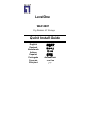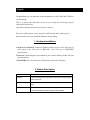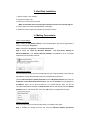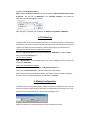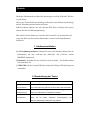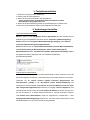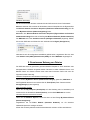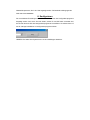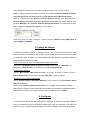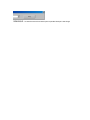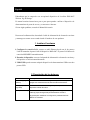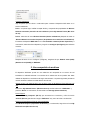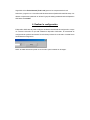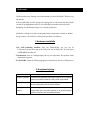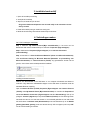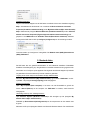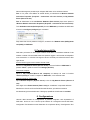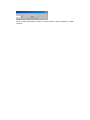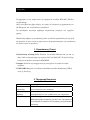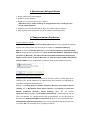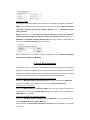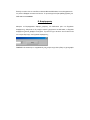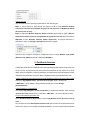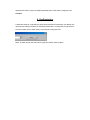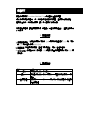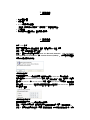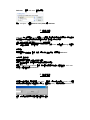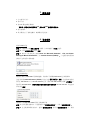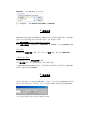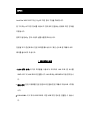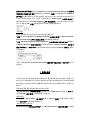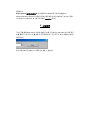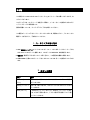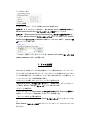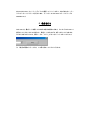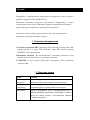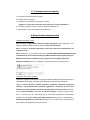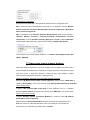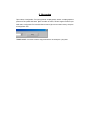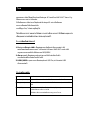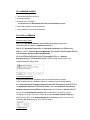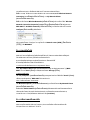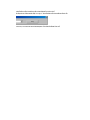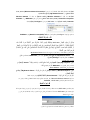LevelOne
WAP-0007
11g Wireless AP Storage
Quick Install Guide
English
Deutsch
Nederlands
Italiano
Español
Português
Français
Ελληνικά
한국어
日本語
繁體中文
简体中文
Английский
ภาษาไทย
ﻲﺑﺮﻋ

Congratulations on your purchase of this outstanding LevelOne WAP-0007 Wireless
11g AP Storage.
This is a step-by-step instruction of how to start using the AP Storage and get
connected to the Internet.
Any further problem, please refer to the User`s manual.
Please turn off the power, remove the power cord from the outlet, and keep your
hands dry when you try to install the hardware of this product.
1. Hardware Installation
1. Setup LAN connection: Connect an Ethernet cable from one of the LAN port of
your router to the LAN port of WAP-0007. The LAN port is MDI/MDIX
auto-detection.
2. Power on: Connecting the power adapter to power outlet and this product will start
up automatically.
3. USB1/USB2: You can connect any USB storage to these two USB ports.
2. Button Description
Buttons Description
Shutdown Press the button about 4 seconds to shut down the whole system
before power-off.
Backup Press the button over 4 seconds to copy data form USB device to
HDD
Reset Press the buttons of “Shutdown” and “Backup” simultaneously over
6 seconds to reset the system setting to factory default.
English

3. Hard Disk Installation
1. Open the upper cover carefully.
2. Remove the upper cover
3. Insert the 2.5” hard drive into the slot.
Make sure the hard drive connecting pins and the connectors are properly aligned.
4. Put the upper cover back and assemble the cover tightly.
5. Fasten the screw to make sure the hard drive would not loosen.
4. Making Connections
Check TCP/IP settings:
Step 1: Select the “My Network Places” on the Desktop Menu, and click the right button of
mouse to choose the “Properties”
Step 2: Choose the “Properties” of Local Area Connection.
Step 3: Check the “Client for Microsoft Networks”, “File and Printer Sharing for
Microsoft Networks”, and “Internet Protocol (TCP/IP)” are installed or not. If not, please
install those communication protocols.
Wired Ethernet settings:
Use one Ethernet cable to connect the WAP-0007 and your computer directly. Then follow the
step below to connect the WAP-0007 under the wired Ethernet environment.
Find the Internet Protocol (TCP/IP) Properties from the My Network Places and check the
Properties of Local Area Network Connection. And click the “General” icon and assign one
IP address, which can be from 192.168.123.1 to 192.168.123.253. Here we use the
192.168.123.88 as the IP address. The Subnet mask must be: 255.255.255.0 and the Default
gateway must be: 192.168.123.254. Then click “OK” button to complete TCP/IP setup.
Wireless connection:
Follow the steps below to connect the WAP-0007 in a wireless environment.
Step 1: Enabling the WLAN card first, and check the Wireless Network Connection

properties from My Network Places
Step 2: Select the Wireless Networks icon after entering the “Wireless Network Connection
Properties”. You will find the WAP-0007 in the Available networks, then select the
WAP-0007, and click Configure to connect.
After clicking the “Configure” icon, make sue the Network name (SSID) is WAP0007.
5. File Sharing
The WAP-0007 can be a shared network hard drive in an existing wireless or wired network
environment. The users in the same network area can read or write data from the device as
required. The following various steps are for users to start using the network hard drive.
Accessing the network hard drive via My Network Places
Select the “My Network Places” and type the address of “\\WAP-0007” and press “Enter”,
then you will find the Storage icon.
Searching the computers
Open “My Computer” on the desktop menu, and use the “Search” function to search the
computer of “WAP-0007”.
Search the “Entire Network” manually
Open Windows Explorer, and then click the My Network Places icon.
Double click the Entire Network to view the components of the network.
Select and click the Microsoft Windows Network icon, then the various network components
showed in the list. The default Workgroup of WAP-0007 is LevelOne.
6. Making Configuration
The WAP-0007 can be configured various settings through the Configuration Tool. Even you
don’t know which IP is being used by WAP-0007, the Configuration Tool will help you to find it.
All you have to do is click the “Query” button of the Configuration Tool.
NOTE: The status of your environment may not be the same as this picture.

Herzlichen Glückwunsch zum Kauf des hochwertigen LevelOne WAP-0007 Wireless
11g AP Storage.
Dies ist eine Schritt-für-Schritt-Anleitung, die Ihnen die ersten Schritte mit AP Storage
und die Verbindung mit dem Internet erleichtert.
Sollten Probleme auftreten, die sich nicht mit Hilfe dieser Anleitung lösen lassen,
schauen Sie bitte die Bedienungsanleitung.
Bitte schalten Sie den Strom aus, ziehen Sie den Netzstecker aus der Steckdose und
sorgen Sie dafür, dass Sie trockene Hände haben, wenn Sie die Produkt-Hardware
installieren.
1. Hardwareinstallation
1. LAN-Verbindung einrichten: Verbinden Sie einen LAN-Port Ihres Routers über ein
Ethernetkabel mit dem LAN-Port des WAP-0007. Der LAN-Port erkennt
MDI/MDIX automatisch.
2. Einschalten: Verbinden Sie das Netzteil mit einer Steckdose - das Produkt schaltet
sich automatisch ein.
3. USB1/USB2: An diese beiden USB-Ports können Sie beliebige USB-Speichergeräte
anschließen.
2. Beschreibung der Tasten
Taste Beschreibung
Shutdown
(Herunterfahren)
Zum Herunterfahren des gesamten Systems halten Sie diese Taste
etwa 4 Sekunden lang gedrückt, bevor Sie das Gerät ausschalten.
Backup
(Datensicherung)
Halten Sie diese Taste länger als 4 Sekunden lang gedrückt, um
Daten vom USB-Gerät zur Festplatte zu kopieren.
Reset
(Zurücksetzen)
Um das System auf seine Werkseinstellungen zurückzusetzen,
halten Sie die Tasten „Shutdown“ (Herunterfahren) und
„Backup“ (gleichzeitig) 6 Sekunden lang gedrückt.
Deutsch

3. Festplatteninstallation
1. Öffnen Sie vorsichtig die obere Abdeckung.
2. Entfernen Sie die obere Abdeckung.
3. Setzen Sie die 2,5 Zoll-Festplatte in den Steckplatz ein.
Achten Sie darauf, dass die Verbindungsstifte und sämtliche anderen
Verbindungen richtig ausgerichtet sind.
4. Setzen Sie die obere Abdeckung wieder auf und befestigen Sie sie wieder richtig.
5. Ziehen Sie die Schraube an, damit sich die Festplatte nicht lösen kann.
4. Verbindungen herstellen
TCP/IP-Einstellungen überprüfen:
Schritt 1: Öffnen Sie den „My Network Places“ (Arbeitsplatz) auf dem Desktop (oder im
Start-Menü) durch Doppelklicken und klicken Sie auf „Properties“ (Netzwerkumgebung).
Schritt 2: Klicken Sie auf „Properties“ (Netzwerkverbindungen anzeigen), unter Local Area
Connection (LAN oder Hochgeschwindigkeitsinternet ) .
Schritt 3: Prüfen Sie nach, ob „Client for Microsoft Networks“ (Client für Microsoft-Netzwerke),
„File and Printer Sharing for Microsoft Networks“ (Datei- und Druckerfreigabe für
Microsoft-Netzwerke) sowie „Internet Protocol (TCP/IP)“ (Internetprotokoll (TCP/IP)) installiert
sind (jeweils ein Häkchen gesetzt ist). Falls nicht, installieren Sie bitte diese
Kommunikationsprotokolle.
Einstellungen für Kabel-Ethernet:
Verbinden Sie den WAP-0007 über ein Ethernetkabel direkt mit Ihrem Computer. Führen Sie
danach die folgenden Schritte aus, um den WAP-0007 mit dem Kabel-Ethernet zu verbinden.
Überprüfen Sie die Internet Protocol (TCP/IP) Properties (Eigenschaften von
Internetprotokoll (TCP/IP)) in der My Network Places (Netzwerkumgebung) und
überprüfen Sie die Eigenschaften der Properties of Local Area Network Connection (LAN-
oder Hochgeschwindigkeitsinternet)-Verbindung. Im Register „General“ (Allgemein) unter
Internetprotokoll (TCP/IP) weisen Sie eine IP address (IP-Adresse) im Bereich 192.168.123.1
bis 192.168.123.253 zu. In diesem Beispiel verwenden wir 192.168.123.88 als IP-Adresse.
Unter Subnet mask (Subnetzmaske) tragen Sie Folgendes ein: 255.255.255.0 - Unter
Default gateway (Standardgateway) tragen Sie ein: 192.168.123.254. Danach klicken Sie auf
die OK-Schaltfläche, um die TCP/IP-Einrichtung abzuschließen.

Drahtlose Verbindung:
Mit den nachstehenden Schritten verbinden Sie den WAP-0007 mit einem Funknetzwerk:
Schritt 1: Aktivieren Sie zunächst die WLAN-Karte, danach überprüfen Sie die Eigenschaften
der Wireless Network Connection Properties (Drahtlosen Netzwerkverbindung), die Sie
in der My Network Places (Netzwerkumgebung) finden.
Schritt 2: In den „Wireless Network Connection Properties”(Eigenschaften von Drahtlose
Netzwerkverbindung) klicken Sie auf das Register Wireless Networks (Drahtlosnetzwerke).
Der WAP-0007 wird unter Available networks (Verfügbare Netzwerke) angezeigt. Wählen
Sie nun den WAP-0007 und klicken Sie zum Verbinden auf Configure (Konfigurieren).
Nachdem Sie auf die Konfigurieren-Schaltfläche geklickt haben, vergewissern Sie sich, dass
unter Network name (SSID) (Netzwerkname (SSID)) der Name WAP0007 eingetragen ist.
5. Gemeinsame Nutzung von Dateien
Der WAP-0007 kann als gemeinsam genutzte Netzwerk-Festplatte in einem drahtlosen oder
kabelgebundenen Netzwerk eingesetzt werden. Benutzer im selben Netzwerk können nach
Belieben Daten von diesem Laufwerk lesen oder darauf schreiben. Dafür sind zuvor die
folgenden Schritte notwendig.
Netzwerk-Festplatte über die Netzwerkverbindungen aufrufen
Öffnen Sie die „My Network Places”(Netzwerkverbindungen), geben Sie „\\WAP-0007“ in
das Eingabefeld Adresse ein und drücken Sie die „Enter”(Enter-)Taste. Danach wird das
Storage(Storage-)Symbol angezeigt
Nach Computern suchen
Öffnen Sie den My Computer (Arbeitsplatz) auf dem Desktop (oder im Start-Menü) und
verwenden Sie die Schaltfläche „Search”(Suchen), um das Gerät WAP-0007 zu suchen.
Gesamtes Netzwerk manuell durchsuchen
Öffnen Sie den Windows Explorer, klicken Sie dann auf den Eintrag My Network Places
(Netzwerkumgebung).
Doppelklicken Sie auf Entire Network (Gesamtes Netzwerk), um die einzelnen
Netzwerkkomponenten anzeigen zu lassen.
Klicken Sie auf das Symbol Microsoft Windows-Netzwerk und dann auf die verschiedenen

Netzwerkkomponenten, die in der Liste angezeigt werden. Die Standard-Arbeitsgruppe des
WAP-0007 lautet LevelOne.
6. Konfigurieren
Die verschiedenen Einstellungen des WAP-0007 können über das Konfigurationsprogramm
festgelegt werden. Auch wenn Sie nicht wissen, welche IP vom WAP-0007 verwendet wird,
können Sie diese mit Hilfe des Konfigurationsprogramms herausfinden. Sie müssen dazu nur
auf die „Abfrage-Schaltfläche“ im Konfigurationsprogramm klicken.
HINWEIS: Der Status Ihres Systems kann von den Abbildungen abweichen.

Félicitations pour votre achat de cette mémoire sans fil exceptionnelle LevelOne Wap-0007
11g AP Storage.
Ceci est le mode d’emploi qui vous guide pas à pas sur comment utiliser la mémoire AP et se
connecter à l'Internet.
Pour tout autre problème, veuillez vous rapporter au manuel d'utilisateur.
Veuillez mettre l'alimentation hors tension, enlevez le cordon d'alimentation de la prise, et
gardez vos mains sèches quand vous essayez d'installer le matériel de ce produit.
1. Installation matérielle
1. Configuration de la connexion de réseau local : Connectez un câble Ethernet d'un des
ports de réseau local de votre routeur au port de réseau local WAP-0007. Le port de réseau
local est en auto-détection MDI/MDIX.
2. Mise sous tension : Connectez l'adaptateur d'alimentation électrique à la prise de courant et
ce produit démarrera automatiquement.
3. USB1/USB2 : Vous pouvez connecter n'importe quelle mémoire USB à ces deux ports USB.
2. Description des boutons
Boutons Description
Shutdown (Arrêt) Appuyez sur le bouton environ 4 secondes pour arrêter le système
entier avant de mettre hors tension.
Backup
(Sauvegarde)
Appuyez sur le bouton plus de 4 secondes pour copier les
données du périphérique USB sur le disque dur
Reset
(Réinitialisation)
Appuyez sur les boutons “Shutdown”(Arrêt) et
“Backup”(Sauvegarde) simultanément plus de 6 secondes pour
réinitialiser la configuration du système au défaut d'usine.
Français

3. Installation du disque dur
1. Ouvrez le couvercle supérieur soigneusement.
2. Retirez le couvercle supérieur
3. Insérez le disque dur de 2,5"dans la fente.
Assurez-vous que les broches de connexion du disque dur sont correctement
alignées avec les connecteurs.
4. Remettez le couvercle supérieur et assemblez-le en serrant.
5. Attachez la vis pour s'assurer que le disque dur ne se desserrera pas.
4. Établir des connexion
Contrôler les paramètres TCP/IP :
Etape 1 : Sélectionnez " My Network Places " (Mes favoris réseau) sur le menu de bureau, et
cliquez sur le bouton droit de la souris pour choisir " Properties " (Propriétés)
Etape 2 : Sélectionnez " Properties "(Propriétés) de Local Area Connection (Connexions
réseau).
Étape 3 : Vérifiez que " Client for Microsoft Networks "(Client pour les réseaux Microsoft), " File
and Printer Sharing for Microsoft Networks "(Partage fichier et imprimante pour les réseaux
Microsoft), et " Internet Protocol (TCP/IP)"(Protocole Internet (TCP/IP)) sont installés ou non.
Sinon, veuillez installer ces protocoles de transmission.
Paramètres Ethernet câblé :
Utilisez un câble d'Ethernet pour connecter le WAP-0007 et votre ordinateur directement. Puis suivez
l'étape ci-dessous pour connecter le WAP-0007 sous l'environnement Ethernet câblé.
Trouvez Internet Protocol (TCP/IP) Properties (Propriétés du protocole internet (TCP/IP)) dans
My Network Places (Mes favoris réseau) et cochez Properties of Local Area Network
Connection (Propriétés de la connexion de réseau local. Et cliquez sur l'icône " General
"(Général) et assigner une IP address (Adresse IP), qui peut être de 192.168.123.1 à
192.168.123.253. Ici nous utilisons 192.168.123.88 comme adresse IP. Le Subnet mask (Masque
de sous-réseau) doit être : 255.255.255.0 et la Default gateway (Passerelle par défaut) doit être :
192.168.123.254. Cliquez ensuite sur le bouton "OK " pour terminer l'installation du TCP/IP.
Connexion sans fil :

Suivez les étapes ci-dessous pour connecter le WAP-0007 dans un environnement sans fil.
Etape 1 : Activez la carte WLAN d'abord, et vérifiez les propriétés de Wireless Network Connection
Properties (Connexion de réseau sans fil) dans My Network Places (Mes favoris réseau)
Etape 2 : Sélectionnez l'icône Wireless Networks (Réseaux sans fil) après être entré dans "
Wireless Network Connection Properties "(Propriétés de connexion au réseau sans fil). Vous
trouverez WAP-0007 dans Available networks (Réseaux disponibles), puis sélectionnez le WAP-
0007, et cliquez sur Configure (Configurer) pour se connecter.
Après avoir cliqué sur l'icône "Configurer", assurez-vous que le Network name (SSID) (Nom de
réseau (SSID)) est WAP0007.
5. Partage de fichiers
Le WAP-0007 peut être un disque dur partagé sur réseau dans un environnement sans fil ou câblé
existant en réseau. Les utilisateurs dans la même zone de réseau peuvent lire ou écrire des données
du périphérique selon le besoin. Les diverses étapes suivantes décrivent comment les utilisateurs
peuvent utiliser le disque dur de réseau.
Accès au disque dur de réseau par l'intermédiaire de Mes favoris réseau
Sélectionnez " My Network Places "(Les favoris réseau) et tapez l'adresse "\\WAP-0007" et
appuyez sur " Enter "(Entrée), puis vous trouverez l'icône Storage (Stockage).
Recherche des ordinateurs
Ouvrez " My Computer "(Mon poste de travail) sur le menu de bureau, et utiliser la fonction "
Search "(Recherche) pour rechercher l'ordinateur "WAP-0007 " comme ci-dessous.
Rechercher "Tout le réseau" manuellement
Ouvrez Windows Explorer (Explorateur Windows), et puis cliquez sur l'icône My Network Places
(Mes favoris réseau).
Double-cliquez sur Entire Network (Tout le réseau) pour visualiser les composants du réseau.
Sélectionnez et cliquez sur l'icône Réseau Microsoft Windows, puis les divers composants de réseau
apparaîtront dans la liste. Le Groupe de travail par défaut de WAP-0007 est LevelOne.
6. Configurer
Le WAP-0007 peut être de diverses configurations configurées par l'Outil de configuration. Même si
vous ne connaissez pas quel IP est utilisée par WAP-0007, l'Outil de configuration vous aidera à la
trouver. Tout que vous devez faire est de cliquer sur le bouton "Demande" de l'Outil de configuration.

REMARQUE : Le statut de votre environnement peut ne pas être identique à cette image.

Enhorabuena por la compra de este excepcional dispositivo de LevelOne WAP-0007
Wireless 11g AP Storage.
Es manual contiene instrucciones paso a paso para aprender a utilizar el dispositivo de
almacenamiento de punto de acceso y a conectarse a Internet.
Si tiene algún problema, consulte el Manual del usuario.
Desconecte la alimentación, desenchufe el cable de alimentación de la toma de corriente
y mantenga sus manos secas cuando instale el hardware de este producto.
1. Instalar el hardware
1. Configurar la conexión LAN: conecte un cable Ethernet desde uno de los puertos
LAN del enrutador al puerto LAN del dispositivo WAP-0007. El puerto LAN detecta la
conexión MDI/MDIX automáticamente.
2. Encender el dispositivo: conecte el adaptador de alimentación a la toma de corriente y
el dispositivo se iniciará automáticamente.
3. USB1/USB2: puede conectar cualquier dispositivo de almacenamiento USB a estos dos
puertos USB.
2. Descripción de los botones
Botones Descripción
Shutdown (Apagar el
sistema)
Presione este botón durante 4 segundos aproximadamente para
apagar todo el sistema antes de desconectar la alimentación.
Backup (Copia de
seguridad)
Presione este botón durante 4 segundos para copiar datos desde el
dispositivo USB al disco duro.
Reset (Restablecer) Presione los botones “Shutdown”(Apagar el sistema) y
“Backup”(Copia de seguridad) simultáneamente durante 6
segundos para restablecer la configuración predeterminada de
fábrica en el sistema.
Español

3. Instalar el disco duro
1. Abra la tapa superior con cuidado.
2. Retire la tapa superior.
3. Inserte la unidad de 2,5” en la ranura.
Asegúrese de que los contactos de conexión de la unidad de disco y los
conectores están correctamente adecuados.
4. Vuelva a colocar la tapa superior e instálela de forma que quede perfectamente ajustada.
5. Apriete el tornillo para asegurarse de que la unidad de disco duro no se afloje.
4. Realizar las conexiones
Comprobar la configuración TCP/IP:
Paso 1: seleccione “My Network Places” (Mis sitios de red) en el escritorio, haga clic con el
botón secundario del ratón y elija “Properties” (Propiedades)
Paso 2: elija “Properties” (Propiedades) de Local Area Connection (Conexión de área local).
Paso 3: compruebe si los elementos “Client for Microsoft Networks” (Cliente para redes
Microsoft), “File and Printer Sharing for Microsoft Networks” (Compartir impresoras y
archivos para redes Microsoft) e “Internet Protocol (TCP/IP)” (Protocolo Internat (TCP/IP))
están instalados o no. Si no lo están, instale estos los protocolos de comunicación.
Configuración de la conexión Ethernet cableada:
Utilice un cable Ethernet para conectar el dispositivo WAP-0007 y su PC directamente. A
continuación, siga el paso que se indica seguidamente para conectar el dispositivo WAP-0007
bajo el entorno Ethernet cableado.
En My Network Places (Mis sitios de red), seleccione Properties of Local Area Network
Connection (Propiedades de Conexión de área local) y elija Internet Protocol (TCP/IP)
Properties (Propiedades de Protocolo Internet (TCP(IP)). Haga clic en la ficha “General” y
asigne una IP address (dirección IP), la cual puede estar comprendida entre 192.168.123.1 y
192.168.123.253. Nosotros utilizaremos 192.168.123.88 como dirección IP. La Subnet mask
(máscara de subred) debe ser 255.255.255.0 y la Default gateway (Puerta de enlace)
192.168.123.254. A continuación, haga clic en “OK” (Aceptar) para completar la configuración
TCP/IP.

Conexión inalámbrica:
Siga los pasos que se indican a continuación para conectar el dispositivo WAP-0007 en un
entorno inalámbrico.
Paso 1: en primer lugar, habilite la tarjeta WLAN y compruebe las propiedades de Wireless
Network Connection (Conexión de red inalámbrica) desde My Network Places (Mis sitios
de red)
Paso 2: seleccione el icono Wireless Networks (Redes inalámbricas) después de entrar en
“Wireless Network Connection Properties” (Propiedades de Conexión de red inalámbrica).
Encontrará el dispositivo WAP-0007 en el cuadro Available networks (Redes disponibles). A
continuación, seleccione dicho dispositivo y haga clic en Configure (Configurar) para realizar la
conexión.
Después de hacer clic en “Configure” (Configurar), asegúrese de que Network name (SSID)
(Nombre de red (SSAID)) es WAP0007.
5. Uso compartido de archivos
El dispositivo WAP-0007 puede ser una unidad de red compartida en un entorno de red
inalámbrica o cableada existente. Los usuarios de la misma área de red pueden leer datos
utilizado el dispositivo o escribirlos en él según sea necesario. Los pasos siguientes permiten al
usuario comenzar a utilizar la unidad de disco duro de red.
Obtener acceso a la unidad de disco duro de red a través de My Network Places (Mis sitios de
red)
Seleccione “My Network Places” (Mis sitios de red), escriba la dirección “\\WAP-0007” y
presione “Entrar”. A continuación, encontrará el icono Storage (Almacenamiento).
Buscar equipos
Abra el icono “My Computer” (Mi PC) que encontrará en el escritorio y utilice la función
“Search” (Buscar) para buscar el equipo “WAP-0007” tal y como se indica a continuación.
Buscar en “Entire Network”(Toda la red) manualmente
Abra Windows Explorer (Explorador de Windows) y, a continuación, haga clic en el icono My
Network Places (Mis sitios de red).

Haga doble clic en Entire Network (Toda la red) para ver los componentes de la red.
Seleccione y haga clic en el icono Microsoft Windows Network (Red de Microsoft Windows). Los
distintos componentes aparecerán en la lista. El grupo de trabajo predeterminado del dispositivo
WAP-0007 es LevelOne.
6. Realizar la configuración
El dispositivo WAP-0007 se puede configurar mediante la herramienta de configuración. Aunque
no conozca la dirección IP que está utilizando el dispositivo WAP-0007, la herramienta de
configuración le ayudará a encontrarla. Tan sólo tiene que hacer clic en el botón “Consultar” de la
herramienta de configuración.
NOTA: el estado del entorno puede no ser el mismo que el mostrado en la imagen.

Gefeliciteerd met uw aankoop van dit uitstekende LevelOne WAP-0007 Wireless 11g
AP Storage.
In deze handleiding wordt u stapsgewijs uitgelegd hoe u kunt starten met het gebruik
van het AP-opslagapparaat en hoe u een verbinding kunt maken met het Internet.
Raadpleeg de gebruiksaanwijzing voor eventuele problemen.
Schakel de voeding uit, trek de voedingskabel uit het stopcontact en houd uw handen
droog wanneer u de hardware van dit product probeert te installeren.
1. Hardware-installatie
1. De LAN-verbinding instellen: sluit een Ethernetkabel van een van de
LAN-poorten op uw router aan op de LAN-poort van de WAP-0007. De LAN-poort
is MDI/MDIX-autodetectie.
2. Inschakelen: sluit de voedingsadapter aan op het stopcontact. Het product wordt
automatisch opgestart.
3. USB1/USB2: u kunt elk USB-opslagapparaat aansluiten op deze twee USB-poorten.
2. Knopbeschrijving
Knoppen Beschrijving
Shutdown (Afsluiten) Houd deze knop gedurende 4 seconden ingedrukt om het volledige
systeem af te sluiten voordat de voeding wordt uitgeschakeld.
Backup (Back-up) Houd de knop meer dan 4 seconden ingedrukt om de gegevens
van het USB-apparaat naar de HDD te kopiëren
Reset (Opnieuw
instellen)
Houd de knoppen “Shutdown”(Afsluiten) en “Backup”(Back-up)
tegelijk langer dan 6 seconden ingedrukt om de systeeminstelling
opnieuw in te stellen naar de standaardwaarden.
Nederlands

3. Installatie harde schijf
1. Open de bovenklep voorzichtig.
2. Verwijder de bovenklep
3. Stop de 2,5” harde schijf in de sleuf.
Zorg ervoor dat de aansluitpennen van de harde schijf en de connectors correct
één lijn vormen.
4. Plaats de bovenklep terug en maak hem stevig vast.
5. Maak de schroef stevig vast zodat de harde schijf niet los komt.
4. Verbindingen maken
De TCP/IP-instellingen controleren:
Stap 1: Selecteer “My Network Places”(Mijn netwerklocaties) in het menu van het
Bureaublad. Klik met de rechtermuisknop en selecteer “Properties”(Eigenschappen)
Stap 2: Selecteer de “Properties”(Eigenschappen) van Local Area Connection
(LAN-verbinding).
Stap 3: Controleer of “Client for Microsoft Networks”(Client voor Microsoft-netwerken),
“File and Printer Sharing for Microsoft Networks”(Bestands- en printerdeling voor
Microsoft-netwerken) en “Internet Protocol (TCP/IP)” zijn geïnstalleerd. Als dat niet het
geval is, moet u deze communicatieprotocollen installeren.
Instellingen bekabeld ethernet:
Gebruik een ethernetkabel om de WAP-0007 en uw computer rechtstreeks met elkaar te
verbinden. Volg daarna de onderstaande stappen om de WAP-0007 te verbinden onder de
bekabelde Ethernet-omgeving.
Open de Internet Protocol (TCP/IP) Properties (Eigenschappen voor Internet Protocol
(TCP/IP)) onder My Network Places (Mijn netwerklocaties) en controleer de Properties of
Local Area Network Connection (Eigenschappen van de LAN-verbinding). Klik op het
pictogram “General”(Algemeen) en wijs een IP address (IP-adres) toe. Dit adres ligt binnen
het bereik 192.168.123.1 tot 192.168.123.253. In ons voorbeeld gebruiken we 192.168.123.88
als het IP-adres. Het Subnet mask (Subnetmasker) moet: 255.255.255.0 zijn en de Default
gateway (Standaard gateway) moet 192.168.123.254 zijn. Klik vervolgens op de knop “OK”
om de TCP/IP-instelling te voltooien.

Draadloze verbinding:
Volg de onderstaande stappen om de WAP-0007 te verbinden binnen een draadloze omgeving.
Stap 1: Schakel eerst de WLAN-kaart in en controleer de Wireless Network Connection
Properties (Draadloze netwerkverbinding) onder My Network Places (Mijn netwerklocaties)
Stap 2: Selecteer het pictogram Wireless Networks (Draadloze netwerken) nadat u “Wireless
Network Connection Properties”(Eigenschappen draadloze netwerkverbinding) hebt
geopend. U vindt WAP-0007 onder Available networks (Beschikbare netwerken). Selecteer
vervolgens de WAP-0007 en klik op Configure (Configureren) om de verbinding te maken.
Controleer nadat u op “Configureren” hebt geklikt of de Network name (SSID) (Netwerknaam
(SSID)) WAP0007 is.
5. Bestand delen
De WAP-0007 kan een gedeeld netwerkstation in een bestaande draadloze of bekabelde
draadloze netwerkomgeving zijn. De gebruikers in hetzelfde netwerk kunnen gegevens naar
wens lezen van of schrijven op het apparaat. De volgende verschillende stappen zijn bedoeld
om gebruikers te leren de harde schijf van het netwerk te gebruiken.
Toegang tot de harde schijf van het netwerk via Mijn netwerklocaties
Selecteer “My Network Places”(Mijn netwerklocaties), typ het adres “\\WAP-0007” en druk
op “Enter”. Het pictogram Storage (Opslag) wordt weergegeven.
Zoeken op computers
Open “My Computer”(Deze computer) in het menu van het Bureaublad en gebruik de
functie “Search”(Zoeken) om de computer van “WAP-0007” te zoeken, zoals hieronder
weergegeven.
Handmatig zoeken op het “Volledige netwerk”
Open Windows Explorer (Windows Verkenner)en klik vervolgens op het pictogram My
Network Places (Mijn netwerklocaties).
Dubbelklik op Entire Network (Volledig netwerk) om de componenten van het netwerk weer
te geven.
Selecteer en klik op het pictogram Netwerk van Microsoft Windows Network. De verschillende

netwerkcomponenten worden weergegeven in de lijst. De standaard werkgroep van
WAP-0007 is LevelOne.
6. De configuratie definiëren
In de WAP-0007 kunnen verschillende instellingen worden geconfigureerd via het
Configuratiehulpprogramma. Zelfs als u niet weet welk IP door WAP-0007 wordt gebruikt, zal
het configuratiehulpprogramma u helpen dit te vinden. Hiervoor hoeft u alleen op de knop
“Query” van het configuratiehulpprogramma te klikken.
OPMERKING: het is mogelijk dat de status van uw omgeving niet dezelfde is als deze die in
deze afbeelding is weergegeven.

Congratulazioni per l’acquisto di questo eccezionale supporto d’archiviazione AP
Wireless 11g LevelOne WAP-0007.
Queste istruzioni passo a passo spiegano come iniziare ad utilizzare il supporto
d’archiviazione AP ed eseguire il collegamento ad Internet.
Fare riferimento al Manuale dell’utente per qualsiasi altro problema.
Spegnere il prodotto, scollegare il cavo d'alimentazione, togliere la spina dalla presa a
muro, ed assicurarsi di avere le mani asciutte quando si installa l’hardware.
1. Installazione dell’Hardware
1. Impostazione della connessione LAN: Collegare una cavo Ethernet da una delle
porte LAN del router alla porta LAN di WAP-0007. La porta LAN è a rilevamento
automatico MDI/MDIX.
2. Accensione: Collegando l’adattatore alla presa di corrente ed al prodotto, si otterrà
l’accensione automatica.
3. USB1/USB2: a queste due porte USB si può collegare qualsiasi supporto
d’archiviazione USB.
2. Descrizione dei tasti
Tasti Descrizione
Shutdown
(Spegnimento)
Premere il tasto per circa 4 secondi per disattivare l’intero sistema
prima dello spegnimento.
Backup Premere il tasto per più di 4 secondi per copiare i dati dal
dispositivo USB all’HDD.
Reset (Ripristino) Premere contemporaneamente il tasto “Shutdown” (Spegnimento)
e “Backup” per più di 6 secondi per ripristinare il sistema alle
impostazioni predefinite.
Italiano

3. Installazione del disco rigido
1. Aprire delicatamente la copertura superiore.
2. Rimuovere la copertura superiore.
3. Inserire il disco rigido 2.5” nell’alloggio.
Assicurarsi che i pin di collegamento del disco rigido ed i connettori siano allineati
in modo appropriato.
4. Riporre la copertura superiore e fissarla.
5. Stringere le viti per assicurarsi che il disco rigido non si muova.
4. Collegamenti
Controllo delle impostazioni TCP/IP:
Fase 1: Selezionare “My Network Places”(Risorse di rete) nel menu del desktop, fare clic
col tasto destro del mouse e scegliere “Properties”(Proprietà)
Fase 2: Scegliere le “Properties”(Proprietà) della Local Area Connection (Connessione
alla rete locale).
Fase 3: Controllare se “Client for Microsoft Networks”(Client per reti Microsoft), “File and
Printer Sharing for Microsoft Networks”(Condivisione file e stampanti per reti Microsoft),
e “Internet Protocol (TCP/IP)”(Internet Protocol Internet (TCP/IP)) sono installati. In caso
contrario, installare questi protocolli di comunicazione.
Impostazioni Ethernet cablato:
Usare un cavo Ethernet per collegare direttamente WAP-0007 ed il computer. Quindi, attenersi
alle fasi che seguono per collegare WAP-0007 all'ambiente Ethernet cablato.
Trovare le Internet Protocol (TCP/IP) Properties (Proprietà - Protocollo Internet Protocol
(TCP/IP)) da My Network Places (Risorse di rete) e selezionare le Properties of Local Area
Network Connection (Proprietà - Connessione alla rete locale). Fare clic sulla scheda
“General” (Generale) ed assegnare un IP address (indirizzo IP), che può andare da
192.168.123.1 a 192.168.123.253. Qui usiamo 192.168.123.88 come indirizzo IP. La Subnet
mask deve essere: 255.255.255.0 ed il Default gateway (Gateway predefinito) deve essere:
192.168.123.254. Quindi fare clic sul pulsante “OK” per completare l’impostazione TCP/IP.
Connessione wireless:

Attenersi alla seguente procedura per collegare WAP-0007 ad un ambiente wireless.
Fase 1: Per prima cosa abilitare la scheda WLAN, poi selezionare le Wireless Network
Connection Properties (Proprietà - Connessione alla rete wireless) da My Network
Places (Risorse di rete).
Fase 2: Selezionare la scheda Wireless Networks (Reti wireless) dopo avere aperto le
“Wireless Network Connection Properties”(Proprietà - Connessione alla rete wireless).
Tra le Available networks (Reti disponibili) si troverà WAP-0007, poi selezionare WAP-0007
e fare clic su Configure (Configura) per connettersi.
Dopo avere fatto clic sul pulsante “Configura”, accertarsi che il Network name (SSID) (Nome
rete (SSID)) sia WAP0007.
5. Condivisione dei file
WAP-0007 può essere un disco rigido condiviso sulla rete in un ambiente esistente di rete
wireless o cablata. Gli utenti della stessa rete possono leggere o scrivere dati sul dispositivo
come necessario. Le varie fasi che seguono servono all’utente per iniziare ad usare il disco
rigido di rete.
Accesso al disco rigido di rete a mezzo Risorse di rete
Selezionare “My Network Places”(Risorse di rete) e scrivere l’indirizzo “\\WAP-0007” e
premere “Enter”, quindi si troverà l’icona Storage (Archivio).
Ricerca dei computer
Aprire le “My Computer”(Risorse del computer) sul desktop ed usare la funzione
“Search”(Cerca) per cercare il computer di “WAP-0007”, come mostrato sotto.
Ricerca manuale di “Tutta la rete”
Aprire Windows Explorer (Esplora risorse) e fare clic My Network Places (Risorse di
rete).
Fare doppio clic su Entire Network (Tutta la rete) per visualizzare i componenti della rete.
Selezionare e fare clic sull’icona Reti di Microsoft Windows, poi nell’elenco saranno
visualizzati tutti gli elementi della rete. Il Workgroup predefinito di WAP-0007 è LevelOne.
6. Configurazione
Usando l’utilità Strumenti di configurazione si possono congiurare varie impostazioni di
WAP-0007. Anche se non si conosce quale indirizzo IP è assegnato usando WAP-0007,
Configuration Tool aiuterà a trovarlo. Basta fare clic sul pulsante “Query” di Configuration Tool.

NOTA: Lo stato dell’ambiente potrebbe non essere uguale a quello visualizzato in questa
immagine.

Συγχαρητήρια για την αγορά αυτού του εξαιρετικού LevelOne WAP-0007 Wireless
11g AP Storage.
Αυτές είναι βήµα προς βήµα οδηγίες για το πώς να ξεκινήσετε να χρησιµοποιείτε το
AP Storage και πώς να συνδεθείτε στο ∆ιαδίκτυο.
Για οποιοδήποτε περαιτέρω πρόβληµα, παρακαλούµε ανατρέξτε στο εγχειρίδιο
χρήσης.
Παρακαλούµε σβήστε την τροφοδοσία, βγάλτε το καλώδιο τροφοδοσίας από την πρίζα,
και φροντίστε να είναι στεγνά τα χέρια σας όταν θα πραγµατοποιήσετε την εγκατάσταση
του υλικού αυτού του προϊόντος.
1. Εγκατάσταση Υλικού
1. Εγκατάσταση σύνδεσης LAN: Συνδέστε ένα καλώδιο Ethernet από µια από τις
θύρες LAN του δροµολογητή σας στη θύρα LAN του WAP-0007. Η θύρα LAN έχει
λειτουργία αυτόµατου εντοπισµού MDI/MDIX.
2. Άναµµα: Συνδέστε το µετασχηµατιστή σε µια πρίζα και το προϊόν θα ανάψει
αυτόµατα.
3. USB1/USB2: Μπορείτε να συνδέσετε οποιαδήποτε µονάδα αποθήκευσης USB σε
αυτές τις δύο θύρες.
2. Περιγραφή Κουµπιών
Κουµπιά Περιγραφή
Shutdown
(Τερµατισµός)
Πατήστε το κουµπί για περίπου 4 δευτερόλεπτα για να τερµατίσετε
όλο το σύστηµα πριν από το σβήσιµο.
Backup (Αντίγραφο
ασφαλείας)
Πατήστε το κουµπί για περισσότερα από 4 δευτερόλεπτα για την
αντιγραφή δεδοµένων από τη USB συσκευή στο σκληρό δίσκο
Reset (Επαναφορά) Πατήστε ταυτόχρονα τα κουµπιά “Shutdown”(Τερ µατισµού) και
“Backup”(Αντίγραφου Ασφαλείας) για πάνω από 6 δευτερόλεπτα
για επαναφορά των ρυθµίσεων του συστήµατος στην εργοστασιακή
προεπιλογή.
Ελληνικάη

3. Εγκατάσταση Σκληρού ∆ίσκου
1. Ανοίξτε προσεκτικά το πάνω κάλυµµα.
2. Αφαιρέστε το πάνω κάλυµµα.
3. Τοποθετήστε το σκληρό δίσκο των 2.5” στη θύρα.
Βεβαιωθείτε πως οι ακίδες σύνδεσης του σκληρού δίσκου και οι συνδετήρες είναι
σωστά ευθυγραµµισµένοι.
4. Τοποθετήστε το πάνω κάλυµµα ξανά στη θέση του και δέστε σφικτά το κάλυµµα.
5. Σφίξτε τις βίδες για να σιγουρευτείτε πως δε θα χαλαρώσει ο σκληρός δίσκος.
4. Πραγµατοποίηση Συνδέσεων
Έλεγχος ρυθµίσεων TCP/IP.
Βήµα 1: Επιλέξτε το “My Network Places”(Θέσεις ∆ικτύου)στο µενού της Επιφάνειας Εργασίας,
και κάντε κλικ στο δεξί κουµπί του ποντικιού για να επιλέξετε το “Properties”(Ιδιότητες)
Βήµα 2: Επιλέξτε το “Properties”(Ιδιότητες) από το Local Area Connection (Τοπική Σύνδεση).
Βήµα 3: Ελέγξτε αν είναι εγκαταστηµένα τα “Client for Microsoft Networks” (Πρόγραµµα-Πελάτης
για ∆ίκτυα της Microsoft), “File and Printer Sharing for Microsoft Networks”(Κοινή Χρήση
Αρχείων και Εκτυπωτών για ∆ίκτυα Microsoft), και “Internet Protocol (TCP/IP)”(Πρωτόκολλο
Internet (TCP/IP)). Αν όχι, παρακαλούµε εγκαταστήστε αυτά τα πρωτόκολλα επικοινωνίας.
Ρυθµίσεις ενσύρµατου δικτύου Ethernet:
Χρησιµοποιήστε ένα καλώδιο δικτύου Ethernet για απευθείας σύνδεση του WAP-0007 και του
υπολογιστή σας. Έπειτα ακολουθήστε το παρακάτω βήµα για να συνδέσετε το WAP-0007 στο
περιβάλλον ενσύρµατου δικτύου Ethernet.
Εντοπίστε το Internet Protocol (TCP/IP) Properties (Ιδιότητες Πρωτοκόλλου Internet
(TCP/IP)) από το My Network Places (Θέσεις ∆ικτύου) στο Properties of Local Area
Network Connection (Ιδιότητες: Τοπική Σύνδεση). Κάντε κλικ στο εικονίδιο
“General”(Γενικά) και εκχωρήστε µια IP address (IP ∆ιεύθυνση), η οποία µπορεί να είναι στο
εύρος 192.168.123.1 έως 192.168.123.253. Εδώ χρησιµοποιούµε την 192.168.123.88 ως
διεύθυνση IP. Η Subnet mask (Μάσκα υποδικτύου) θα πρέπει να είναι: 255.255.255.0 και η
Default gateway (Προεπιλεγµένη πύλη) πρέπει να είναι: 192.168.123.254. Έπειτα κάντε κλικ
στο κουµπί “OK” για να ολοκληρώσετε τη ρύθµιση του TCP/IP.

Ασύρµατη σύνδεση:
Ακολουθήστε τα παρακάτω βήµατα για να συνδέσετε το WAP-0007 σε ασύρµατο περιβάλλον.
Βήµα 1: Ενεργοποιήστε πρώτα την κάρτα WLAN, και ελέγξτε τις ιδιότητες Wireless Network
Connection Properties (Ασύρµατης Σύνδεσης ∆ικτύου) από τις My Network Places
(Θέσεις ∆ικτύου)
Βήµα 2: Επιλέξτε το εικονίδιο Wireless Networks (Ασύρµατα ∆ίκτυα) στις “Wireless
Network Connection Properties”(Ιδιότητες Ασύρµατης Σύνδεσης ∆ικτύου). Θα βρείτε το
WAP-0007 στα Available networks (∆ιαθέσιµα δίκτυα), έπειτα επιλέξτε το WAP-0007, και
κάντε κλίκ στο Configure (Ρύθµιση) για να συνδεθείτε.
Μετά που θα κάνετε κλικ στο εικονίδιο “Ρύθµιση”, βεβαιωθείτε πως το Network name (SSID)
(Όνοµα δικτύου (SSID)) είναι WAP0007.
5. Κοινή Χρήση Αρχείων
Το WAP-0007 µπορεί να αποτελέσει ένα κοινόχρηστο δικτυακό σκληρό δίσκο σε ένα υπάρχον
ασύρµατο ή ενσύρµατο περιβάλλον δικτύου. Οι χρήστες στην ίδια περιοχή δικτύου µπορούν να
διαβάσουν ή να γράψουν δεδοµένα στη συσκευή όπως είναι απαραίτητο. Τα παρακάτω βήµατα
είναι για να ξεκινήσουν οι χρήστες να χρησιµοποιούν το δικτυακό σκληρό δίσκο.
Πρόσβαση στο δικτυακό σκληρό δίσκο µέσω των Θέσεων ∆ικτύου
Επιλέξτε το “My Network Places”(Θέσεις ∆ικτύου) και εισάγετε τη διεύθυνση “\\WAP-0007”
και πατήστε το “Enter”, έπειτα θα βρείτε το εικονίδιο της Storage (Αποθήκευσης).
Αναζήτηση στους υπολογιστές
Ανοίξτε το “My Computer”(Ο Υπολογιστής Μου) στο µενού της επιφάνειας εργασίας και
χρησιµοποιήστε τη λειτουργία “Search”(Αναζήτηση) για να αναζητήσετε τον υπολογιστή του
“WAP-0007” όπως παρακάτω.
Χειροκίνητη αναζήτηση σε “Ολόκληρο το ∆ίκτυο ”
Ανοίξτε την Windows Explorer (Εξερεύνηση των Windows), και έπειτα κάντε κλικ στο
εικονίδιο My Network Places (Θέσεις ∆ικτύου).
Κάντε διπλό κλικ στοEntire Network (Ολόκληρο το ∆ίκτυο) για να προβάλλετε τα συστατικά
του δικτύου.

Επιλέξτε και κάντε κλικ στο εικονίδιο του ∆ικτύου Microsoft Windows, έπειτα θα εµφανιστούν
στη λίστα τα διάφορα συστατικά του δικτύου. Το προεπιλεγµένο όνοµα Οµάδας Εργασίας του
WAP-0007 είναι LevelOne.
6. ∆ιαµόρφωση
Μπορούν να διαµορφωθούν διάφορες ρυθµίσεις στο WAP-0007 µέσω του Εργαλείου
∆ιαµόρφωσης. Ακόµα και αν δε γνωρίζετε ποια IP χρησιµοποιεί το WAP-0007, το Εργαλείο
∆ιαµόρφωσης θα σας βοηθήσει να το βρείτε. Το µόνο που έχετε να κάνετε είναι να κάνετε κλικ
στο κουµπί «Ερώτηση» στο Εργαλείο ∆ιαµόρφωσης.
ΣΗΜΕΙΩΣΗ: Η κατάσταση του περιβάλλοντός σας µπορεί να µην είναι η ίδια µε τη φωτογραφία.

Parabéns por ter comprado este fantástico LevelOne WAP-0007 Wireless 11g AP
Storage.
Este é o guia de instruções passo-a-passo para poder começar a utilizar o dispositivo e
para ligar à Internet.
Consulte o manual do utilizador para resolução de quaisquer outros problemas.
Desligue o dispositivo, retire o cabo de alimentação da tomada eléctrica e certifique-se de
que tem as mãos secas aquando da instalação do hardware deste dispositivo.
1. Instalação do hardware
1. Configuração da ligação de área local: Ligue um cabo Ethernet entre uma das portas
LAN do seu router e a porta LAN do WAP-0007. A porta LAN é uma porta MDI/MDIX
de detecção automática.
2.
Ligação: Ligue o transformador à tomada eléctrica para que este dispositivo arranque
automaticamente.
3.
USB1/USB2: Pode ligar qualquer dispositivo de armazenamento USB a estas duas
portas USB.
2. Descrição dos botões
Botões Descrição
Shutdown (Encerrar) Prima este botão durante 4 segundos para encerrar todo o sistema
antes de desligar o dispositivo.
Backup (Criar cópia
de segurança)
Prima este botão durante mais de 4 segundos para copiar os dados
do dispositivo USB para a unidade de disco rígido.
Reset (Repor) Prima os botões “Shutdown” (Encerrar) e “Backup” (Criar cópia de
segurança) em simultâneo durante mais de 6 segundos para
proceder à reposição do sistema para as predefinições de fábrica.
Português

3. Instalação do disco rígido
1. Abra cuidadosamente a tampa superior.
2. Remova esta tampa.
3. Introduza a unidade de disco rígido de 2,5” na ranhura.
Certifique-se de que os pinos de ligação da unidade de disco rígido e os
conectores estão devidamente alinhados.
4. Reponha a tampa superior e fixe-a devidamente.
5. Aperte os parafusos para ter a certeza de que a unidade de disco rígido não fica solta.
4. Ligações
Verifique as definições TCP/IP:
Etapa 1: Vá até “My Network Places” (Os meus locais na rede) no ambiente de trabalho e
clique a tecla direita do rato para escolher a opção “Properties” (Propriedades).
Etapa 2: Escolha a opção “Properties” (Propriedades) referente a Local Area Connection
(Ligação de área local).
Etapa 3: Verifique se os protocolos “Client for Microsoft Networks” (Cliente para redes
Microsoft), “File and Printer Sharing for Microsoft Networks” (Partilha de ficheiros e de
impressoras em redes Microsoft) e “Internet Protocol (TCP/IP)” (Protocolo Internet
(TCP/IP)) estão ou não instalados. Se não estiverem, instale estes protocolos de comunicação.
Definições da rede Ethernet com fios:
Utilize um cabo Ethernet para ligar o WAP-0007 directamente ao seu computador. Depois, siga
as etapas seguintes para ligar o WAP-0007 à rede Ethernet com fios.
Vá até Internet Protocol (TCP/IP) Properties (Propriedades do protocolo Internet (TCP/IP))
em My Network Places (Os meus locais na rede) e vá até à opção Properties of Local Area
Network Connection (Propriedades da ligação de área local). Clique no botão “General”
(Geral) e introduza um endereço no campo IP address (Endereço IP), o qual pode variar entre
192.168.123.1 e 192.168.123.253. O endereço IP aqui utilizado é o 192.168.123.88. O campo
Subnet mask (Máscara de sub rede) deve apresentar o seguinte endereço: 255.255.255.0 e o
campo Default gateway (Gateway predefinido) deve apresentar o endereço: 192.168.123.254.
De seguida, clique em “OK” para concluir a configuração do TCP/IP.

Ligação sem fios:
Siga as etapas em baixo para ligar o WAP-0007 a uma rede sem fios.
Etapa 1: Active primeiro a placa WLAN, de seguida vá até à opção Wireless Network
Connection Properties (Propriedades da ligação de rede sem fios) em My Network Places
(Os meus locais na rede).
Etapa 2: Seleccione Wireless Networks (Redes sem fios) após aceder à opção “Wireless
Network Connection Properties” (Propriedades da ligação de rede sem fios). Encontrará o
WAP-0007 na lista Available networks (Redes disponíveis), de seguida seleccione o
WAP-0007 e clique em Configure (Configurar) para fazer a ligação.
Após clicar em “Configure” (Configurar), certifique-se de que o campo Network name (SSID)
(Nome de rede) (SSID)) apresenta a designação WAP0007.
5. Partilha de ficheiros
O WAP-0007 pode ser uma unidade de disco rígido partilhada na rede integrando uma rede sem
fios ou com fios. Os utilizadores que fazem parte da mesma área de rede podem ler ou gravar
dados a partir do dispositivo conforme necessário. As etapas a seguir descritas destinam-se aos
utilizadores que pretendem começar a utilizar a unidade de disco rígido partilhada em rede.
Acesso à unidade de disco rígido através da opção My Network Places (Os meus locais na rede)
Seleccione “My Network Places” (Os meus locais na rede), digite o endereço do
“\\WAP-0007” e prima “Enter”, de seguida será apresentado o botão Storage
(Armazenamento).
Procurar dados nos computadores
Abra a pasta “My Computer” (O meu computador) no ambiente de trabalho, utilize a função
“Search” (Procurar) para procurar o computador “WAP-0007” , tal como mostrado em baixo.
Procurar manualmente em toda a rede
Abra o Windows Explorer (Explorador) e clique em My Network Places (Os meus locais na
rede).
Faça um duplo clique em Entire Network (Toda a rede) para ver todos os componentes da rede.
Seleccione e clique no ícone do Microsoft Windows Network, os vários componentes da rede são

apresentados na lista. O grupo de trabalho predefinido para o WAP-0007 é designado como
LevelOne.
6. Configurações
O WAP-0007 pode ser configurado de várias formas utilizando a Configuration Tool. Mesmo que
não saiba que endereço IP está a ser utilizado pelo WAP-0007, a Configuration Tool ajudá-lo-á a
procurá-lo. Basta clicar no botão “Query” (Consulta) da Configuration Tool.
NOTA: O estado da sua rede pode não ser igual ao mostrado nestas imagens.

感謝您選購本款 LevelOne WAP-0007 11g 無線基地台儲存裝置.
這份快速安裝說明書可一步一步的說明如何設定本裝置,並連接至網際網路。
若還有任何進一步的操作問題,請參考光碟中的使用手冊。
安裝本機硬體時,請確實關閉電源,變壓器不可插在電源插座上。並請注意雙手
不可潮濕。
1. 硬體安裝
1. 區域網路連線: 將網路線連接至本機的 LAN 連接埠及路由器的 LAN 埠。本機
的 LAN 埠可自動偵測 MDI/MDIX。
2. 開啟電源: 安插電源供應器,並插入電源插座。本機將會自動啟動。
3. USB1/USB2: 使用者可以將隨身碟,USB 硬碟外接盒等裝置連接至本機 USB 連
接埠中。
2. 按鍵功能
按鍵
敘述
Shutdown(關機) 長按關機鍵約四秒,即可關機。
Backup(備份) 長按備份鍵約四秒,即可將連接的 USB 裝置中的資料複製到 2.5”硬
碟中。
Reset(回覆預設值) 同時長按“Shutdown”及“Backup”鍵約六秒,本機所有設定將會回覆
到出廠預設值。
繁體中文

3. 硬碟安裝
1. 小心地開啟上蓋。
2. 移開上蓋。
3. 將 2.5” 硬碟安裝至插槽中
請注意,安裝時務必將硬碟的 pin 腳與本機 IDE 插槽緊密的接合。
4. 將上蓋放回。
5. 鎖上硬碟與上下蓋固定螺絲,確保硬碟不會晃動。.
4. 設定連線
檢查
TCP/IP
設定
:
步驟 1: 點選桌面上的“網路上的芳鄰” 圖像,點擊右鍵按下「內容」選項。
步驟 2: 點擊”區域網路連線”並按”內容”。
步驟 3: 確認以下元件是否已安裝“Client for Microsoft Networks”, “File and Printer
Sharing for Microsoft Networks”, 及 “Internet Protocol (TCP/IP)”。, 上述通訊協定需全部
安裝才可正常使用本機的功能。
透過有線網路設定
:
將您的電腦與 WAP-0007 用網路線連接,並依照以下步驟將 WAP-0007 連上網際網路。
點選上圖中的 Internet Protocol (TCP/IP) 設定,點選”使用下列的 IP 位址”。指定的 IP 位址範
圍可在 192.168.123.1 及 192.168.123.253 之間。下圖以 192.168.123.88 為範例。子網路遮罩
欄位必須為 255.255.255.0。預設閘到伺服器的設定值也必須設定為 192.168.123.254。設定完
成後請點選“確定”
透過無線網路連線設定
請按照以下步驟將 WAP-0007 連線至無線網路環境
步驟 1: 先啟用您的無線網卡,並在控制台中的網路和撥號連線中,點選 ”無線網路連線”。
步驟 2: 在無線網路連線內容中,選擇 檢視無線網路. 您可在無線網路清單 中,找到

WAP-0007 。點選 WAP-0007, 並按下連線。
按下 “Configure”, 確認 Network name (SSID) 是 WAP0007.
5. 檔案分享
WAP-0007 可將所連接的 2.5” IDE 硬碟及 USB 裝置分享至無線或有線網路環境中。區域網路中
的使用者可以透過網路芳鄰存取本機裝置中的資料。設定請參照以下步驟。
透過
”
網路上的芳鄰
”
存取連接至
WAP-0007
的網路硬碟
進入 “
網路上的芳鄰
” ,在位址列輸入 “\\WAP-0007” 後按“Enter”, 應會出現 Storage 的圖示
搜尋電腦
雙擊桌面上的“我的電腦” 圖示,利用工具列上的”搜尋”功能,搜尋電腦“WAP-0007”
手動搜尋
“
整個網路
”
打開檔案總管,並點擊”
網路上的芳鄰
” 圖示.
雙擊”整個網路”圖示,即可看到區域網路上所有開放的電腦。
點擊 Microsoft Windows Network 圖示,即可看到所有開放的網路工作群組名稱。WAP-0007
的預設工作群組名稱是 LevelOne.
6. 設定方式
使用者可以透過設定工具設定管理 WAP-0007。 本設定工具可以在不知道 WAP-0007 IP 位置
的狀況下搜尋及管理本機。開啟設定工具之後,僅需按下“Query” 鍵即可搜尋到 WAP-0007。
注意: 您的電腦使用環境與本說明書的圖示未必相同。

感谢您选购本款 LevelOne WAP-0007 11g 无线基地台储存装置.
这份快速安装说明书可一步一步的说明如何设定本装置,并连接至网际网络。
若还有任何进一步的操作问题,请参考光盘中的使用手册。
安装本机硬件时,请确实关闭电源,变压器不可插在电源插座上。并请注意双手
不可潮湿。
1. 硬件安装
1. 局域网络联机: 将网络线连接至本机的 LAN 连接埠及路由器的 LAN 埠。本机
的 LAN 埠可自动侦测 MDI/MDIX。
2. 开启电源: 安插电源供应器,并插入电源插座。本机将会自动激活。
3. USB1/USB2: 使用者可以将随身碟,USB 硬盘外接盒等装置连接至本机 USB 连
接埠中。
2. 按键功能
按键
叙述
Shutdown(关机) 长按关机键约四秒,即可关机。
Backup(备份) 长按备份键约四秒,即可将连接的 USB 装置中的资料复制到 2.5”硬
盘中。
Reset(回复默认值) 同时长按“Shutdown”及“Backup”键约六秒,本机所有设定将会回复
到出厂默认值。
简体中文

3. 硬盘安装
1. 小心地开启上盖。
2. 移开上盖。
3. 将 2.5” 硬盘安装至插槽中
请注意,安装时务必将硬盘的 pin 脚与本机 IDE 插槽紧密的接合。
4. 将上盖放回。
5. 锁上硬盘与上下盖固定螺丝,确保硬盘不会晃动。.
4. 设定联机
检查
TCP/IP
设定
:
步骤 1: 点选桌面上的“网络上的芳邻” 图像,点击右键按下「内容」选项。
步骤 2: 点击”局域网络联机”并按”内容”。
步骤 3: 确认以下组件是否已安装“Client for Microsoft Networks”, “File and Printer
Sharing for Microsoft Networks”, 及 “Internet Protocol (TCP/IP)”。, 上述通讯协议需全部
安装才可正常使用本机的功能。
透过有线网络设定
:
将您的计算机与 WAP-0007 用网络线连接,并依照以下步骤将 WAP-0007 连上网际网络。
点选上图中的 Internet Protocol (TCP/IP) 设定,点选”使用下列的 IP 地址”。指定的 IP 地址范
围可在 192.168.123.1 及 192.168.123.253 之间。下图以 192.168.123.88 为范例。子网掩码 字
段必须为 255.255.255.0。预设闸到服务器的设定值也必须设定为 192.168.123.254。设定完成
后请点选“确定”
透过无线网络联机设定
请按照以下步骤将 WAP-0007 联机至无线网络环境
步骤 1: 先启用您的无线网卡,并在控制台中的网络和拨号联机中,点选 ”无线网络联机”。
步骤 2: 在无线网络联机内容中,选择 检视无线网络. 您可在无线网络清单 中,找到

WAP-0007 。点选 WAP-0007, 并按下联机。
按下 “Configure”, 确认 Network name (SSID) 是 WAP0007.
5. 档案分享
WAP-0007 可将所连接的 2.5” IDE 硬盘及 USB 装置分享至无线或有线网络环境中。局域网络中
的使用者可以透过网络芳邻存取本机装置中的资料。设定请参照以下步骤。
透过
”
网络上的芳邻
”
存取连接至
WAP-0007
的网络硬盘
进入 “
网络上的芳邻
” ,在地址列输入 “\\WAP-0007” 后按“Enter”, 应会出现 Storage 的图标
搜寻计算机
双击桌面上的“我的计算机” 图标,利用工具列上的”搜寻”功能,搜寻计算机“WAP-0007”
手动搜寻
“
整个网络
”
打开档案总管,并点击”
网络上的芳邻
” 图标.
双击”整个网络”图标,即可看到局域网络上所有开放的计算机。
点击 Microsoft Windows Network 图标,即可看到所有开放的网络工作群组名称。WAP-0007
的预设工作群组名称是 LevelOne.
6. 设定方式
使用者可以透过设定工具设定管理 WAP-0007。 本设定工具可以在不知道 WAP-0007 IP 位置
的状况下搜寻及管理本机。开启设定工具之后,仅需按下“Query” 键即可搜寻到 WAP-0007。
注意: 您的计算机使用环境与本说明书的图标未必相同。

LevelOne WAP-0007 무선 11g AP 저장 장치 구입을 축하합니다.
본 가이드는 AP 저장 장치를 사용하고 인터넷에 연결하는 방법에 대한 단계별
지침입니다.
문제가 발생하는 경우 사용자 설명서를 참조하십시오.
전원을 끄고 콘센트에서 전원 코드를 뽑으십시오. 젖은 손으로 본 제품의 하드
웨어를 설치하지 마십시오.
1. 하드웨어 설치
1. LAN 연결 설치: 이더넷 케이블을 사용하여 라우터의 LAN 포트 중 하나를
WAP-0007 의 LAN 포트에 연결합니다. LAN 포트는 MDI/MDIX 자동 감지입니
다.
2.
전원 켜기: 전원 어댑터를 전원 콘센트에 연결하면 본 제품이 자동으로 시작됩
니다.
3. USB1/USB2: 이 2 개의 USB 포트에 어떤 USB 저장 장치든 연결할 수 있습니
다.
한국어

2. 버튼 설명
버튼 설명
Shutdown (셧다운) 전원을 끄기 전에 버튼을 약 4 초 동안 눌러 전체 시스템을 끕니다.
Backup (백업) 버튼을 4 초 이상 눌러 USB 장치에서 HDD 로 데이터를 복사합니다.
Reset (리셋) " Shutdown "(셧다운)과 " Backup "(백업) 버튼을 동시에 6 초 이상
눌러 시스템 설정을 공장 기본값으로 초기화합니다.
3. 하드 디스크 설치
1. 상부 덮개를 주의해서 엽니다.
2. 상부 덮개를 제거합니다.
3. 슬롯에 2.5 인치 하드 드라이브를 넣습니다.
하드 드라이브 연결 핀과 커넥터가 올바르게 맞추어져 있는지 확인하십시오.
4. 상부 덮개를 다시 제자리에 놓고 덮개를 단단히 조립합니다.
5. 하드 드라이브가 흔들리지 않도록 나사를 조입니다.
4. 연결하기
TCP/IP 설정 확인:
1 단계: 바탕 화면에서 " My Network Places "(네트워크 환경)을 마우스 오른쪽 버튼으로 클릭
하고 " Properties "(등록 정보)를 선택합니다.
2 단계: Local Area Connection (로컬 영역 연결)의 " Properties "(등록 정보)를 선택합니다.
3 단계: " Client for Microsoft Networks "(Microsoft 네트워크용 클라이언트), " File and
Printer Sharing for Microsoft Networks "(Microsoft 네트워크용 파일 및 프린터 공유) 및 "
Internet Protocol (TCP/IP)"(인터넷 프로토콜(TCP/IP))이 설치되어 있는지 확인합니다. 설치되
어 있지 않으면 그 통신 프로토콜들을 설치합니다.
유선 이더넷 설정:
이더넷 케이블을 사용하여 WAP-0007 을 컴퓨터에 직접 연결합니다. 그 다음에 아래의 단계를
따라 유선 이더넷 환경에서 WAP-0007 을 연결합니다.
My Network Places (네트워크 환경)에서 Internet Protocol (TCP/IP) Properties (인터넷 프로

토콜(TCP/IP) 등록 정보)를 찾은 후 Properties of Local Area Network Connection (로컬 영
역 네트워크 연결의 등록 정보)에 체크합니다. " General "(일반) 아이콘을 클릭하고 IP address
(IP 주소) 하나를 지정합니다. IP 주소의 범위는 192.168.123.1 에서 192.168.123.253 입니다. 여
기서는 192.168.123.88 이 IP 주소로 사용되었습니다. Subnet mask (서브넷 마스크)는
255.255.255.0 이어야 하고 Default gateway (기본 게이트웨이)는 192.168.123.254 이어야 합
니다. 그 다음에 " OK "(확인) 버튼을 클릭하여 TCP/IP 설정을 완료합니다.
무선 연결:
아래의 단계를 따라 무선 환경에서 WAP-0007 을 연결합니다.
1 단계: WLAN 카드를 활성화한 후 My Network Places (네트워크 환경)에서Wireless Network
Connection Properties (무선 네트워크 연결) 등록 정보를 선택합니다.
2 단계: " Wireless Network Connection Properties "(무선 네트워크 연결 등록 정보)로 들어간
후 Wireless Networks (무선 네트워크) 아이콘을 선택합니다. Available networks (사용할 수
있는 네트워크) 중에 WAP-0007 이 보이면 WAP-0007 을 선택하고 Configure (구성)을 클릭하
여 연결합니다.
"구성" 아이콘을 클릭한 후 Network name (SSID) (네트워크 이름(SSID))이 WAP0007 인지 확
인합니다.
5. 파일 공유
기존 무선 또는 유선 네트워크 환경에서 WAP-0007 을 네트워크 하드 드라이브로 사용할 수 있
습니다. 같은 네트워크에 있는 사용자는 필요에 따라 장치의 데이터를 읽거나 장치에 데이터를
쓸 수 있습니다. 사용자는 아래의 단계를 따라 네트워크 하드 드라이브를 사용하기 시작할 수 있
습니다.
네트워크 환경을 통한 네트워크 하드 드라이브 액세스
" My Network Places "(네트워크 환경)을 선택하고 주소 "\\WAP-0007"을 입력한 후 "Enter"를
누르면 Storage (저장 장치) 아이콘을 찾을 수 있습니다.
컴퓨터 검색
바탕 화면에서 " My Computer "(내 컴퓨터)를 열고, " Search "(검색) 기능을 사용하여 아래와
같이 "WAP-0007"의 컴퓨터를 검색합니다.
"전체 네트워크" 수동 검색
Windows Explorer (Windows 탐색기)를 연 후 My Network Places (네트워크 환경) 아이콘을

클릭합니다.
Entire Network (전체 네트워크)를 두 번 클릭하여 네트워크의 구성 요소를 봅니다.
Microsoft Windows 네트워크 아이콘을 선택하고 클릭하면 다양한 네트워크 구성 요소가 목록
에 나타납니다. WAP-0007 의 기본 작업 그룹은 LevelOne 입니다.
6. 구성하기
구성 도구를 통해 WAP-0007 의 다양한 설정을 구성할 수 있습니다. WAP-0007 에서 사용 중인
IP 를 몰라도 구성 도구가 IP 를 찾을 수 있도록 돕습니다. 구성 도구의 "쿼리" 버튼을 누르기만
하면 됩니다.
참고: 사용자의 환경 상태는 이 그림과 같지 않을 수 있습니다.

この卓越した LevelOne WAP-0007 ワイヤレス 11g AP ストレージをお買い上げいただき、あ
りがとうございます。
このマニュアルは、AP ストレージを使用して開始し、インターネットに接続する方法のステ
ップバイステップの取扱説明です。
詳細な問題については、ユーザーズマニュアルを参照してください。
この製品のハードウェアをインストールしようとするとき、電源をオフにし、コンセントから
電源コードを取り外し、手を乾かしてください。
1. ハードウェアの取り付け
1. LAN 接続のセットアップ: ルータの LAN ポートの 1 つから出るイーサネットケーブルを
WAP-0007 の LAN ポートに接続します。LAN ポートは MDI/MDIX を自動判別します。
2. 電源オン: 電源アダプタをコンセントに差し込むと、この製品は自動的に起動します。
3. USB1/USB2: 任意の USB ストレージをこれらの 2 つの USB ポートに接続することができ
ます。
2. ボタンの説明
ボタン
説明
Shutdown (シャット
ダウン)
ボタンを約 4 秒押すと、システム全体がシャットダウンし電源が
オフになります。
Backup (バックアッ
プ)
ボタンを 4 秒以上押すと、USB デバイスから HDD にデータがコ
ピーされます。
Reset (リセット) 「Shutdown」(シャットダウン)と「Backup」(バックアップ)ボタ
ンを 6 秒以上同時に押すと、システム設定が出荷時デフォルト値
にリセットされます。
日本語

3. ハードディスクの取り付け
1.上部カバーを注意して開けます。
2.上部カバーを取り外します。
3. 2.5”ハードドライブをスロットに挿入します。
ハードドライブの接続ピンとコネクタが正しく揃っていることを確認してください。
4. 上部カバーを元に戻し、カバーをしっかり組み立てます。
5. ネジを締め付け、ハードドライブが緩まないことを確認します。
4. 接続を行う
TCP/IP
設定のチェック
:
ステップ 1: デスクトップメニューで「My Network Places」(マイネットワーク)を選択し、
マウスの右ボタンを押して「Properties」 (プロパティ)を選択します。
ステップ 2: Local Area Connection (ローカルエリア)接続の「Properties」(プロパティ)を選
択します。
ステップ 3: 「Client for Microsoft Networks」(Microsoft ネットワーク用クライアント)、「File
and Printer Sharing for Microsoft Networks」(Microsoft ネットワーク用ファイルとプリン
タ共有)、「Internet Protocol (TCP/IP)」(インターネットプロトコル (TCP/IP)) がインストー
ルされているかどうかをチェックします。インストールされていない場合、これらの通信プロ
トコルをインストールします。
有線イーサネット設定
:
イーサネットケーブルを使用して WAP-0007 とコンピュータを直接接続します。次に、以下
のステップに従い、有線イーサネット環境の下で WAP-0007 を接続します。
My Network Places (マイネットワーク)から Internet Protocol (TCP/IP) Properties (インタ
ーネットプロトコル(TCP/IP)プロパティ)を検索し、Properties of Local Area Network
Connection (ローカルエリアネットワーク接続のプロパティ)をチェックします。「General」
(全般)アイコンをクリックし、192.168.123.1 から 192.168.123.253 の IP address (IP アドレ
ス)を 1 つ割り当てます。ここでは、IP アドレスとして 192.168.123.88 を使用します。Subnet
mask (サブネットマスク)は 255.255.255.0 に、Default gateway (デフォルトゲートウェイ)
は 192.168.123.254 に設定する必要があります。「OK」ボタンをクリックして TCP/IP セット

アップを完了します。
ワイヤレス接続
:
以下のステップに従い、ワイヤレス環境で WAP-0007 を接続します。
ステップ 1: まず、WLAN カードを有効にし、My Network Places (マイネットワーク)から
Wireless Network Connection (ワイヤレスネットワーク接続)をチェックします
ステップ 2: 「Wireless Network Connection Properties」(ワイヤレス接続プロパティ)を入
力した後に Wireless Network (ワイヤレスネットワーク)アイコンを選択します。Availble
Networks (有効ネットワーク)で WAP-0007 を検索して、WAP-0007 を選択し、Configure (構
成)をクリックして接続します。
「Configure」(構成)アイコンをクリックした後、Network name (SSID) (ネットワーク名
(SSID))が WAP0007 であることを確認します。
5. ファイル共有
WAP-0007 は、既存のワイヤレスまたは有線ネットワーク環境で共有ネットワークハードド
ライブとなることができます。同じネットワークエリアのユーザーは要求されたデバイスから
データの読み書きを行うことができます。ユーザーは次のさまざまなステップを使用して、ネ
ットワークハードドライブの使用を開始できます。
マイネットワークを通してネットワークハードドライブを割り当てる
「My Network Places」(マイネットワーク)を選択し、「¥¥WAP-0007」のアドレスを入力し
て「Enter」を押すと、Storage (ストレージ)アイコンが表示されます。
コンピュータを検索する
デスクトップメニューで「My Computer」(マイコンピュータ)を開き、「Search」(検索)機能
を使用して、以下のように「WAP-0007」のコンピュータを検索します。
「ネットワーク全体」を手動で検索する
Windows Explorer を開き、My Network Places (マイネットワーク)アイコンをクリックしま
す。
Entire Network (ネットワーク全体)をダブルクリックしてネットワークのコンポーネントを
表示します。

Microsoft Windows ネットワークアイコンを選択してクリックすると、さまざまなネットワー
クコンポーネントがリストに表示されます。デフォルトの WAP-0007 のワークグループは
LevelOne です。
6. 構成を行う
WAP-0007 は、構成ツールを通してさまざまな設定を構成できます。どの IP が WAP-0007 で
使用されているか分からない場合でも、構成ツールがあれば IP を見つけることができます。
やらなければならないのは、構成ツールの「クエリ」ボタンをクリックすることだけです。
注: ご使用の環境のステータスは、この図と異なっていることがります。

Поздравляем с приобретением превосходной беспроводной точки доступа и
файлового сервера LevelOne WAP-0007 11g
Настоящая пошаговая инструкция предоставляет информацию о начале
эксплуатации точки доступа и файлового сервера и подключению к Интернет.
Для решения других проблем см. руководство пользователя.
Отключите питание, выньте шнур питания из розетки и сухими руками
выполняйте установку настоящего изделия.
1. Установка оборудования
1. Установка соединения ЛВС. Подключит кабель Ethernet к одному порту ЛВС
маршрутизатора и к порту ЛВС WAP-0007. Порт ЛВС является портом
MDI/MDIX с автоопределением.
2. Включение питания. Для автоматического включения подключите блок
питания к розетке электросети и к настоящему изделию.
3. USB1/USB2. К двум портам USB можно подключить любое устройство
хранения USB.
2. Описание кнопок
Кнопки Описание
Shutdown
(Выключить)
Нажмите и удерживайте кнопку в течение 4 секунд для
выключения всей системы перед отключением питания.
Backup (Резервное
копирование)
Нажмите и удерживайте кнопку в течение 4 секунд для
копирования данных устройства USB на жесткий диск
Reset (Сброс) Нажмите одновременно кнопки «Shutdown»(Выключить) и
«Backup»(Резервное копирование) и удерживайте в течение 6
секунд для сброса системы и восстановления заводских
настроек по умолчанию.
Русский

3. Установка жесткого диска
1. Осторожно откройте внешнюю крышку.
2. Снимите верхнюю крышку
3. Установите 2,5-дюймовый жесткий диск в гнездо.
Убедитесь, что контакты жесткого диска и разъемы совпали правильно.
4. Установите верхнюю крышку на место и надежно закрепите ее.
5. Затяните винт, чтобы жесткий диск не разболтался.
4. Выполнение подключений
Проверка настроек TCP/IP:
Шаг 1: Выберите «My Network Places»(Сетевое окружение) в меню рабочего стола,
нажмите правой кнопкой мыши для выбора «Properties»(Свойства).
Шаг 2: Выберите «Properties»(Свойства) Local Area Connection (подключения по
локальной сети).
Шаг 3: Убедитесь, что установлены протоколы «Client for Microsoft Networks»(Клиент для
сетей Microsoft), «File and Printer Sharing for Microsoft Networks»(Службы доступа к
файлам и принтерам сетей Microsoft) и «Internet Protocol (TCP/IP)»(Протокол
Интернета (TCP/IP)). Если не установлены, установите данные протоколы связи.
Настройки проводного Ethernet:
Подключите напрямую WAP-0007 и компьютер при помощи кабеля Ethernet. Затем выполните
нижеперечисленные шаги для подключения WAP-0007 в среде проводного Ethernet.
Найдите Internet Protocol (TCP/IP) Properties (Свойства протокола Интернета
(TCP/IP)) в My Network Places (Сетевом окружении) и Properties of Local Area
Network Connection (проверьте свойства Соединения по локальной сети). Щелкните
значок «General»(Общие) и назначьте IP address (IP-адрес), значение которого может
быть от 192.168.123.1 до 192.168.123.253. В настоящем руководстве используется
IP-адрес 192.168.123.88. Subnet mask (Маска подсети) должна быть: 255.255.255.0, а
Default gateway (Шлюз по умолчанию) должен быть: 192.168.123.254. Затем нажмите
кнопку «ОК» для завершения настройки TCP/IP.

Беспроводное соединение:
Для подключения WAP-0007 к беспроводной среде выполните следующие шаги.
Шаг 1: Включите плату беспроводной локальной сети и проверьте свойства Wireless
Network Connection Properties (Беспроводного сетевого соединения) в My Network
Places (Сетевом окружении).
Шаг 2: Выберите значок Wireless Networks (Беспроводная сеть) после перехода к
«Wireless Network Connection Properties»(Свойства беспроводного сетевого
соединения). В списке Available networks (Доступные сети) Вы найдете WAP-0007,
затем выберите WAP-0007 и для подключения нажмите Configure (Настройка).
После нажатия значка «Настройка» убедитесь, что Network name (SSID) (Сетевое имя
(SSID)) - WAP0007.
5. Совместное использование файлов
WAP-0007 можно использовать в качестве совместно используемого жесткого диска в
существующем беспроводном или проводном сетевом окружении. Пользователи одной
сети могут читать и записывать данные с устройства. Для использования сетевого
жесткого диска необходимо выполнить следующие шаги.
Доступ к сетевому жесткому диску через Мое сетевое окружение
Выберите «My Network Places»(Мое сетевое окружение), введите адрес «\\WAP-0007» и
нажмите «Enter»(Ввод), после этого появится значок Storage (Запоминающее устройство).
Поиск компьютеров
Откройте «My Computer»(Мой компьютер) в меню рабочего стола и с помощью
функции «Search»(Поиск) выполните поиск компьютера «WAP-0007», как указано ниже.
Поиск в «Вся сеть» вручную
Откройте Windows Explorer (проводник Windows) и щелкните значок My Network
Places (Мое сетевое окружение).
Дважды щелкните Entire Network (Вся сеть) для просмотра всех компонентов сети.
Выберите значок Сеть Microsoft Windows, после этого появится список различных
компонентов сети. Рабочая группа WAP-0007 - LevelOne.

6. Настройка
При помощи Configuration Tool (Инструмента конфигурации) можно сконфигурировать
различные настройки WAP-0007. Даже если Вы не знаете, какой IP-адрес назначить для
WAP-0007, Configuration Tool поможет Вам его найти. Достаточно нажать кнопку «Запрос»
в Configuration Tool.
ПРИМЕЧАНИЕ. Состояние сетевого окружения может не совпадать с рисунком.

ขอแสดงความยินดีที่คุณซื้ออุปกรณเก็บขอมูล AP LevelOne WAP-0007 ไรสาย 11g
ที่มีสมรรถนะการทํางานโดดเดน.
นี่เปนขั้นตอนการเริ่มตนการใชอุปกรณเก็บขอมูล AP อยางเปนขั้นตอน
และการเชื่อมตอไปยังอินเตอรเน็ต.
หากมีปญหาใดๆ โปรดอานคูมือผูใช.
โปรดปดเพาเวอร ถอดสายไฟออกจากเตาเสียบ และทําใหมือของคุณแหง
เมื่อคุณพยายามติดตั้งฮารดแวรของอุปกรณนี้.
1. การติดตั้งฮารดแวร
1. ตั้งคาการเชื่อมตอ LAN: เชื่อมตอสายเคเบิลอีเธอรเน็ตจากพอรต LAN
พอรตใดพอรตหนึ่งของเราเตอร ไปยังพอรต LAN ของ WAP-0007 พอรต LAN
จะถูกตรวจพบแบบอัตโนมัติดวยระบบ MDI/MDIX.
2. เปดเพาเวอร: เชื่อมตออะแดปเตอรเพาเวอรไปยังเตาเสียบไฟฟา
และผลิตภัณฑนี้จะเริ่มตนโดยอัตโนมัต. ิ
3. USB1/USB2: คุณสามารถเชื่อมตออุปกรณ USB ใดๆ เขากับพอรต USB
ทั้งสองพอรตนี้.
2. คําอธิบายปุม
ปุม คําอธิบาย
Shutdown (ปดเครื่อง) กดปุมคางไวประมาณ 4 วินาที เพื่อปดทั้งระบบ กอนที่จะปดเครื่อง.
Backup (สํารอง) กดปุมคางไวเปนเวลานานกวา 4 วินาที เพื่อคัดลอกจากอุปกรณ USB ไปยัง
HDD.
Reset (รีเซ็ต) กดปุม “Shutdown” (ปดเครื่อง)และ “Backup”(สํารอง)
พรอมกันเปนเวลานานกวา 6 วินาที
เพื่อรีเซ็ตการตั้งคาระบบกลับเปนคามาตรฐานจากโรงงาน.
ไ
ทย

3. การติดตั้งฮารดดิสก
1. เปดฝาครอบดานบนดวยความระมัดระวัง.
2. นําฝาครอบดานบนออก.
3. ใสฮารดไดรฟ 2.5” ลงในสล็อต.
ตรวจดูใหแนใจวาการเชื่อมตอพินของฮารดไดรฟ และขั วตอเสียบอยางถูกตอง.
4. ใสฝาครอบดานบนกลับคืน และประกอบฝาใหแนน.
5. ไขสกรู เพื่อใหแนใจวาฮารดไดรฟจะไมหลุดออกมา.
4. การทําการเชื่อมตอ
ตรวจสอบการตั้งคา TCP/IP:
ขั้นที่ 1: เลือก “My Network Places” (
สถานที่เครือขายของฉัน)บนเมนูเดสกทอป
และคลิกปุมเมาสขางขวา เพื่อเลือก “Properties”(
คุณสมบัต).
ขั้นที่ 2: เลือก “Properties”(คุณสมบัต) ของ Local Area Connection (การเชื่อมตอแลน).
ขั้นที่ 3: ตรวจสอบวา “Client for Microsoft Networks” (ไคลเอ็นตสําหรับไมโครซอฟตเน็ตเวิรก),
“File and Printer Sharing for Microsoft Networks”
(
การแบงปนไฟลและเครื่องพิมพสําหรับไมโครซอฟตเน็ตเวิรก) และ “Internet
Protocol(TCP/IP)” (
(โปรโตคอลอินเตอรเน็ต (TCP/IP)) ไดรับการติดตั้งไวหรือไม ถายัง
โปรดติดตั้งโปรโตคอลการสื่อสารเหลานี้.
การตั้งคาอีเธอรเน็ตแบบมีสาย:
ใชสายเคเบิลอีเธอรเน็ตหนึ่งเสน เพื่อเชื่อมตอ WAP-0007 และคอมพิวเตอรของคุณโดยตรง
จากนั้นทําตามขั้นตอนดานลาง เพื่อเชื่อมตอ WAP-0007 ภายใตสภาพแวดลอมอีเธอรเน็ตแบบมีสาย.
คนหา Internet Protocol (TCP/IP) Properties (คุณสมบัติโปรโตคอลอินเตอรเน็ต(TCP/IP))
จาก My Network Places (
สถานที่เครือขายของฉัน) และตรวจสอบ Properties of Local Area
Network Connection (
คุณสมบัติของการเชื่อมตอแลน) และคลิกที่ไอคอน “General” (ทั่วไป)
และทําการกําหนด IP address (IP ไมพบคํา) ซึ่งสามารถเปนไดตั้งแต 192.168.123.1 ไปจนถึง
192.168.123.253 ในที่นี้ เราใช 192.168.123.88 เปน IP แอดเดรส Subnet mask (
สัปเน็ตมาสก)
ตองเปน: 255.255.255.0 และคา Default gateway (
เกตเวยเริ่มตน) ตองเปน: 192.168.123.254.
จากนั้นคลิก “OK” (
ตกลง) เพื่อทําการตั้งคา TCP/IP ใหสมบูรณ.
การเชื่อมตอไรสาย:

ทําตามขั้นตอนดานลาง เพื่อเชื่อมตอ WAP-0007 ในสภาพแวดลอมแบบไรสาย.
ขั้นที่ 1: แรกสุด ใหเปดการทํางานของ WLAN การด และตรวจสอบคุณสมบัติ Wireless Network
Connection (
การเชื่อมตอเครือขายไรสาย) จาก My Network Places
(
สถานที่เครือขายของฉัน).
ขั้นที่ 2: เลือกไอคอน Wireless Networks (เครือขายไรสาย) หลังจากที่เขาไปยัง “Wireless
Network Connection Properties”(
คุณสมบัติการเชื่อมตอเครือขายไรสาย) คุณจะพบ
WAP-0007 ใน Available networks (
เครือขายที่ใชได) จากนั้นเลือก WAP-0007 และคลิก
Configure (
ตั้งคาคอนฟก) เพื่อเชื่อมตอ.
หลังจากคลิกที่ไอคอน “Configure” ตรวจดูใหแนใจวา Network name (SSID)
(ชื่อเครือขาย
(SSID)) เปน WAP0007.
5. การแบงปนไฟล
WAP-0007 สามารถใชเปนฮารดไดรฟเครือขายที่ใชรวมกัน ในสภาพแวดลอมเครือขายที่มีอยูแลว
ทั้งแบบมีสายและแบบไรสาย ผูใชในบริเวณเครือขายเดียวกัน
สามารถเขียนหรืออานขอมูลจากอุปกรณไดตามตองการ ขั้นตอนตอไปนี้
มีไวสําหรับผูใชเพื่อเริ่มการใชฮารดไดรฟเครือขาย.
การเขาถึงฮารดไดรฟเครือขายผานทาง My Network Places
เลือก “My Network Places”(สถานที่เครือขายของฉัน) และพิมพแอดเดรสของ “\\WAP-
0007” และกด “Enter” (
ปอน) จากนั้นคุณจะพบไอคอน Storage (ที่เก็บ).
การคนหาคอมพิวเตอร
เปด “My Computer” (คอมพิวเตอรของฉัน) บนเมนูเดสกทอป และใชฟงกชั่น “Search”(คนหา)
เพื่อคนหาคอมพิวเตอรของ “WAP-0007” ดังแสดงดานลาง.
คนหา “เครือขายทั้งหมด” แบบแมนนวล
เปด Windows Explorer (วินโดวสเอ็กซพลอเรอร) จากนั้นคลิกไอคอน My Network Places
(
สถานที่เครือขายของฉัน).
ดับเบิลคลิกที่ Entire Network (เครือขายทั้งหมด) เพื่อแสดงองคประกอบทั้งหมดของเครือขาย
เล ือกและคลิกไอคอน Microsoft Windows Network จากนั้นองคประกอบของเครือขายตางๆ
จะแสดงในรายการ เวิรกกรุปเริ่มตนของ WAP-0007 คือ (LevelOne).
6. การตั้งคาคอนฟเกอเรชั่น
คุณสามารถตั้งคาคอนฟก WAP-0007 แบบตางๆ ผานทางเครื่องมือการตั้งคาคอนฟเกอเรชั่น
แม วาคุณจะไมทราบวา WAP-0007 ใช IP ใด

แตเครื่องมือการตั้งคาคอนฟเกอเรชั่นจะชวยเหลือคุณในการคนหาคานี้
สิ่งที่คุณตองทําก็เพียงแคคลิกที่ปุม “กระทูถาม” ของเครื่องมือการตั้งคาคอนฟเกอเรชั่นเทานั้น.
หมายเหตุ: สถานะของสภาพแวดลอมของคุณอาจไมเหมือนกับที่แสดงในภาพนี้

ةﺰﻴﻤﺘﻤﻟا ﺔﻴﻜﻠﺳﻼﻟا ﻦﻳﺰﺨﺘﻟا ةﺪﺣﻮﻟ ﻚﺋاﺮﺸﺑ ﺎﻨﻴﻧﺎﻬﺗLevelOne WAP-0007 Wireless 11g AP
Storage .
زﺎﻬﺟ ﻞﻴﻐﺸﺗ ﻲﻓ ءﺪﺒﻟا ﺔﻴﻔﻴﻜﻟ ﺔﻴﻠﻴﺼﻔﺘﻟا تاﻮﻄﺨﻟا تادﺎﺵرإ ﻲﻠﻳ ﺎﻤﻴﻓوAP Storageﺖﻧﺮﺘﻧﻹﺎﺑ لﺎﺼﺗﻻاو .
مﺪﺨﺘﺴﻤﻟا ﻞﻴﻟد ﻰﻟإ عﻮﺟﺮﻟا ﻰﺟﺮﻳ ،ىﺮﺥأ تﻼﻜﺸﻡ يأ دﻮﺟو ﺔﻟﺎﺣ ﻲﻓو.
ﻰﺟﺮﻳ زﺎﻬﺠﻟا اﺬه ﺐﻴآﺮﺗ ءﺎﻨﺛأ ﻦﻴﺘﻓﺎﺟ ﻚﻳﺪﻳ ﻰﻠﻋ ظﺎﻔﺤﻟاو ءﺎﺑﺮﻬﻜﻟا ﺬﻔﻨﻡ ﻦﻡ ﻞﻴﻐﺸﺘﻟا ﻞﺑﺎآ ﺔﻟازإو ﻞﻴﻐﺸﺘﻟا قﻼﻏإ.
1- زﺎﻬﺠﻟا ﺐﻴآﺮﺗ
1. ﺔﻜﺒﺸﻟا ﻞﻴﺻﻮﺗ داﺪﻋإ : ﺖﻧﺮﺜﻳﻹا ﻞﺑﺎآ ﻞﺹو Ethernet تﺎﻧﺎﻴﺒﻟا ﻪﺟﻮﻡ ﻲﻓ لﺎﺼﺗﻻا ﺔﻜﺒﺵ ﺬﻓﺎﻨﻡ ﺪﺣأ ﻦﻡ
زﺎﻬﺟ ﻲﻓ ﺔﻜﺒﺸﻟا ﺬﻔﻨﻡ ﻰﻟإ ﻚﺑ صﺎﺨﻟاWAP-0007 .اﺬهو ﺔﻴﻨﻘﺘﺑ دوﺰﻡ ﺬﻔﻨﻤﻟا MDI/MDIX فﺎﺸﺘآﻼﻟ
ﻲﺋﺎﻘﻠﺘﻟا.
2. زﺎﻬﺠﻟا ﻞﻴﻐﺸﺗ: ﻲﺋﺎﻘﻠﺗ ﻞﻜﺸﺑ ﻞﻤﻌﻟا زﺎﻬﺠﻟا اﺬه أﺪﺒﻴﺳو ءﺎﺑﺮﻬﻜﻟا ﺬﻔﻨﻤﺑ ﻞﻴﻐﺸﺘﻟا ﻢﺋاﻮﻡ ﻞﺹو .
3. اﺬﻔﻨﻣUSB1و USB2: ﻦﻳﺰﺨﺗ ةﺪﺣو يأ ﻞﻴﺹﻮﺗ ﻚﻨﻜﻤﻳ USBﻦﻳﺬﻔﻨﻤﻟا ﻦﻳﺬﻬﺑ .
2-رارزﻷا ﻒﺻو
ﻒﺹﻮﻟا رﺰﻟا
ةﺪﻤﻟ رﺰﻟا اﺬه ﻰﻠﻋ ﻂﻐﺿا4ناﻮﺛ ﻲﺑﺮﻬﻜﻟا رﺎﻴﺘﻟا ﻞﺼﻓ ﻞﺒﻗ ﻞﻡﺎﻜﻟﺎﺑ زﺎﻬﺠﻟا قﻼﻏﻹ . Shutdown) قﻼﻏإ(
ﻦﻡ ﺮﺜآﻷ رﺰﻟا اﺬه ﻰﻠﻋ ﻂﻐﺿا4 زﺎﻬﺟ ﻦﻡ تﺎﻧﺎﻴﺒﻟا ﺦﺴﻨﻟ ناﻮﺛ USBﺖﺑﺎﺜﻟا صﺮﻘﻟا ﻰﻟإ . Backup) ﻲﻃﺎﻴﺘﺣا ﺦﺴﻧ(
يرز ﻰﻠﻋ ﻂﻐﺿا“Shutdown”و “Backup” ةﺪﻤﻟ ﻦﻡاﺰﺘﻡ ﻞﻜﺸﺑ ﺎﻌﻡ 6 ةدﺎﻋﻹ ناﻮﺛ
ﻊﻨﺼﻤﻟا ﻊﺿو ﻰﻟإ زﺎﻬﺠﻟاﻲﻠﺹﻷا .
Reset) ﻂﺒﺿ ةدﺎﻌﺘﺳا
ﻊﻨﺼﻤﻟا(
ﺔﻴﺑﺮﻌﻟا

3-ﺖﺏﺎﺜﻟا صﺮﻘﻟا ﺐﻴآﺮﺗ
1-ﺔﻳﺎﻨﻌﺑ ءﺎﻄﻐﻟا ﺢﺘﻓا .
2-يﻮﻠﻌﻟا ءﺎﻄﻐﻟا جﺮﺥأ .
3- سﺎﻘﻡ ﺐﻠﺹ صﺮﻗ ﻞﺥدأ2.5ﺔﺤﺘﻔﻟا ﻲﻓ ﺔﺹﻮﺑ .
زﺎﻬﺠﻟا ﻲﻓ تﻼﺻﻮﻤﻟا ﻊﻣ ﺐﻠﺼﻟا صﺮﻘﻟا ﻲﻓ ﻞﻴﺻﻮﺘﻟا نﺎﻨﺳأ ةاذﺎﺤﻣ ﺔﻣﻼﺳ ﻦﻣ ﺪآﺄﺗ
4-ﺥأ ةﺮﻡ ﻪﻧﺎﻜﻡ يﻮﻠﻌﻟا ءﺎﻄﻐﻟا ﻊﺿ ءﺎﻄﻐﻟا ﻖﻠﻏ ﻢﻜﺣأو ىﺮ .
5-قﻻﺰﻧﻻاو ﻚﻔﻠﻟ ﺐﻠﺼﻟا صﺮﻘﻟا ضﺮﻌﺘﻳ ﻻ ﻰﺘﺣ ﺮﻴﻡﺎﺴﻤﺑ ﺖﺑﺎﺜﻟا صﺮﻘﻟا ﺖﺒﺛ .
4-تﻼﻴﺻﻮﺘﻟا ءﺎﺸﻥإ
داﺪﻋإ ﺺﺤﻓاIP/TCP:
ةﻮﻄﺨﻟا1: دﺪﺣ " My Network Places")لﺎﺼﺗﻻا ﺔﻜﺒﺵ ﻊﺿاﻮﻣ ( ﻦﻤﻳﻷا سوﺎﻤﻟا رز ﻰﻠﻋ ﺮﻘﻧا ﻢﺛ ﺐﺘﻜﻤﻟا ﺢﻄﺳ ﺔﻤﺋﺎﻗ ﻲﻓ
رﺎﻴﺘﺥﻻ "Properties")ﺺﺋﺎﺼﺥ (.
ةﻮﻄﺨﻟا2: ﺮﺘﺥا " Properties")ﺺﺋﺎﺼﺥ ( ﻦﻡ " Local Area Connection")ﻲﻠﺤﻤﻟا لﺎﺼﺗﻻا (.
ةﻮﻄﺨﻟا3: تﻻﻮآﻮﺗوﺮﺒﻟا ﺖﻴﺒﺜﺗ مﺪﻋ وأ ﺖﻴﺒﺜﺗ ﻦﻡ ﺪآﺄﺗ "Client for Microsoft Networks") ﺖﻓﻮﺳوﺮﻜﻱﺎﻣ تﺎﻜﺒﺵ ﻞﻴﻤﻋ (
ﻢﺛ"File and Printer Sharing for Microsoft Networks")ﺸﻣ تﺎﻜﺒﺵ لﻼﺥ ﻦﻣ ﺔﻌﺏﺎﻄﻟاو تﺎﻔﻠﻤﻟا ﺔآرﺎ
ﺖﻓﻮﺳوﺮﻜﻱﺎﻣ(و " Internet Protocol (TCP/IP)" ) ﺖﻥﺮﺘﻥﻹا لﻮآﻮﺗوﺮﺏ( . تﻻﺎﺼﺗﻻﺎﺑ ﺔﺹﺎﺨﻟا تﻻﻮآﻮﺗوﺮﺒﻟا ﻩﺬه ﻦﻜﺗ ﻢﻟ اذإ
ﺎﻬﺘﻴﺒﺜﺗ ﺐﺠﻳ ﻪﻧﺈﻓ ،ﺔﺘﺒﺜﻡ.
ﺔﻴﻜﻠﺴﻟا ﺖﻧﺮﺜﻳﻹا تاداﺪﻋإ:
زﺎﻬﺟ ﻞﻴﺹﻮﺘﻟ ﺖﻧﺮﺜﻳإ ﻞﺑﺎآ مﺪﺨﺘﺳاWAP-0007ةﺮﺵﺎﺒﻡ ﺮﺗﻮﻴﺒﻤﻜﻟﺎﺑ . زﺎﻬﺟ ﻞﻴﺹﻮﺘﻟ ﺔﻴﻟﺎﺘﻟا تاﻮﻄﺨﻟا ﻊﺒﺗا ﻢﺛWAP-0007 ﺔﻜﺒﺸﺑ
ﺔﻴﻜﻠﺴﻟا ﺖﻧﺮﺜﻳﻹا.
ﻰﻠﻋ ﺮﺜﻋا" Internet Protocol (TCP/IP) Properties") ﺖﻥﺮﺘﻥﻹا لﻮآﻮﺗوﺮﺏ ﺺﺋﺎﺼﺥ ( ﻦﻡ "My Network
Places") لﺎﺼﺗﻻا ﺔﻜﺒﺵ ﻊﺿاﻮﻣ ( دﺪﺣو "Properties of Local Area Network Connection")ﺺﺋﺎﺼﺥ
لﺎﺼﺗا ﺔﻴﻠﺤﻤﻟا ﺔﻜﺒﺸﻟا ( . ﺔﻧﻮﻘﻳأ ﻰﻠﻋ ﺮﻘﻧا ﻢﺛ "General")ﺔﻣﺎﻋ ﺺﺋﺎﺼﺥ ( نﺮﺘﻧإ لﻮآﻮﺗوﺮﺑ ناﻮﻨﻋ ﻦﻴﻋو IP address
( ﺔﻋاﺮﺏ IP) ﺪﺣاو ﻦﻡ أﺪﺒﻳ ﺪﻗ يﺬﻟاو192.168.123.1 ﻰﺘﺣو 192.168.123.253 . لﻮآﻮﺗوﺮﺑ ناﻮﻨﻋ ﻦﻴﻴﻌﺘﺑ ﺎﻨه مﻮﻘﻨﺳو
ﺖﻧﺮﺘﻧﻹاIP ﻰﻠﻋ 192.168.123.88 . نﻮﻜﻳ نأ ﺐﺠﻳو" Subnet mask")ﺔﻴﻋﺮﻔﻟا ﺔﻜﺒﺸﻟا عﺎﻨﻗ (ناﻮﻨﻌﻟا ﻰﻠﻋ ﺎﻨﻴﻌﻡ
255.255.255.0 نﻮﻜﺗ نأ ﺐﺠﻳ ﺎﻤآ " Default gateway") ﺔﻴﺿاﺮﺘﻓﻻا ﺔﺏاﻮﺒﻟا ( ناﻮﻨﻌﻟا ﻰﻠﻋ ﺔﻨﻴﻌﻡ :
192.168.123.254 . ﻰﻠﻋ ﺮﻘﻧا ﻢﺛ" OK")ﻖﻓاﻮﻣ ( لﻮآﻮﺗوﺮﺑ داﺪﻋإ لﺎﻤآﻹ TCP/IP.
ﻲﻜﻠﺳﻼﻟا لﺎﺼﺗﻻا:
ا تاﻮﻄﺨﻟا ﻊﺒﺗا زﺎﻬﺟ ﻞﻴﺹﻮﺘﻟ ﺔﻴﻟﺎﺘﻟWAP-0007ﺔﻴﻜﻠﺳﻻ ﺔﻜﺒﺸﺑ .

ةﻮﻄﺨﻟا1: ﻊﺟار ﻢﺛ ،ﻻوأ ﺔﻴﻜﻠﺳﻼﻟا ﺔﻜﺒﺸﻟا ﺔﻗﺎﻄﺑ ﻞﻴﻐﺸﺘﺑ ﻢﻗ " Wireless Network Connection") لﺎﺼﺗا ﺺﺋﺎﺼﺥ
ﻲﻜﻠﺳﻼﻟا ﺔﻜﺒﺸﻟا( ﻦﻡ " My Network Places")لﺎﺼﺗﻻا ﺔﻜﺒﺵ ﻊﺿاﻮﻣ ( .
ةﻮﻄﺨﻟا2: ﺔﻧﻮﻘﻳأ دﺪﺣ " Wireless Networks")ﻜﺒﺸﻟا ﺔﻴﻜﻠﺳﻼﻟا تﺎ( لﺎﺥدإ ﺪﻌﺑ " "Wireless Network
Connection Properties") ﻲﻜﻠﺳﻼﻟا ﺔﻜﺒﺸﻟا لﺎﺼﺗا ﺺﺋﺎﺼﺥ ( .زﺎﻬﺟ ﻰﻠﻋ ﺮﺜﻌﺘﺳ WAP-0007 ﻲﻓ "Available
networks")ةﺮﻓﻮﺘﻤﻟا تﺎﻜﺒﺸﻟا ( دﺪﺣ ﻢﺛ WAP-0007 ﻰﻠﻋ ﺮﻘﻧاو " Configure")ﻂﺒﺿ (ﻞﻴﺹﻮﺘﻠﻟ .
ﺔﻧﻮﻘﻳأ ﻰﻠﻋ ﺮﻘﻨﻟا ﺪﻌﺑ " Configure")ﻂﺒﺿ ( نأ ﺪآﺄﺗ ،ﺔﻜﺒﺸﻟا ﻢﺳا Network name (SSID) () ﻮهWAP0007.
5 – تﺎﻔﻠﻤﻟا ﺔآرﺎﺸﻣ
زﺎﻬﺠﻟا مﻮﻘﻳ نأ ﻦﻜﻤﻳWAP-0007 ﻩﺬه ﺖﻧﺎآ ءاﻮﺳ ﺔﻜﺒﺸﻟا ﺮﺒﻋ كﺮﺘﺸﻡ ﺖﺑﺎﺛ صﺮﻗ ﺔﻔﻴﻇﻮﺑ
ﺔﻴﻜﻠﺳﻻ وأ ﺔﻴﻜﻠﺳ ﺔﻜﺒﺸﻟا . زﺎﻬﺠﻟا ﻦﻡ تﺎﻧﺎﻴﺒﻟا ةءاﺮﻗ ﻦﻡ ﺔﻜﺒﺸﻟا ﺲﻔﻧ ﻲﻓ نﻮﻡﺪﺨﺘﺴﻤﻟا ﻦﻜﻤﺘﻳ ﺚﻴﺣ
ﺎﻬﺘﺑﺎﺘآ وأ جﺎﻴﺘﺣﻻا ﺐﺴﺣ ﻪﻴﻠﻋ . ماﺪﺨﺘﺳا ﻲﻓ ءﺪﺒﻟا ﻰﻠﻋ ﻦﻴﻡﺪﺨﺘﺴﻤﻟا ةﺪﻋﺎﺴﻤﻟ تاﻮﻄﺥ ﻲﻠﻳ ﺎﻤﻴﻓو
ﺔﻜﺒﺸﻟا ﺮﺒﻋ ﺖﺑﺎﺛ صﺮﻗ.
ﺐﺵ ﻊﺿاﻮﻡ ﺔﻧﻮﻘﻳأ لﻼﺥ ﻦﻡ ﺖﺑﺎﺜﻟا ﺔﻜﺒﺸﻟا صﺮﻘﻟ لﻮﺹﻮﻟا
لﺎﺼﺗﻻا ﺔآMy Network Places
دﺪﺣ" My Network Places")لﺎﺼﺗﻻا ﺔﻜﺒﺵ ﻊﺿاﻮﻣ ( ناﻮﻨﻌﻟا ﺐﺘآاو \\WAP-0007 ﻰﻠﻋ ﻂﻐﺿا ﻢﺛ حﺎﺘﻔﻡ
Enter ﺔﻧﻮﻘﻳأ ﻚﻟ ﺮﻬﻈﺘﺳ ﺚﻴﺣ " Storage")ﻦﻱﺰﺨﺘﻟا (.
ﺮﺗﻮﻴﺒﻤﻜﻟا ةﺰﻬﺟأ ﻦﻋ ﺚﺤﺒﻟا
ﺢﺘﻓا" My Computer")ﺮﺗﻮﻴﺒﻤﻜﻟا زﺎﻬﺝ ( ﺔﻔﻴﻇو مﺪﺨﺘﺳاو ،ﺐﺘﻜﻤﻟا ﺢﻄﺳ ﺔﻤﺋﺎﻗ ﻲﻓ ""Search )ﺚﺤﺒﻟا ( ﻲﻓ
ﻢﺳﺎﺑ ﺮﺗﻮﻴﺒﻤآ زﺎﻬﺟ ﻦﻋ ﺚﺤﺒﻟا"WAP-0007"
ﺳأ ﺢﺿﻮﻡ ﻮه ﺎﻤآ ﻞﻔ.
ﺎﻬﻠﻤآﺄﺑ ﺔﻜﺒﺸﻟا ﻲﻓ يوﺪﻴﻟا ﺚﺤﺒﻟا
”Entire Network“
ﺢﺘﻓا" Windows Explorer")زوﺪﻨﻱﻮﻟا ﻒﺸﻜﺘﺴﻣ ( ﺔﻧﻮﻘﻳأ ﻰﻠﻋ ﺮﻘﻧا ﻢﺛ " My Network Places") ﻊﺿاﻮﻣ
لﺎﺼﺗﻻا ﺔﻜﺒﺵ(.
ﺔﻧﻮﻘﻳأ ﻰﻠﻋ ﺎًﺟودﺰﻡ اﺮﻘﻧ ﺮﻘﻧا" Entire Network")ﺎﻬﻠﻤآﺄﺏ ﺔﻜﺒﺸﻟا ( ﺔﻜﺒﺸﻟا تﺎﻧﻮﻜﻡ ضﺮﻌﻟ.
ﺔﻧﻮﻘﻳأ دﺪﺣMicrosoft Windows Networkﺔﻤﺋﺎﻘﻟا ﻲﻓ ﺔﻔﻠﺘﺨﻤﻟا ﺔﻜﺒﺸﻟا تﺎﻧﻮﻜﻡ ﺮﻬﻈﺘﺳ ﺚﻴﺣ ﺎﻬﻴﻠﻋ ﺮﻘﻧا ﻢﺛ . ﻢﺳا نﻮﻜﻴﺳو
ﺔﻴﺿاﺮﺘﻓﻻا ﻞﻤﻌﻟا ﺔﻋﻮﻤﺠﻡﻟ زﺎﻬﺠWAP-0007 ﻮه LevelOne.
6-ﻂﺒﻀﻟا ءاﺮﺝإ
زﺎﻬﺟ ﻂﺒﺿ ﻦﻜﻤﻳWAP-0007ﻂﺒﻀﻟا ةادأ لﻼﺥ ﻦﻡ ﺔﻔﻠﺘﺨﻡ تاداﺪﻋﺈﺑ .آﻮﺗوﺮﺑ ناﻮﻨﻋ يأ فﺮﻌﺗ ﻦﻜﺗ ﻢﻟ اذإ ﻰﺘﺣوﺖﻧﺮﺘﻧﻹا لﻮ IP
زﺎﻬﺟ ﻪﻡﺪﺨﺘﺴﻳ يﺬﻟاWAP-0007ﻂﺒﻀﻟا ةادأ كﺪﻋﺎﺴﺘﺴﻓ ،ناﻮﻨﻌﻟا اﺬه ﻰﻠﻋ رﻮﺜﻌﻟا ﻰﻠﻋ . رز ﻰﻠﻋ ﺮﻘﻨﻟا ﻮه ﻪﻠﻌﻓ ﻚﻴﻠﻋ ﺎﻡ ﻞآو
" ﺚﺤﺒﻟا "ﻂﺒﻀﻟا ةادأ ﻲﻓ
.
ﺔﻈﺣﻼﻡ :ةرﻮﺼﻟا ﻩﺬه ﻲﻓ ﺔﻨﻴﺒﻤﻟا ﻞﺜﻡ ﻚﺑ ﺔﺹﺎﺨﻟا ﺔﻜﺒﺸﻟا ﺔﻟﺎﺣ نﻮﻜﺗ ﻻ ﺎﻤﺑر.
Documenttranscriptie
LevelOne WAP-0007 11g Wireless AP Storage Quick Install Guide English Deutsch Nederlands Italiano Español Português Français Ελληνικά 繁體中文 简体中文 한국어 日本語 Английский ภาษาไทย ﻋﺮﺑﻲ English Congratulations on your purchase of this outstanding LevelOne WAP-0007 Wireless 11g AP Storage. This is a step-by-step instruction of how to start using the AP Storage and get connected to the Internet. Any further problem, please refer to the User`s manual. Please turn off the power, remove the power cord from the outlet, and keep your hands dry when you try to install the hardware of this product. 1. Hardware Installation 1. Setup LAN connection: Connect an Ethernet cable from one of the LAN port of your router to the LAN port of WAP-0007. The LAN port is MDI/MDIX auto-detection. 2. Power on: Connecting the power adapter to power outlet and this product will start up automatically. 3. USB1/USB2: You can connect any USB storage to these two USB ports. 2. Button Description Buttons Description Shutdown Press the button about 4 seconds to shut down the whole system before power-off. Backup Press the button over 4 seconds to copy data form USB device to HDD Reset Press the buttons of “Shutdown” and “Backup” simultaneously over 6 seconds to reset the system setting to factory default. 3. Hard Disk Installation 1. Open the upper cover carefully. 2. Remove the upper cover 3. Insert the 2.5” hard drive into the slot. Make sure the hard drive connecting pins and the connectors are properly aligned. 4. Put the upper cover back and assemble the cover tightly. 5. Fasten the screw to make sure the hard drive would not loosen. 4. Making Connections Check TCP/IP settings: Step 1: Select the “My Network Places” on the Desktop Menu, and click the right button of mouse to choose the “Properties” Step 2: Choose the “Properties” of Local Area Connection. Step 3: Check the “Client for Microsoft Networks”, “File and Printer Sharing for Microsoft Networks”, and “Internet Protocol (TCP/IP)” are installed or not. If not, please install those communication protocols. Wired Ethernet settings: Use one Ethernet cable to connect the WAP-0007 and your computer directly. Then follow the step below to connect the WAP-0007 under the wired Ethernet environment. Find the Internet Protocol (TCP/IP) Properties from the My Network Places and check the Properties of Local Area Network Connection. And click the “General” icon and assign one IP address, which can be from 192.168.123.1 to 192.168.123.253. Here we use the 192.168.123.88 as the IP address. The Subnet mask must be: 255.255.255.0 and the Default gateway must be: 192.168.123.254. Then click “OK” button to complete TCP/IP setup. Wireless connection: Follow the steps below to connect the WAP-0007 in a wireless environment. Step 1: Enabling the WLAN card first, and check the Wireless Network Connection properties from My Network Places Step 2: Select the Wireless Networks icon after entering the “Wireless Network Connection Properties”. You will find the WAP-0007 in the Available networks, then select the WAP-0007, and click Configure to connect. After clicking the “Configure” icon, make sue the Network name (SSID) is WAP0007. 5. File Sharing The WAP-0007 can be a shared network hard drive in an existing wireless or wired network environment. The users in the same network area can read or write data from the device as required. The following various steps are for users to start using the network hard drive. Accessing the network hard drive via My Network Places Select the “My Network Places” and type the address of “\\WAP-0007” and press “Enter”, then you will find the Storage icon. Searching the computers Open “My Computer” on the desktop menu, and use the “Search” function to search the computer of “WAP-0007”. Search the “Entire Network” manually Open Windows Explorer, and then click the My Network Places icon. Double click the Entire Network to view the components of the network. Select and click the Microsoft Windows Network icon, then the various network components showed in the list. The default Workgroup of WAP-0007 is LevelOne. 6. Making Configuration The WAP-0007 can be configured various settings through the Configuration Tool. Even you don’t know which IP is being used by WAP-0007, the Configuration Tool will help you to find it. All you have to do is click the “Query” button of the Configuration Tool. NOTE: The status of your environment may not be the same as this picture. Deutsch Herzlichen Glückwunsch zum Kauf des hochwertigen LevelOne WAP-0007 Wireless 11g AP Storage. Dies ist eine Schritt-für-Schritt-Anleitung, die Ihnen die ersten Schritte mit AP Storage und die Verbindung mit dem Internet erleichtert. Sollten Probleme auftreten, die sich nicht mit Hilfe dieser Anleitung lösen lassen, schauen Sie bitte die Bedienungsanleitung. Bitte schalten Sie den Strom aus, ziehen Sie den Netzstecker aus der Steckdose und sorgen Sie dafür, dass Sie trockene Hände haben, wenn Sie die Produkt-Hardware installieren. 1. Hardwareinstallation 1. LAN-Verbindung einrichten: Verbinden Sie einen LAN-Port Ihres Routers über ein Ethernetkabel mit dem LAN-Port des WAP-0007. Der LAN-Port erkennt MDI/MDIX automatisch. 2. Einschalten: Verbinden Sie das Netzteil mit einer Steckdose - das Produkt schaltet sich automatisch ein. 3. USB1/USB2: An diese beiden USB-Ports können Sie beliebige USB-Speichergeräte anschließen. 2. Beschreibung der Tasten Taste Beschreibung Shutdown Zum Herunterfahren des gesamten Systems halten Sie diese Taste (Herunterfahren) etwa 4 Sekunden lang gedrückt, bevor Sie das Gerät ausschalten. Backup Halten Sie diese Taste länger als 4 Sekunden lang gedrückt, um (Datensicherung) Daten vom USB-Gerät zur Festplatte zu kopieren. Reset Um das System auf seine Werkseinstellungen zurückzusetzen, (Zurücksetzen) halten Sie die Tasten „Shutdown“ (Herunterfahren) „Backup“ (gleichzeitig) 6 Sekunden lang gedrückt. und 3. Festplatteninstallation 1. Öffnen Sie vorsichtig die obere Abdeckung. 2. Entfernen Sie die obere Abdeckung. 3. Setzen Sie die 2,5 Zoll-Festplatte in den Steckplatz ein. Achten Sie darauf, dass die Verbindungsstifte und sämtliche anderen Verbindungen richtig ausgerichtet sind. 4. Setzen Sie die obere Abdeckung wieder auf und befestigen Sie sie wieder richtig. 5. Ziehen Sie die Schraube an, damit sich die Festplatte nicht lösen kann. 4. Verbindungen herstellen TCP/IP-Einstellungen überprüfen: Schritt 1: Öffnen Sie den „My Network Places“ (Arbeitsplatz) auf dem Desktop (oder im Start-Menü) durch Doppelklicken und klicken Sie auf „Properties“ (Netzwerkumgebung). Schritt 2: Klicken Sie auf „Properties“ (Netzwerkverbindungen anzeigen), unter Local Area Connection (LAN oder Hochgeschwindigkeitsinternet ) . Schritt 3: Prüfen Sie nach, ob „Client for Microsoft Networks“ (Client für Microsoft-Netzwerke), „File and Printer Sharing for Microsoft Networks“ (Datei- und Druckerfreigabe für Microsoft-Netzwerke) sowie „Internet Protocol (TCP/IP)“ (Internetprotokoll (TCP/IP)) installiert sind (jeweils ein Häkchen gesetzt ist). Falls nicht, installieren Sie bitte diese Kommunikationsprotokolle. Einstellungen für Kabel-Ethernet: Verbinden Sie den WAP-0007 über ein Ethernetkabel direkt mit Ihrem Computer. Führen Sie danach die folgenden Schritte aus, um den WAP-0007 mit dem Kabel-Ethernet zu verbinden. Überprüfen Sie die Internet Protocol (TCP/IP) Properties (Eigenschaften von Internetprotokoll (TCP/IP)) in der My Network Places (Netzwerkumgebung) und überprüfen Sie die Eigenschaften der Properties of Local Area Network Connection (LANoder Hochgeschwindigkeitsinternet)-Verbindung. Im Register „General“ (Allgemein) unter Internetprotokoll (TCP/IP) weisen Sie eine IP address (IP-Adresse) im Bereich 192.168.123.1 bis 192.168.123.253 zu. In diesem Beispiel verwenden wir 192.168.123.88 als IP-Adresse. Unter Subnet mask (Subnetzmaske) tragen Sie Folgendes ein: 255.255.255.0 - Unter Default gateway (Standardgateway) tragen Sie ein: 192.168.123.254. Danach klicken Sie auf die OK-Schaltfläche, um die TCP/IP-Einrichtung abzuschließen. Drahtlose Verbindung: Mit den nachstehenden Schritten verbinden Sie den WAP-0007 mit einem Funknetzwerk: Schritt 1: Aktivieren Sie zunächst die WLAN-Karte, danach überprüfen Sie die Eigenschaften der Wireless Network Connection Properties (Drahtlosen Netzwerkverbindung), die Sie in der My Network Places (Netzwerkumgebung) finden. Schritt 2: In den „Wireless Network Connection Properties”(Eigenschaften von Drahtlose Netzwerkverbindung) klicken Sie auf das Register Wireless Networks (Drahtlosnetzwerke). Der WAP-0007 wird unter Available networks (Verfügbare Netzwerke) angezeigt. Wählen Sie nun den WAP-0007 und klicken Sie zum Verbinden auf Configure (Konfigurieren). Nachdem Sie auf die Konfigurieren-Schaltfläche geklickt haben, vergewissern Sie sich, dass unter Network name (SSID) (Netzwerkname (SSID)) der Name WAP0007 eingetragen ist. 5. Gemeinsame Nutzung von Dateien Der WAP-0007 kann als gemeinsam genutzte Netzwerk-Festplatte in einem drahtlosen oder kabelgebundenen Netzwerk eingesetzt werden. Benutzer im selben Netzwerk können nach Belieben Daten von diesem Laufwerk lesen oder darauf schreiben. Dafür sind zuvor die folgenden Schritte notwendig. Netzwerk-Festplatte über die Netzwerkverbindungen aufrufen Öffnen Sie die „My Network Places”(Netzwerkverbindungen), geben Sie „\\WAP-0007“ in das Eingabefeld Adresse ein und drücken Sie die „Enter”(Enter-)Taste. Danach wird das Storage(Storage-)Symbol angezeigt Nach Computern suchen Öffnen Sie den My Computer (Arbeitsplatz) auf dem Desktop (oder im Start-Menü) und verwenden Sie die Schaltfläche „Search”(Suchen), um das Gerät WAP-0007 zu suchen. Gesamtes Netzwerk manuell durchsuchen Öffnen Sie den Windows Explorer, klicken Sie dann auf den Eintrag My Network Places (Netzwerkumgebung). Doppelklicken Sie auf Entire Network (Gesamtes Netzwerk), um die einzelnen Netzwerkkomponenten anzeigen zu lassen. Klicken Sie auf das Symbol Microsoft Windows-Netzwerk und dann auf die verschiedenen Netzwerkkomponenten, die in der Liste angezeigt werden. Die Standard-Arbeitsgruppe des WAP-0007 lautet LevelOne. 6. Konfigurieren Die verschiedenen Einstellungen des WAP-0007 können über das Konfigurationsprogramm festgelegt werden. Auch wenn Sie nicht wissen, welche IP vom WAP-0007 verwendet wird, können Sie diese mit Hilfe des Konfigurationsprogramms herausfinden. Sie müssen dazu nur auf die „Abfrage-Schaltfläche“ im Konfigurationsprogramm klicken. HINWEIS: Der Status Ihres Systems kann von den Abbildungen abweichen. Français Félicitations pour votre achat de cette mémoire sans fil exceptionnelle LevelOne Wap-0007 11g AP Storage. Ceci est le mode d’emploi qui vous guide pas à pas sur comment utiliser la mémoire AP et se connecter à l'Internet. Pour tout autre problème, veuillez vous rapporter au manuel d'utilisateur. Veuillez mettre l'alimentation hors tension, enlevez le cordon d'alimentation de la prise, et gardez vos mains sèches quand vous essayez d'installer le matériel de ce produit. 1. Installation matérielle 1. Configuration de la connexion de réseau local : Connectez un câble Ethernet d'un des ports de réseau local de votre routeur au port de réseau local WAP-0007. Le port de réseau local est en auto-détection MDI/MDIX. 2. Mise sous tension : Connectez l'adaptateur d'alimentation électrique à la prise de courant et ce produit démarrera automatiquement. 3. USB1/USB2 : Vous pouvez connecter n'importe quelle mémoire USB à ces deux ports USB. 2. Description des boutons Boutons Shutdown (Arrêt) Backup (Sauvegarde) Reset (Réinitialisation) Description Appuyez sur le bouton environ 4 secondes pour arrêter le système entier avant de mettre hors tension. Appuyez sur le bouton plus de 4 secondes pour copier les données du périphérique USB sur le disque dur Appuyez sur les boutons “Shutdown”(Arrêt) et “Backup”(Sauvegarde) simultanément plus de 6 secondes pour réinitialiser la configuration du système au défaut d'usine. 3. Installation du disque dur 1. Ouvrez le couvercle supérieur soigneusement. 2. Retirez le couvercle supérieur 3. Insérez le disque dur de 2,5"dans la fente. Assurez-vous que les broches de connexion du disque dur sont correctement alignées avec les connecteurs. 4. Remettez le couvercle supérieur et assemblez-le en serrant. 5. Attachez la vis pour s'assurer que le disque dur ne se desserrera pas. 4. Établir des connexion Contrôler les paramètres TCP/IP : Etape 1 : Sélectionnez " My Network Places " (Mes favoris réseau) sur le menu de bureau, et cliquez sur le bouton droit de la souris pour choisir " Properties " (Propriétés) Etape 2 : Sélectionnez " Properties "(Propriétés) de Local Area Connection (Connexions réseau). Étape 3 : Vérifiez que " Client for Microsoft Networks "(Client pour les réseaux Microsoft), " File and Printer Sharing for Microsoft Networks "(Partage fichier et imprimante pour les réseaux Microsoft), et " Internet Protocol (TCP/IP)"(Protocole Internet (TCP/IP)) sont installés ou non. Sinon, veuillez installer ces protocoles de transmission. Paramètres Ethernet câblé : Utilisez un câble d'Ethernet pour connecter le WAP-0007 et votre ordinateur directement. Puis suivez l'étape ci-dessous pour connecter le WAP-0007 sous l'environnement Ethernet câblé. Trouvez Internet Protocol (TCP/IP) Properties (Propriétés du protocole internet (TCP/IP)) dans My Network Places (Mes favoris réseau) et cochez Properties of Local Area Network Connection (Propriétés de la connexion de réseau local. Et cliquez sur l'icône " General "(Général) et assigner une IP address (Adresse IP), qui peut être de 192.168.123.1 à 192.168.123.253. Ici nous utilisons 192.168.123.88 comme adresse IP. Le Subnet mask (Masque de sous-réseau) doit être : 255.255.255.0 et la Default gateway (Passerelle par défaut) doit être : 192.168.123.254. Cliquez ensuite sur le bouton "OK " pour terminer l'installation du TCP/IP. Connexion sans fil : Suivez les étapes ci-dessous pour connecter le WAP-0007 dans un environnement sans fil. Etape 1 : Activez la carte WLAN d'abord, et vérifiez les propriétés de Wireless Network Connection Properties (Connexion de réseau sans fil) dans My Network Places (Mes favoris réseau) Etape 2 : Sélectionnez l'icône Wireless Networks (Réseaux sans fil) après être entré dans " Wireless Network Connection Properties "(Propriétés de connexion au réseau sans fil). Vous trouverez WAP-0007 dans Available networks (Réseaux disponibles), puis sélectionnez le WAP0007, et cliquez sur Configure (Configurer) pour se connecter. Après avoir cliqué sur l'icône "Configurer", assurez-vous que le Network name (SSID) (Nom de réseau (SSID)) est WAP0007. 5. Partage de fichiers Le WAP-0007 peut être un disque dur partagé sur réseau dans un environnement sans fil ou câblé existant en réseau. Les utilisateurs dans la même zone de réseau peuvent lire ou écrire des données du périphérique selon le besoin. Les diverses étapes suivantes décrivent comment les utilisateurs peuvent utiliser le disque dur de réseau. Accès au disque dur de réseau par l'intermédiaire de Mes favoris réseau Sélectionnez " My Network Places "(Les favoris réseau) et tapez l'adresse "\\WAP-0007" et appuyez sur " Enter "(Entrée), puis vous trouverez l'icône Storage (Stockage). Recherche des ordinateurs Ouvrez " My Computer "(Mon poste de travail) sur le menu de bureau, et utiliser la fonction " Search "(Recherche) pour rechercher l'ordinateur "WAP-0007 " comme ci-dessous. Rechercher "Tout le réseau" manuellement Ouvrez Windows Explorer (Explorateur Windows), et puis cliquez sur l'icône My Network Places (Mes favoris réseau). Double-cliquez sur Entire Network (Tout le réseau) pour visualiser les composants du réseau. Sélectionnez et cliquez sur l'icône Réseau Microsoft Windows, puis les divers composants de réseau apparaîtront dans la liste. Le Groupe de travail par défaut de WAP-0007 est LevelOne. 6. Configurer Le WAP-0007 peut être de diverses configurations configurées par l'Outil de configuration. Même si vous ne connaissez pas quel IP est utilisée par WAP-0007, l'Outil de configuration vous aidera à la trouver. Tout que vous devez faire est de cliquer sur le bouton "Demande" de l'Outil de configuration. REMARQUE : Le statut de votre environnement peut ne pas être identique à cette image. Español Enhorabuena por la compra de este excepcional dispositivo de LevelOne WAP-0007 Wireless 11g AP Storage. Es manual contiene instrucciones paso a paso para aprender a utilizar el dispositivo de almacenamiento de punto de acceso y a conectarse a Internet. Si tiene algún problema, consulte el Manual del usuario. Desconecte la alimentación, desenchufe el cable de alimentación de la toma de corriente y mantenga sus manos secas cuando instale el hardware de este producto. 1. Instalar el hardware 1. Configurar la conexión LAN: conecte un cable Ethernet desde uno de los puertos LAN del enrutador al puerto LAN del dispositivo WAP-0007. El puerto LAN detecta la conexión MDI/MDIX automáticamente. 2. Encender el dispositivo: conecte el adaptador de alimentación a la toma de corriente y el dispositivo se iniciará automáticamente. 3. USB1/USB2: puede conectar cualquier dispositivo de almacenamiento USB a estos dos puertos USB. 2. Descripción de los botones Botones Shutdown (Apagar el Descripción Presione este botón durante 4 segundos aproximadamente para sistema) apagar todo el sistema antes de desconectar la alimentación. Backup (Copia de Presione este botón durante 4 segundos para copiar datos desde el seguridad) dispositivo USB al disco duro. Reset (Restablecer) Presione los botones “Shutdown”(Apagar el sistema) y “Backup”(Copia de seguridad) simultáneamente durante 6 segundos para restablecer la configuración predeterminada de fábrica en el sistema. 3. Instalar el disco duro 1. Abra la tapa superior con cuidado. 2. Retire la tapa superior. 3. Inserte la unidad de 2,5” en la ranura. Asegúrese de que los contactos de conexión de la unidad de disco y los conectores están correctamente adecuados. 4. Vuelva a colocar la tapa superior e instálela de forma que quede perfectamente ajustada. 5. Apriete el tornillo para asegurarse de que la unidad de disco duro no se afloje. 4. Realizar las conexiones Comprobar la configuración TCP/IP: Paso 1: seleccione “My Network Places” (Mis sitios de red) en el escritorio, haga clic con el botón secundario del ratón y elija “Properties” (Propiedades) Paso 2: elija “Properties” (Propiedades) de Local Area Connection (Conexión de área local). Paso 3: compruebe si los elementos “Client for Microsoft Networks” (Cliente para redes Microsoft), “File and Printer Sharing for Microsoft Networks” (Compartir impresoras y archivos para redes Microsoft) e “Internet Protocol (TCP/IP)” (Protocolo Internat (TCP/IP)) están instalados o no. Si no lo están, instale estos los protocolos de comunicación. Configuración de la conexión Ethernet cableada: Utilice un cable Ethernet para conectar el dispositivo WAP-0007 y su PC directamente. A continuación, siga el paso que se indica seguidamente para conectar el dispositivo WAP-0007 bajo el entorno Ethernet cableado. En My Network Places (Mis sitios de red), seleccione Properties of Local Area Network Connection (Propiedades de Conexión de área local) y elija Internet Protocol (TCP/IP) Properties (Propiedades de Protocolo Internet (TCP(IP)). Haga clic en la ficha “General” y asigne una IP address (dirección IP), la cual puede estar comprendida entre 192.168.123.1 y 192.168.123.253. Nosotros utilizaremos 192.168.123.88 como dirección IP. La Subnet mask (máscara de subred) debe ser 255.255.255.0 y la Default gateway (Puerta de enlace) 192.168.123.254. A continuación, haga clic en “OK” (Aceptar) para completar la configuración TCP/IP. Conexión inalámbrica: Siga los pasos que se indican a continuación para conectar el dispositivo WAP-0007 en un entorno inalámbrico. Paso 1: en primer lugar, habilite la tarjeta WLAN y compruebe las propiedades de Wireless Network Connection (Conexión de red inalámbrica) desde My Network Places (Mis sitios de red) Paso 2: seleccione el icono Wireless Networks (Redes inalámbricas) después de entrar en “Wireless Network Connection Properties” (Propiedades de Conexión de red inalámbrica). Encontrará el dispositivo WAP-0007 en el cuadro Available networks (Redes disponibles). A continuación, seleccione dicho dispositivo y haga clic en Configure (Configurar) para realizar la conexión. Después de hacer clic en “Configure” (Configurar), asegúrese de que Network name (SSID) (Nombre de red (SSAID)) es WAP0007. 5. Uso compartido de archivos El dispositivo WAP-0007 puede ser una unidad de red compartida en un entorno de red inalámbrica o cableada existente. Los usuarios de la misma área de red pueden leer datos utilizado el dispositivo o escribirlos en él según sea necesario. Los pasos siguientes permiten al usuario comenzar a utilizar la unidad de disco duro de red. Obtener acceso a la unidad de disco duro de red a través de My Network Places (Mis sitios de red) Seleccione “My Network Places” (Mis sitios de red), escriba la dirección “\\WAP-0007” y presione “Entrar”. A continuación, encontrará el icono Storage (Almacenamiento). Buscar equipos Abra el icono “My Computer” (Mi PC) que encontrará en el escritorio y utilice la función “Search” (Buscar) para buscar el equipo “WAP-0007” tal y como se indica a continuación. Buscar en “Entire Network”(Toda la red) manualmente Abra Windows Explorer (Explorador de Windows) y, a continuación, haga clic en el icono My Network Places (Mis sitios de red). Haga doble clic en Entire Network (Toda la red) para ver los componentes de la red. Seleccione y haga clic en el icono Microsoft Windows Network (Red de Microsoft Windows). Los distintos componentes aparecerán en la lista. El grupo de trabajo predeterminado del dispositivo WAP-0007 es LevelOne. 6. Realizar la configuración El dispositivo WAP-0007 se puede configurar mediante la herramienta de configuración. Aunque no conozca la dirección IP que está utilizando el dispositivo WAP-0007, la herramienta de configuración le ayudará a encontrarla. Tan sólo tiene que hacer clic en el botón “Consultar” de la herramienta de configuración. NOTA: el estado del entorno puede no ser el mismo que el mostrado en la imagen. Nederlands Gefeliciteerd met uw aankoop van dit uitstekende LevelOne WAP-0007 Wireless 11g AP Storage. In deze handleiding wordt u stapsgewijs uitgelegd hoe u kunt starten met het gebruik van het AP-opslagapparaat en hoe u een verbinding kunt maken met het Internet. Raadpleeg de gebruiksaanwijzing voor eventuele problemen. Schakel de voeding uit, trek de voedingskabel uit het stopcontact en houd uw handen droog wanneer u de hardware van dit product probeert te installeren. 1. Hardware-installatie 1. De LAN-verbinding instellen: sluit een Ethernetkabel van een van de LAN-poorten op uw router aan op de LAN-poort van de WAP-0007. De LAN-poort is MDI/MDIX-autodetectie. 2. Inschakelen: sluit de voedingsadapter aan op het stopcontact. Het product wordt automatisch opgestart. 3. USB1/USB2: u kunt elk USB-opslagapparaat aansluiten op deze twee USB-poorten. 2. Knopbeschrijving Knoppen Beschrijving Shutdown (Afsluiten) Houd deze knop gedurende 4 seconden ingedrukt om het volledige systeem af te sluiten voordat de voeding wordt uitgeschakeld. Backup (Back-up) Houd de knop meer dan 4 seconden ingedrukt om de gegevens van het USB-apparaat naar de HDD te kopiëren Reset (Opnieuw Houd de knoppen “Shutdown”(Afsluiten) en “Backup”(Back-up) instellen) tegelijk langer dan 6 seconden ingedrukt om de systeeminstelling opnieuw in te stellen naar de standaardwaarden. 3. Installatie harde schijf 1. Open de bovenklep voorzichtig. 2. Verwijder de bovenklep 3. Stop de 2,5” harde schijf in de sleuf. Zorg ervoor dat de aansluitpennen van de harde schijf en de connectors correct één lijn vormen. 4. Plaats de bovenklep terug en maak hem stevig vast. 5. Maak de schroef stevig vast zodat de harde schijf niet los komt. 4. Verbindingen maken De TCP/IP-instellingen controleren: Stap 1: Selecteer “My Network Places”(Mijn netwerklocaties) in het menu van het Bureaublad. Klik met de rechtermuisknop en selecteer “Properties”(Eigenschappen) Stap 2: Selecteer de “Properties”(Eigenschappen) van Local Area Connection (LAN-verbinding). Stap 3: Controleer of “Client for Microsoft Networks”(Client voor Microsoft-netwerken), “File and Printer Sharing for Microsoft Networks”(Bestands- en printerdeling voor Microsoft-netwerken) en “Internet Protocol (TCP/IP)” zijn geïnstalleerd. Als dat niet het geval is, moet u deze communicatieprotocollen installeren. Instellingen bekabeld ethernet: Gebruik een ethernetkabel om de WAP-0007 en uw computer rechtstreeks met elkaar te verbinden. Volg daarna de onderstaande stappen om de WAP-0007 te verbinden onder de bekabelde Ethernet-omgeving. Open de Internet Protocol (TCP/IP) Properties (Eigenschappen voor Internet Protocol (TCP/IP)) onder My Network Places (Mijn netwerklocaties) en controleer de Properties of Local Area Network Connection (Eigenschappen van de LAN-verbinding). Klik op het pictogram “General”(Algemeen) en wijs een IP address (IP-adres) toe. Dit adres ligt binnen het bereik 192.168.123.1 tot 192.168.123.253. In ons voorbeeld gebruiken we 192.168.123.88 als het IP-adres. Het Subnet mask (Subnetmasker) moet: 255.255.255.0 zijn en de Default gateway (Standaard gateway) moet 192.168.123.254 zijn. Klik vervolgens op de knop “OK” om de TCP/IP-instelling te voltooien. Draadloze verbinding: Volg de onderstaande stappen om de WAP-0007 te verbinden binnen een draadloze omgeving. Stap 1: Schakel eerst de WLAN-kaart in en controleer de Wireless Network Connection Properties (Draadloze netwerkverbinding) onder My Network Places (Mijn netwerklocaties) Stap 2: Selecteer het pictogram Wireless Networks (Draadloze netwerken) nadat u “Wireless Network Connection Properties”(Eigenschappen draadloze netwerkverbinding) hebt geopend. U vindt WAP-0007 onder Available networks (Beschikbare netwerken). Selecteer vervolgens de WAP-0007 en klik op Configure (Configureren) om de verbinding te maken. Controleer nadat u op “Configureren” hebt geklikt of de Network name (SSID) (Netwerknaam (SSID)) WAP0007 is. 5. Bestand delen De WAP-0007 kan een gedeeld netwerkstation in een bestaande draadloze of bekabelde draadloze netwerkomgeving zijn. De gebruikers in hetzelfde netwerk kunnen gegevens naar wens lezen van of schrijven op het apparaat. De volgende verschillende stappen zijn bedoeld om gebruikers te leren de harde schijf van het netwerk te gebruiken. Toegang tot de harde schijf van het netwerk via Mijn netwerklocaties Selecteer “My Network Places”(Mijn netwerklocaties), typ het adres “\\WAP-0007” en druk op “Enter”. Het pictogram Storage (Opslag) wordt weergegeven. Zoeken op computers Open “My Computer”(Deze computer) in het menu van het Bureaublad en gebruik de functie “Search”(Zoeken) om de computer van “WAP-0007” te zoeken, zoals hieronder weergegeven. Handmatig zoeken op het “Volledige netwerk” Open Windows Explorer (Windows Verkenner)en klik vervolgens op het pictogram My Network Places (Mijn netwerklocaties). Dubbelklik op Entire Network (Volledig netwerk) om de componenten van het netwerk weer te geven. Selecteer en klik op het pictogram Netwerk van Microsoft Windows Network. De verschillende netwerkcomponenten worden weergegeven in de lijst. De standaard werkgroep van WAP-0007 is LevelOne. 6. De configuratie definiëren In de WAP-0007 kunnen verschillende instellingen worden geconfigureerd via het Configuratiehulpprogramma. Zelfs als u niet weet welk IP door WAP-0007 wordt gebruikt, zal het configuratiehulpprogramma u helpen dit te vinden. Hiervoor hoeft u alleen op de knop “Query” van het configuratiehulpprogramma te klikken. OPMERKING: het is mogelijk dat de status van uw omgeving niet dezelfde is als deze die in deze afbeelding is weergegeven. Italiano Congratulazioni per l’acquisto di questo eccezionale supporto d’archiviazione AP Wireless 11g LevelOne WAP-0007. Queste istruzioni passo a passo spiegano come iniziare ad utilizzare il supporto d’archiviazione AP ed eseguire il collegamento ad Internet. Fare riferimento al Manuale dell’utente per qualsiasi altro problema. Spegnere il prodotto, scollegare il cavo d'alimentazione, togliere la spina dalla presa a muro, ed assicurarsi di avere le mani asciutte quando si installa l’hardware. 1. Installazione dell’Hardware 1. Impostazione della connessione LAN: Collegare una cavo Ethernet da una delle porte LAN del router alla porta LAN di WAP-0007. La porta LAN è a rilevamento automatico MDI/MDIX. 2. Accensione: Collegando l’adattatore alla presa di corrente ed al prodotto, si otterrà l’accensione automatica. 3. USB1/USB2: a queste due porte USB si può collegare qualsiasi supporto d’archiviazione USB. 2. Descrizione dei tasti Tasti Descrizione Shutdown Premere il tasto per circa 4 secondi per disattivare l’intero sistema (Spegnimento) prima dello spegnimento. Backup Premere il tasto per più di 4 secondi per copiare i dati dal dispositivo USB all’HDD. Reset (Ripristino) Premere contemporaneamente il tasto “Shutdown” (Spegnimento) e “Backup” per più di 6 secondi per ripristinare il sistema alle impostazioni predefinite. 3. Installazione del disco rigido 1. Aprire delicatamente la copertura superiore. 2. Rimuovere la copertura superiore. 3. Inserire il disco rigido 2.5” nell’alloggio. Assicurarsi che i pin di collegamento del disco rigido ed i connettori siano allineati in modo appropriato. 4. Riporre la copertura superiore e fissarla. 5. Stringere le viti per assicurarsi che il disco rigido non si muova. 4. Collegamenti Controllo delle impostazioni TCP/IP: Fase 1: Selezionare “My Network Places”(Risorse di rete) nel menu del desktop, fare clic col tasto destro del mouse e scegliere “Properties”(Proprietà) Fase 2: Scegliere le “Properties”(Proprietà) della Local Area Connection (Connessione alla rete locale). Fase 3: Controllare se “Client for Microsoft Networks”(Client per reti Microsoft), “File and Printer Sharing for Microsoft Networks”(Condivisione file e stampanti per reti Microsoft), e “Internet Protocol (TCP/IP)”(Internet Protocol Internet (TCP/IP)) sono installati. In caso contrario, installare questi protocolli di comunicazione. Impostazioni Ethernet cablato: Usare un cavo Ethernet per collegare direttamente WAP-0007 ed il computer. Quindi, attenersi alle fasi che seguono per collegare WAP-0007 all'ambiente Ethernet cablato. Trovare le Internet Protocol (TCP/IP) Properties (Proprietà - Protocollo Internet Protocol (TCP/IP)) da My Network Places (Risorse di rete) e selezionare le Properties of Local Area Network Connection (Proprietà - Connessione alla rete locale). Fare clic sulla scheda “General” (Generale) ed assegnare un IP address (indirizzo IP), che può andare da 192.168.123.1 a 192.168.123.253. Qui usiamo 192.168.123.88 come indirizzo IP. La Subnet mask deve essere: 255.255.255.0 ed il Default gateway (Gateway predefinito) deve essere: 192.168.123.254. Quindi fare clic sul pulsante “OK” per completare l’impostazione TCP/IP. Connessione wireless: Attenersi alla seguente procedura per collegare WAP-0007 ad un ambiente wireless. Fase 1: Per prima cosa abilitare la scheda WLAN, poi selezionare le Wireless Network Connection Properties (Proprietà - Connessione alla rete wireless) da My Network Places (Risorse di rete). Fase 2: Selezionare la scheda Wireless Networks (Reti wireless) dopo avere aperto le “Wireless Network Connection Properties”(Proprietà - Connessione alla rete wireless). Tra le Available networks (Reti disponibili) si troverà WAP-0007, poi selezionare WAP-0007 e fare clic su Configure (Configura) per connettersi. Dopo avere fatto clic sul pulsante “Configura”, accertarsi che il Network name (SSID) (Nome rete (SSID)) sia WAP0007. 5. Condivisione dei file WAP-0007 può essere un disco rigido condiviso sulla rete in un ambiente esistente di rete wireless o cablata. Gli utenti della stessa rete possono leggere o scrivere dati sul dispositivo come necessario. Le varie fasi che seguono servono all’utente per iniziare ad usare il disco rigido di rete. Accesso al disco rigido di rete a mezzo Risorse di rete Selezionare “My Network Places”(Risorse di rete) e scrivere l’indirizzo “\\WAP-0007” e premere “Enter”, quindi si troverà l’icona Storage (Archivio). Ricerca dei computer Aprire le “My Computer”(Risorse del computer) sul desktop ed usare la funzione “Search”(Cerca) per cercare il computer di “WAP-0007”, come mostrato sotto. Ricerca manuale di “Tutta la rete” Aprire Windows Explorer (Esplora risorse) e fare clic My Network Places (Risorse di rete). Fare doppio clic su Entire Network (Tutta la rete) per visualizzare i componenti della rete. Selezionare e fare clic sull’icona Reti di Microsoft Windows, poi nell’elenco saranno visualizzati tutti gli elementi della rete. Il Workgroup predefinito di WAP-0007 è LevelOne. 6. Configurazione Usando l’utilità Strumenti di configurazione si possono congiurare varie impostazioni di WAP-0007. Anche se non si conosce quale indirizzo IP è assegnato usando WAP-0007, Configuration Tool aiuterà a trovarlo. Basta fare clic sul pulsante “Query” di Configuration Tool. NOTA: Lo stato dell’ambiente potrebbe non essere uguale a quello visualizzato in questa immagine. Ελληνικάη Συγχαρητήρια για την αγορά αυτού του εξαιρετικού LevelOne WAP-0007 Wireless 11g AP Storage. Αυτές είναι βήµα προς βήµα οδηγίες για το πώς να ξεκινήσετε να χρησιµοποιείτε το AP Storage και πώς να συνδεθείτε στο ∆ιαδίκτυο. Για οποιοδήποτε περαιτέρω πρόβληµα, παρακαλούµε ανατρέξτε στο εγχειρίδιο χρήσης. Παρακαλούµε σβήστε την τροφοδοσία, βγάλτε το καλώδιο τροφοδοσίας από την πρίζα, και φροντίστε να είναι στεγνά τα χέρια σας όταν θα πραγµατοποιήσετε την εγκατάσταση του υλικού αυτού του προϊόντος. 1. Εγκατάσταση Υλικού 1. Εγκατάσταση σύνδεσης LAN: Συνδέστε ένα καλώδιο Ethernet από µια από τις θύρες LAN του δροµολογητή σας στη θύρα LAN του WAP-0007. Η θύρα LAN έχει λειτουργία αυτόµατου εντοπισµού MDI/MDIX. 2. Άναµµα: Συνδέστε το µετασχηµατιστή σε µια πρίζα και το προϊόν θα ανάψει αυτόµατα. 3. USB1/USB2: Μπορείτε να συνδέσετε οποιαδήποτε µονάδα αποθήκευσης USB σε αυτές τις δύο θύρες. 2. Περιγραφή Κουµπιών Κουµπιά Περιγραφή Shutdown Πατήστε το κουµπί για περίπου 4 δευτερόλεπτα για να τερµατίσετε (Τερµατισµός) όλο το σύστηµα πριν από το σβήσιµο. Backup Πατήστε το κουµπί για περισσότερα από 4 δευτερόλεπτα για την (Αντίγραφο ασφαλείας) αντιγραφή δεδοµένων από τη USB συσκευή στο σκληρό δίσκο Reset (Επαναφορά) Πατήστε ταυτόχρονα τα κουµπιά “Shutdown”(Τερµατισµού) και “Backup”(Αντίγραφου Ασφαλείας) για πάνω από 6 δευτερόλεπτα για επαναφορά των ρυθµίσεων του συστήµατος στην εργοστασιακή προεπιλογή. 3. Εγκατάσταση Σκληρού ∆ίσκου 1. Ανοίξτε προσεκτικά το πάνω κάλυµµα. 2. Αφαιρέστε το πάνω κάλυµµα. 3. Τοποθετήστε το σκληρό δίσκο των 2.5” στη θύρα. Βεβαιωθείτε πως οι ακίδες σύνδεσης του σκληρού δίσκου και οι συνδετήρες είναι σωστά ευθυγραµµισµένοι. 4. Τοποθετήστε το πάνω κάλυµµα ξανά στη θέση του και δέστε σφικτά το κάλυµµα. 5. Σφίξτε τις βίδες για να σιγουρευτείτε πως δε θα χαλαρώσει ο σκληρός δίσκος. 4. Πραγµατοποίηση Συνδέσεων Έλεγχος ρυθµίσεων TCP/IP. Βήµα 1: Επιλέξτε το “My Network Places”(Θέσεις ∆ικτύου)στο µενού της Επιφάνειας Εργασίας, και κάντε κλικ στο δεξί κουµπί του ποντικιού για να επιλέξετε το “Properties”(Ιδιότητες) Βήµα 2: Επιλέξτε το “Properties”(Ιδιότητες) από το Local Area Connection (Τοπική Σύνδεση). Βήµα 3: Ελέγξτε αν είναι εγκαταστηµένα τα “Client for Microsoft Networks” (Πρόγραµµα-Πελάτης για ∆ίκτυα της Microsoft), “File and Printer Sharing for Microsoft Networks”(Κοινή Χρήση Αρχείων και Εκτυπωτών για ∆ίκτυα Microsoft), και “Internet Protocol (TCP/IP)”(Πρωτόκολλο Internet (TCP/IP)). Αν όχι, παρακαλούµε εγκαταστήστε αυτά τα πρωτόκολλα επικοινωνίας. Ρυθµίσεις ενσύρµατου δικτύου Ethernet: Χρησιµοποιήστε ένα καλώδιο δικτύου Ethernet για απευθείας σύνδεση του WAP-0007 και του υπολογιστή σας. Έπειτα ακολουθήστε το παρακάτω βήµα για να συνδέσετε το WAP-0007 στο περιβάλλον ενσύρµατου δικτύου Ethernet. Εντοπίστε το Internet Protocol (TCP/IP) Properties (Ιδιότητες Πρωτοκόλλου Internet (TCP/IP)) από το My Network Places (Θέσεις ∆ικτύου) στο Properties of Local Area Network Connection (Ιδιότητες: Τοπική Σύνδεση). Κάντε κλικ στο εικονίδιο “General”(Γενικά) και εκχωρήστε µια IP address (IP ∆ιεύθυνση), η οποία µπορεί να είναι στο εύρος 192.168.123.1 έως 192.168.123.253. Εδώ χρησιµοποιούµε την 192.168.123.88 ως διεύθυνση IP. Η Subnet mask (Μάσκα υποδικτύου) θα πρέπει να είναι: 255.255.255.0 και η Default gateway (Προεπιλεγµένη πύλη) πρέπει να είναι: 192.168.123.254. Έπειτα κάντε κλικ στο κουµπί “OK” για να ολοκληρώσετε τη ρύθµιση του TCP/IP. Ασύρµατη σύνδεση: Ακολουθήστε τα παρακάτω βήµατα για να συνδέσετε το WAP-0007 σε ασύρµατο περιβάλλον. Βήµα 1: Ενεργοποιήστε πρώτα την κάρτα WLAN, και ελέγξτε τις ιδιότητες Wireless Network Connection Properties (Ασύρµατης Σύνδεσης ∆ικτύου) από τις My Network Places (Θέσεις ∆ικτύου) Βήµα 2: Επιλέξτε το εικονίδιο Wireless Networks (Ασύρµατα ∆ίκτυα) στις “Wireless Network Connection Properties”(Ιδιότητες Ασύρµατης Σύνδεσης ∆ικτύου). Θα βρείτε το WAP-0007 στα Available networks (∆ιαθέσιµα δίκτυα), έπειτα επιλέξτε το WAP-0007, και κάντε κλίκ στο Configure (Ρύθµιση) για να συνδεθείτε. Μετά που θα κάνετε κλικ στο εικονίδιο “Ρύθµιση”, βεβαιωθείτε πως το Network name (SSID) (Όνοµα δικτύου (SSID)) είναι WAP0007. 5. Κοινή Χρήση Αρχείων Το WAP-0007 µπορεί να αποτελέσει ένα κοινόχρηστο δικτυακό σκληρό δίσκο σε ένα υπάρχον ασύρµατο ή ενσύρµατο περιβάλλον δικτύου. Οι χρήστες στην ίδια περιοχή δικτύου µπορούν να διαβάσουν ή να γράψουν δεδοµένα στη συσκευή όπως είναι απαραίτητο. Τα παρακάτω βήµατα είναι για να ξεκινήσουν οι χρήστες να χρησιµοποιούν το δικτυακό σκληρό δίσκο. Πρόσβαση στο δικτυακό σκληρό δίσκο µέσω των Θέσεων ∆ικτύου Επιλέξτε το “My Network Places”(Θέσεις ∆ικτύου) και εισάγετε τη διεύθυνση “\\WAP-0007” και πατήστε το “Enter”, έπειτα θα βρείτε το εικονίδιο της Storage (Αποθήκευσης). Αναζήτηση στους υπολογιστές Ανοίξτε το “My Computer”(Ο Υπολογιστής Μου) στο µενού της επιφάνειας εργασίας και χρησιµοποιήστε τη λειτουργία “Search”(Αναζήτηση) για να αναζητήσετε τον υπολογιστή του “WAP-0007” όπως παρακάτω. Χειροκίνητη αναζήτηση σε “Ολόκληρο το ∆ίκτυο ” Ανοίξτε την Windows Explorer (Εξερεύνηση των Windows), και έπειτα κάντε κλικ στο εικονίδιο My Network Places (Θέσεις ∆ικτύου). Κάντε διπλό κλικ στοEntire Network (Ολόκληρο το ∆ίκτυο) για να προβάλλετε τα συστατικά του δικτύου. Επιλέξτε και κάντε κλικ στο εικονίδιο του ∆ικτύου Microsoft Windows, έπειτα θα εµφανιστούν στη λίστα τα διάφορα συστατικά του δικτύου. Το προεπιλεγµένο όνοµα Οµάδας Εργασίας του WAP-0007 είναι LevelOne. 6. ∆ιαµόρφωση Μπορούν να διαµορφωθούν διάφορες ρυθµίσεις στο WAP-0007 µέσω του Εργαλείου ∆ιαµόρφωσης. Ακόµα και αν δε γνωρίζετε ποια IP χρησιµοποιεί το WAP-0007, το Εργαλείο ∆ιαµόρφωσης θα σας βοηθήσει να το βρείτε. Το µόνο που έχετε να κάνετε είναι να κάνετε κλικ στο κουµπί «Ερώτηση» στο Εργαλείο ∆ιαµόρφωσης. ΣΗΜΕΙΩΣΗ: Η κατάσταση του περιβάλλοντός σας µπορεί να µην είναι η ίδια µε τη φωτογραφία. Português Parabéns por ter comprado este fantástico LevelOne WAP-0007 Wireless 11g AP Storage. Este é o guia de instruções passo-a-passo para poder começar a utilizar o dispositivo e para ligar à Internet. Consulte o manual do utilizador para resolução de quaisquer outros problemas. Desligue o dispositivo, retire o cabo de alimentação da tomada eléctrica e certifique-se de que tem as mãos secas aquando da instalação do hardware deste dispositivo. 1. Instalação do hardware 1. Configuração da ligação de área local: Ligue um cabo Ethernet entre uma das portas LAN do seu router e a porta LAN do WAP-0007. A porta LAN é uma porta MDI/MDIX de detecção automática. 2. Ligação: Ligue o transformador à tomada eléctrica para que este dispositivo arranque automaticamente. 3. USB1/USB2: Pode ligar qualquer dispositivo de armazenamento USB a estas duas portas USB. 2. Descrição dos botões Botões Shutdown (Encerrar) Descrição Prima este botão durante 4 segundos para encerrar todo o sistema antes de desligar o dispositivo. Backup (Criar cópia Prima este botão durante mais de 4 segundos para copiar os dados de segurança) do dispositivo USB para a unidade de disco rígido. Reset (Repor) Prima os botões “Shutdown” (Encerrar) e “Backup” (Criar cópia de segurança) em simultâneo durante mais de 6 segundos para proceder à reposição do sistema para as predefinições de fábrica. 3. Instalação do disco rígido 1. Abra cuidadosamente a tampa superior. 2. Remova esta tampa. 3. Introduza a unidade de disco rígido de 2,5” na ranhura. Certifique-se de que os pinos de ligação da unidade de disco rígido e os conectores estão devidamente alinhados. 4. Reponha a tampa superior e fixe-a devidamente. 5. Aperte os parafusos para ter a certeza de que a unidade de disco rígido não fica solta. 4. Ligações Verifique as definições TCP/IP: Etapa 1: Vá até “My Network Places” (Os meus locais na rede) no ambiente de trabalho e clique a tecla direita do rato para escolher a opção “Properties” (Propriedades). Etapa 2: Escolha a opção “Properties” (Propriedades) referente a Local Area Connection (Ligação de área local). Etapa 3: Verifique se os protocolos “Client for Microsoft Networks” (Cliente para redes Microsoft), “File and Printer Sharing for Microsoft Networks” (Partilha de ficheiros e de impressoras em redes Microsoft) e “Internet Protocol (TCP/IP)” (Protocolo Internet (TCP/IP)) estão ou não instalados. Se não estiverem, instale estes protocolos de comunicação. Definições da rede Ethernet com fios: Utilize um cabo Ethernet para ligar o WAP-0007 directamente ao seu computador. Depois, siga as etapas seguintes para ligar o WAP-0007 à rede Ethernet com fios. Vá até Internet Protocol (TCP/IP) Properties (Propriedades do protocolo Internet (TCP/IP)) em My Network Places (Os meus locais na rede) e vá até à opção Properties of Local Area Network Connection (Propriedades da ligação de área local). Clique no botão “General” (Geral) e introduza um endereço no campo IP address (Endereço IP), o qual pode variar entre 192.168.123.1 e 192.168.123.253. O endereço IP aqui utilizado é o 192.168.123.88. O campo Subnet mask (Máscara de sub rede) deve apresentar o seguinte endereço: 255.255.255.0 e o campo Default gateway (Gateway predefinido) deve apresentar o endereço: 192.168.123.254. De seguida, clique em “OK” para concluir a configuração do TCP/IP. Ligação sem fios: Siga as etapas em baixo para ligar o WAP-0007 a uma rede sem fios. Etapa 1: Active primeiro a placa WLAN, de seguida vá até à opção Wireless Network Connection Properties (Propriedades da ligação de rede sem fios) em My Network Places (Os meus locais na rede). Etapa 2: Seleccione Wireless Networks (Redes sem fios) após aceder à opção “Wireless Network Connection Properties” (Propriedades da ligação de rede sem fios). Encontrará o WAP-0007 na lista Available networks (Redes disponíveis), de seguida seleccione o WAP-0007 e clique em Configure (Configurar) para fazer a ligação. Após clicar em “Configure” (Configurar), certifique-se de que o campo Network name (SSID) (Nome de rede) (SSID)) apresenta a designação WAP0007. 5. Partilha de ficheiros O WAP-0007 pode ser uma unidade de disco rígido partilhada na rede integrando uma rede sem fios ou com fios. Os utilizadores que fazem parte da mesma área de rede podem ler ou gravar dados a partir do dispositivo conforme necessário. As etapas a seguir descritas destinam-se aos utilizadores que pretendem começar a utilizar a unidade de disco rígido partilhada em rede. Acesso à unidade de disco rígido através da opção My Network Places (Os meus locais na rede) Seleccione “My Network Places” (Os meus locais na rede), digite o endereço do “\\WAP-0007” e prima “Enter”, de seguida será apresentado o botão Storage (Armazenamento). Procurar dados nos computadores Abra a pasta “My Computer” (O meu computador) no ambiente de trabalho, utilize a função “Search” (Procurar) para procurar o computador “WAP-0007” , tal como mostrado em baixo. Procurar manualmente em toda a rede Abra o Windows Explorer (Explorador) e clique em My Network Places (Os meus locais na rede). Faça um duplo clique em Entire Network (Toda a rede) para ver todos os componentes da rede. Seleccione e clique no ícone do Microsoft Windows Network, os vários componentes da rede são apresentados na lista. O grupo de trabalho predefinido para o WAP-0007 é designado como LevelOne. 6. Configurações O WAP-0007 pode ser configurado de várias formas utilizando a Configuration Tool. Mesmo que não saiba que endereço IP está a ser utilizado pelo WAP-0007, a Configuration Tool ajudá-lo-á a procurá-lo. Basta clicar no botão “Query” (Consulta) da Configuration Tool. NOTA: O estado da sua rede pode não ser igual ao mostrado nestas imagens. 繁體中文 感謝您選購本款 LevelOne WAP-0007 11g 無線基地台儲存裝置. 這份快速安裝說明書可一步一步的說明如何設定本裝置,並連接至網際網路。 若還有任何進一步的操作問題,請參考光碟中的使用手冊。 安裝本機硬體時,請確實關閉電源,變壓器不可插在電源插座上。並請注意雙手 不可潮濕。 1. 硬體安裝 1. 區域網路連線: 將網路線連接至本機的 LAN 連接埠及路由器的 LAN 埠。本機 的 LAN 埠可自動偵測 MDI/MDIX。 2. 開啟電源: 安插電源供應器,並插入電源插座。本機將會自動啟動。 3. USB1/USB2: 使用者可以將隨身碟,USB 硬碟外接盒等裝置連接至本機 USB 連 接埠中。 2. 按鍵功能 按鍵 敘述 Shutdown(關機) 長按關機鍵約四秒,即可關機。 Backup(備份) 長按備份鍵約四秒,即可將連接的 USB 裝置中的資料複製到 2.5”硬 碟中。 Reset(回覆預設值) 同時長按“Shutdown”及“Backup”鍵約六秒,本機所有設定將會回覆 到出廠預設值。 3. 硬碟安裝 1. 小心地開啟上蓋。 2. 移開上蓋。 3. 將 2.5” 硬碟安裝至插槽中 請注意,安裝時務必將硬碟的 pin 腳與本機 IDE 插槽緊密的接合。 4. 將上蓋放回。 5. 鎖上硬碟與上下蓋固定螺絲,確保硬碟不會晃動。. 4. 設定連線 檢查 TCP/IP 設定: 步驟 1: 點選桌面上的“網路上的芳鄰” 圖像,點擊右鍵按下「內容」選項。 步驟 2: 點擊”區域網路連線”並按”內容”。 步 驟 3: 確認 以下元 件是 否已安 裝“Client for Microsoft Networks”, “File and Printer Sharing for Microsoft Networks”, 及 “Internet Protocol (TCP/IP)”。, 上述通訊協定需全部 安裝才可正常使用本機的功能。 透過有線網路設定: 將您的電腦與 WAP-0007 用網路線連接,並依照以下步驟將 WAP-0007 連上網際網路。 點選上圖中的 Internet Protocol (TCP/IP) 設定,點選”使用下列的 IP 位址”。指定的 IP 位址範 圍可在 192.168.123.1 及 192.168.123.253 之間。下圖以 192.168.123.88 為範例。子網路遮罩 欄位必須為 255.255.255.0。預設閘到伺服器的設定值也必須設定為 192.168.123.254。設定完 成後請點選“確定” 透過無線網路連線設定 請按照以下步驟將 WAP-0007 連線至無線網路環境 步驟 1: 先啟用您的無線網卡,並在控制台中的網路和撥號連線中,點選 ”無線網路連線”。 步 驟 2: 在 無 線 網 路 連線 內 容 中 ,選 擇 檢 視 無 線 網 路 . 您可 在 無 線 網路 清 單 中 ,找 到 WAP-0007 。點選 WAP-0007, 並按下連線。 按下 “Configure”, 確認 Network name (SSID) 是 WAP0007. 5. 檔案分享 WAP-0007 可將所連接的 2.5” IDE 硬碟及 USB 裝置分享至無線或有線網路環境中。區域網路中 的使用者可以透過網路芳鄰存取本機裝置中的資料。設定請參照以下步驟。 透過”網路上的芳鄰”存取連接至 WAP-0007 的網路硬碟 進入 “網路上的芳鄰” ,在位址列輸入 “\\WAP-0007” 後按“Enter”, 應會出現 Storage 的圖示 搜尋電腦 雙擊桌面上的“我的電腦” 圖示,利用工具列上的”搜尋”功能,搜尋電腦“WAP-0007” 手動搜尋 “整個網路” 打開檔案總管,並點擊”網路上的芳鄰” 圖示. 雙擊”整個網路”圖示,即可看到區域網路上所有開放的電腦。 點擊 Microsoft Windows Network 圖示,即可看到所有開放的網路工作群組名稱。WAP-0007 的預設工作群組名稱是 LevelOne. 6. 設定方式 使用者可以透過設定工具設定管理 WAP-0007。 本設定工具可以在不知道 WAP-0007 IP 位置 的狀況下搜尋及管理本機。開啟設定工具之後,僅需按下“Query” 鍵即可搜尋到 WAP-0007。 注意: 您的電腦使用環境與本說明書的圖示未必相同。 简体中文 感谢您选购本款 LevelOne WAP-0007 11g 无线基地台储存装置. 这份快速安装说明书可一步一步的说明如何设定本装置,并连接至网际网络。 若还有任何进一步的操作问题,请参考光盘中的使用手册。 安装本机硬件时,请确实关闭电源,变压器不可插在电源插座上。并请注意双手 不可潮湿。 1. 硬件安装 1. 局域网络联机: 将网络线连接至本机的 LAN 连接埠及路由器的 LAN 埠。本机 的 LAN 埠可自动侦测 MDI/MDIX。 2. 开启电源: 安插电源供应器,并插入电源插座。本机将会自动激活。 3. USB1/USB2: 使用者可以将随身碟,USB 硬盘外接盒等装置连接至本机 USB 连 接埠中。 2. 按键功能 按键 叙述 Shutdown(关机) 长按关机键约四秒,即可关机。 Backup(备份) 长按备份键约四秒,即可将连接的 USB 装置中的资料复制到 2.5”硬 盘中。 Reset(回复默认值) 同时长按“Shutdown”及“Backup”键约六秒,本机所有设定将会回复 到出厂默认值。 3. 硬盘安装 1. 小心地开启上盖。 2. 移开上盖。 3. 将 2.5” 硬盘安装至插槽中 请注意,安装时务必将硬盘的 pin 脚与本机 IDE 插槽紧密的接合。 4. 将上盖放回。 5. 锁上硬盘与上下盖固定螺丝,确保硬盘不会晃动。. 4. 设定联机 检查 TCP/IP 设定: 步骤 1: 点选桌面上的“网络上的芳邻” 图像,点击右键按下「内容」选项。 步骤 2: 点击”局域网络联机”并按”内容”。 步 骤 3: 确认以 下组件是否 已安装 “Client for Microsoft Networks”, “File and Printer Sharing for Microsoft Networks”, 及 “Internet Protocol (TCP/IP)”。, 上述通讯协议需全部 安装才可正常使用本机的功能。 透过有线网络设定: 将您的计算机与 WAP-0007 用网络线连接,并依照以下步骤将 WAP-0007 连上网际网络。 点选上图中的 Internet Protocol (TCP/IP) 设定,点选”使用下列的 IP 地址”。指定的 IP 地址范 围可在 192.168.123.1 及 192.168.123.253 之间。下图以 192.168.123.88 为范例。子网掩码 字 段必须为 255.255.255.0。预设闸到服务器的设定值也必须设定为 192.168.123.254。设定完成 后请点选“确定” 透过无线网络联机设定 请按照以下步骤将 WAP-0007 联机至无线网络环境 步骤 1: 先启用您的无线网卡,并在控制台中的网络和拨号联机中,点选 ”无线网络联机”。 步 骤 2: 在 无 线 网络 联机 内 容中 ,选 择 检 视 无 线 网 络 . 您可 在无 线 网 络 清 单 中,找 到 WAP-0007 。点选 WAP-0007, 并按下联机。 按下 “Configure”, 确认 Network name (SSID) 是 WAP0007. 5. 档案分享 WAP-0007 可将所连接的 2.5” IDE 硬盘及 USB 装置分享至无线或有线网络环境中。局域网络中 的使用者可以透过网络芳邻存取本机装置中的资料。设定请参照以下步骤。 透过”网络上的芳邻”存取连接至 WAP-0007 的网络硬盘 进入 “网络上的芳邻” ,在地址列输入 “\\WAP-0007” 后按“Enter”, 应会出现 Storage 的图标 搜寻计算机 双击桌面上的“我的计算机” 图标,利用工具列上的”搜寻”功能,搜寻计算机“WAP-0007” 手动搜寻 “整个网络” 打开档案总管,并点击”网络上的芳邻” 图标. 双击”整个网络”图标,即可看到局域网络上所有开放的计算机。 点击 Microsoft Windows Network 图标,即可看到所有开放的网络工作群组名称。WAP-0007 的预设工作群组名称是 LevelOne. 6. 设定方式 使用者可以透过设定工具设定管理 WAP-0007。 本设定工具可以在不知道 WAP-0007 IP 位置 的状况下搜寻及管理本机。开启设定工具之后,仅需按下“Query” 键即可搜寻到 WAP-0007。 注意: 您的计算机使用环境与本说明书的图标未必相同。 한국어 LevelOne WAP-0007 무선 11g AP 저장 장치 구입을 축하합니다. 본 가이드는 AP 저장 장치를 사용하고 인터넷에 연결하는 방법에 대한 단계별 지침입니다. 문제가 발생하는 경우 사용자 설명서를 참조하십시오. 전원을 끄고 콘센트에서 전원 코드를 뽑으십시오. 젖은 손으로 본 제품의 하드 웨어를 설치하지 마십시오. 1. 하드웨어 설치 1. LAN 연결 설치: 이더넷 케이블을 사용하여 라우터의 LAN 포트 중 하나를 WAP-0007 의 LAN 포트에 연결합니다. LAN 포트는 MDI/MDIX 자동 감지입니 다. 2. 전원 켜기: 전원 어댑터를 전원 콘센트에 연결하면 본 제품이 자동으로 시작됩 니다. 3. USB1/USB2: 이 2 개의 USB 포트에 어떤 USB 저장 장치든 연결할 수 있습니 다. 2. 버튼 설명 버튼 설명 Shutdown (셧다운) 전원을 끄기 전에 버튼을 약 4 초 동안 눌러 전체 시스템을 끕니다. Backup (백업) 버튼을 4 초 이상 눌러 USB 장치에서 HDD 로 데이터를 복사합니다. Reset (리셋) " Shutdown "(셧다운)과 " Backup "(백업) 버튼을 동시에 6 초 이상 눌러 시스템 설정을 공장 기본값으로 초기화합니다. 3. 하드 디스크 설치 1. 상부 덮개를 주의해서 엽니다. 2. 상부 덮개를 제거합니다. 3. 슬롯에 2.5 인치 하드 드라이브를 넣습니다. 하드 드라이브 연결 핀과 커넥터가 올바르게 맞추어져 있는지 확인하십시오. 4. 상부 덮개를 다시 제자리에 놓고 덮개를 단단히 조립합니다. 5. 하드 드라이브가 흔들리지 않도록 나사를 조입니다. 4. 연결하기 TCP/IP 설정 확인: 1 단계: 바탕 화면에서 " My Network Places "(네트워크 환경)을 마우스 오른쪽 버튼으로 클릭 하고 " Properties "(등록 정보)를 선택합니다. 2 단계: Local Area Connection (로컬 영역 연결)의 " Properties "(등록 정보)를 선택합니다. 3 단계: " Client for Microsoft Networks "(Microsoft 네트워크용 클라이언트), " File and Printer Sharing for Microsoft Networks "(Microsoft 네트워크용 파일 및 프린터 공유) 및 " Internet Protocol (TCP/IP)"(인터넷 프로토콜(TCP/IP))이 설치되어 있는지 확인합니다. 설치되 어 있지 않으면 그 통신 프로토콜들을 설치합니다. 유선 이더넷 설정: 이더넷 케이블을 사용하여 WAP-0007 을 컴퓨터에 직접 연결합니다. 그 다음에 아래의 단계를 따라 유선 이더넷 환경에서 WAP-0007 을 연결합니다. My Network Places (네트워크 환경)에서 Internet Protocol (TCP/IP) Properties (인터넷 프로 토콜(TCP/IP) 등록 정보)를 찾은 후 Properties of Local Area Network Connection (로컬 영 역 네트워크 연결의 등록 정보)에 체크합니다. " General "(일반) 아이콘을 클릭하고 IP address (IP 주소) 하나를 지정합니다. IP 주소의 범위는 192.168.123.1 에서 192.168.123.253 입니다. 여 기서는 192.168.123.88 이 IP 주소로 사용되었습니다. Subnet mask (서브넷 마스크)는 255.255.255.0 이어야 하고 Default gateway (기본 게이트웨이)는 192.168.123.254 이어야 합 니다. 그 다음에 " OK "(확인) 버튼을 클릭하여 TCP/IP 설정을 완료합니다. 무선 연결: 아래의 단계를 따라 무선 환경에서 WAP-0007 을 연결합니다. 1 단계: WLAN 카드를 활성화한 후 My Network Places (네트워크 환경)에서 Wireless Network Connection Properties (무선 네트워크 연결) 등록 정보를 선택합니다. 2 단계: " Wireless Network Connection Properties "(무선 네트워크 연결 등록 정보)로 들어간 후 Wireless Networks (무선 네트워크) 아이콘을 선택합니다. Available networks (사용할 수 있는 네트워크) 중에 WAP-0007 이 보이면 WAP-0007 을 선택하고 Configure (구성)을 클릭하 여 연결합니다. "구성" 아이콘을 클릭한 후 Network name (SSID) (네트워크 이름(SSID))이 WAP0007 인지 확 인합니다. 5. 파일 공유 기존 무선 또는 유선 네트워크 환경에서 WAP-0007 을 네트워크 하드 드라이브로 사용할 수 있 습니다. 같은 네트워크에 있는 사용자는 필요에 따라 장치의 데이터를 읽거나 장치에 데이터를 쓸 수 있습니다. 사용자는 아래의 단계를 따라 네트워크 하드 드라이브를 사용하기 시작할 수 있 습니다. 네트워크 환경을 통한 네트워크 하드 드라이브 액세스 " My Network Places "(네트워크 환경)을 선택하고 주소 "\\WAP-0007"을 입력한 후 "Enter"를 누르면 Storage (저장 장치) 아이콘을 찾을 수 있습니다. 컴퓨터 검색 바탕 화면에서 " My Computer "(내 컴퓨터)를 열고, " Search "(검색) 기능을 사용하여 아래와 같이 "WAP-0007"의 컴퓨터를 검색합니다. "전체 네트워크" 수동 검색 Windows Explorer (Windows 탐색기)를 연 후 My Network Places (네트워크 환경) 아이콘을 클릭합니다. Entire Network (전체 네트워크)를 두 번 클릭하여 네트워크의 구성 요소를 봅니다. Microsoft Windows 네트워크 아이콘을 선택하고 클릭하면 다양한 네트워크 구성 요소가 목록 에 나타납니다. WAP-0007 의 기본 작업 그룹은 LevelOne 입니다. 6. 구성하기 구성 도구를 통해 WAP-0007 의 다양한 설정을 구성할 수 있습니다. WAP-0007 에서 사용 중인 IP 를 몰라도 구성 도구가 IP 를 찾을 수 있도록 돕습니다. 구성 도구의 "쿼리" 버튼을 누르기만 하면 됩니다. 참고: 사용자의 환경 상태는 이 그림과 같지 않을 수 있습니다. 日本語 この卓越した LevelOne WAP-0007 ワイヤレス 11g AP ストレージをお買い上げいただき、あ りがとうございます。 このマニュアルは、AP ストレージを使用して開始し、インターネットに接続する方法のステ ップバイステップの取扱説明です。 詳細な問題については、ユーザーズマニュアルを参照してください。 この製品のハードウェアをインストールしようとするとき、電源をオフにし、コンセントから 電源コードを取り外し、手を乾かしてください。 1. ハードウェアの取り付け 1. LAN 接続のセットアップ: ルータの LAN ポートの 1 つから出るイーサネットケーブルを WAP-0007 の LAN ポートに接続します。LAN ポートは MDI/MDIX を自動判別します。 2. 電源オン: 電源アダプタをコンセントに差し込むと、この製品は自動的に起動します。 3. USB1/USB2: 任意の USB ストレージをこれらの 2 つの USB ポートに接続することができ ます。 2. ボタンの説明 ボタン 説明 Shutdown (シャット ボタンを約 4 秒押すと、システム全体がシャットダウンし電源が ダウン) オフになります。 Backup (バックアッ ボタンを 4 秒以上押すと、USB デバイスから HDD にデータがコ プ) ピーされます。 Reset (リセット) 「Shutdown」(シャットダウン)と「Backup」(バックアップ)ボタ ンを 6 秒以上同時に押すと、システム設定が出荷時デフォルト値 にリセットされます。 3. ハードディスクの取り付け 1.上部カバーを注意して開けます。 2.上部カバーを取り外します。 3. 2.5”ハードドライブをスロットに挿入します。 ハードドライブの接続ピンとコネクタが正しく揃っていることを確認してください。 4. 上部カバーを元に戻し、カバーをしっかり組み立てます。 5. ネジを締め付け、ハードドライブが緩まないことを確認します。 4. 接続を行う TCP/IP 設定のチェック: ステップ 1: デスクトップメニューで「My Network Places」(マイネットワーク)を選択し、 マウスの右ボタンを押して「Properties」 (プロパティ)を選択します。 ステップ 2: Local Area Connection (ローカルエリア)接続の「Properties」(プロパティ)を選 択します。 ステップ 3:「Client for Microsoft Networks」(Microsoft ネットワーク用クライアント)、 「File and Printer Sharing for Microsoft Networks」(Microsoft ネットワーク用ファイルとプリン タ共有)、 「Internet Protocol (TCP/IP)」(インターネットプロトコル (TCP/IP)) がインストー ルされているかどうかをチェックします。インストールされていない場合、これらの通信プロ トコルをインストールします。 有線イーサネット設定: イーサネットケーブルを使用して WAP-0007 とコンピュータを直接接続します。次に、以下 のステップに従い、有線イーサネット環境の下で WAP-0007 を接続します。 My Network Places (マイネットワーク)から Internet Protocol (TCP/IP) Properties (インタ ーネットプロトコル(TCP/IP)プロパティ)を検索し、Properties of Local Area Network Connection (ローカルエリアネットワーク接続のプロパティ)をチェックします。 「General」 (全般)アイコンをクリックし、192.168.123.1 から 192.168.123.253 の IP address (IP アドレ ス)を 1 つ割り当てます。ここでは、IP アドレスとして 192.168.123.88 を使用します。Subnet mask (サブネットマスク)は 255.255.255.0 に、Default gateway (デフォルトゲートウェイ) は 192.168.123.254 に設定する必要があります。 「OK」ボタンをクリックして TCP/IP セット アップを完了します。 ワイヤレス接続: 以下のステップに従い、ワイヤレス環境で WAP-0007 を接続します。 ステップ 1: まず、WLAN カードを有効にし、My Network Places (マイネットワーク)から Wireless Network Connection (ワイヤレスネットワーク接続)をチェックします ステップ 2: 「Wireless Network Connection Properties」(ワイヤレス接続プロパティ)を入 力した後に Wireless Network (ワイヤレスネットワーク)アイコンを選択します。Availble Networks (有効ネットワーク)で WAP-0007 を検索して、WAP-0007 を選択し、Configure (構 成)をクリックして接続します。 「Configure」(構成)アイコンをクリックした後、Network name (SSID) (ネットワーク名 (SSID))が WAP0007 であることを確認します。 5. ファイル共有 WAP-0007 は、既存のワイヤレスまたは有線ネットワーク環境で共有ネットワークハードド ライブとなることができます。同じネットワークエリアのユーザーは要求されたデバイスから データの読み書きを行うことができます。ユーザーは次のさまざまなステップを使用して、ネ ットワークハードドライブの使用を開始できます。 マイネットワークを通してネットワークハードドライブを割り当てる 「My Network Places」(マイネットワーク)を選択し、「¥¥WAP-0007」のアドレスを入力し て「Enter」を押すと、Storage (ストレージ)アイコンが表示されます。 コンピュータを検索する デスクトップメニューで「My Computer」(マイコンピュータ)を開き、 「Search」(検索)機能 を使用して、以下のように「WAP-0007」のコンピュータを検索します。 「ネットワーク全体」を手動で検索する Windows Explorer を開き、My Network Places (マイネットワーク)アイコンをクリックしま す。 Entire Network (ネットワーク全体)をダブルクリックしてネットワークのコンポーネントを 表示します。 Microsoft Windows ネットワークアイコンを選択してクリックすると、さまざまなネットワー クコンポーネントがリストに表示されます。デフォルトの WAP-0007 のワークグループは LevelOne です。 6. 構成を行う WAP-0007 は、構成ツールを通してさまざまな設定を構成できます。どの IP が WAP-0007 で 使用されているか分からない場合でも、構成ツールがあれば IP を見つけることができます。 やらなければならないのは、構成ツールの「クエリ」ボタンをクリックすることだけです。 注: ご使用の環境のステータスは、この図と異なっていることがります。 Русский Поздравляем с приобретением превосходной беспроводной точки доступа и файлового сервера LevelOne WAP-0007 11g Настоящая пошаговая инструкция предоставляет информацию о начале эксплуатации точки доступа и файлового сервера и подключению к Интернет. Для решения других проблем см. руководство пользователя. Отключите питание, выньте шнур питания из розетки и сухими руками выполняйте установку настоящего изделия. 1. Установка оборудования 1. Установка соединения ЛВС. Подключит кабель Ethernet к одному порту ЛВС маршрутизатора и к порту ЛВС WAP-0007. Порт ЛВС является портом MDI/MDIX с автоопределением. 2. Включение питания. Для автоматического включения подключите блок питания к розетке электросети и к настоящему изделию. 3. USB1/USB2. К двум портам USB можно подключить любое устройство хранения USB. 2. Описание кнопок Кнопки Описание Shutdown Нажмите и удерживайте кнопку в течение 4 секунд для (Выключить) выключения всей системы перед отключением питания. Backup (Резервное Нажмите и удерживайте кнопку в течение 4 секунд для копирование) копирования данных устройства USB на жесткий диск Reset (Сброс) Нажмите одновременно кнопки «Shutdown»(Выключить) и «Backup»(Резервное копирование) и удерживайте в течение 6 секунд для сброса системы и восстановления заводских настроек по умолчанию. 3. Установка жесткого диска 1. Осторожно откройте внешнюю крышку. 2. Снимите верхнюю крышку 3. Установите 2,5-дюймовый жесткий диск в гнездо. Убедитесь, что контакты жесткого диска и разъемы совпали правильно. 4. Установите верхнюю крышку на место и надежно закрепите ее. 5. Затяните винт, чтобы жесткий диск не разболтался. 4. Выполнение подключений Проверка настроек TCP/IP: Шаг 1: Выберите «My Network Places»(Сетевое окружение) в меню рабочего стола, нажмите правой кнопкой мыши для выбора «Properties»(Свойства). Шаг 2: Выберите «Properties»(Свойства) Local Area Connection (подключения по локальной сети). Шаг 3: Убедитесь, что установлены протоколы «Client for Microsoft Networks»(Клиент для сетей Microsoft), «File and Printer Sharing for Microsoft Networks»(Службы доступа к файлам и принтерам сетей Microsoft) и «Internet Protocol (TCP/IP)»(Протокол Интернета (TCP/IP)). Если не установлены, установите данные протоколы связи. Настройки проводного Ethernet: Подключите напрямую WAP-0007 и компьютер при помощи кабеля Ethernet. Затем выполните нижеперечисленные шаги для подключения WAP-0007 в среде проводного Ethernet. Найдите Internet Protocol (TCP/IP) Properties (Свойства протокола Интернета (TCP/IP)) в My Network Places (Сетевом окружении) и Properties of Local Area Network Connection (проверьте свойства Соединения по локальной сети). Щелкните значок «General»(Общие) и назначьте IP address (IP-адрес), значение которого может быть от 192.168.123.1 до 192.168.123.253. В настоящем руководстве используется IP-адрес 192.168.123.88. Subnet mask (Маска подсети) должна быть: 255.255.255.0, а Default gateway (Шлюз по умолчанию) должен быть: 192.168.123.254. Затем нажмите кнопку «ОК» для завершения настройки TCP/IP. Беспроводное соединение: Для подключения WAP-0007 к беспроводной среде выполните следующие шаги. Шаг 1: Включите плату беспроводной локальной сети и проверьте свойства Wireless Network Connection Properties (Беспроводного сетевого соединения) в My Network Places (Сетевом окружении). Шаг 2: Выберите значок Wireless Networks (Беспроводная сеть) после перехода к «Wireless Network Connection Properties»(Свойства беспроводного сетевого соединения). В списке Available networks (Доступные сети) Вы найдете WAP-0007, затем выберите WAP-0007 и для подключения нажмите Configure (Настройка). После нажатия значка «Настройка» убедитесь, что Network name (SSID) (Сетевое имя (SSID)) - WAP0007. 5. Совместное использование файлов WAP-0007 можно использовать в качестве совместно используемого жесткого диска в существующем беспроводном или проводном сетевом окружении. Пользователи одной сети могут читать и записывать данные с устройства. Для использования сетевого жесткого диска необходимо выполнить следующие шаги. Доступ к сетевому жесткому диску через Мое сетевое окружение Выберите «My Network Places»(Мое сетевое окружение), введите адрес «\\WAP-0007» и нажмите «Enter»(Ввод), после этого появится значок Storage (Запоминающее устройство). Поиск компьютеров Откройте «My Computer»(Мой компьютер) в меню рабочего стола и с помощью функции «Search»(Поиск) выполните поиск компьютера «WAP-0007», как указано ниже. Поиск в «Вся сеть» вручную Откройте Windows Explorer (проводник Windows) и щелкните значок My Network Places (Мое сетевое окружение). Дважды щелкните Entire Network (Вся сеть) для просмотра всех компонентов сети. Выберите значок Сеть Microsoft Windows, после этого появится список различных компонентов сети. Рабочая группа WAP-0007 - LevelOne. 6. Настройка При помощи Configuration Tool (Инструмента конфигурации) можно сконфигурировать различные настройки WAP-0007. Даже если Вы не знаете, какой IP-адрес назначить для WAP-0007, Configuration Tool поможет Вам его найти. Достаточно нажать кнопку «Запрос» в Configuration Tool. ПРИМЕЧАНИЕ. Состояние сетевого окружения может не совпадать с рисунком. ไทย ขอแสดงความยินดีที่คุณซื้ออุปกรณเก็บขอมูล AP LevelOne WAP-0007 ไรสาย 11g ที่มีสมรรถนะการทํางานโดดเดน. นี่เปนขั้นตอนการเริ่มตนการใชอุปกรณเก็บขอมูล AP อยางเปนขั้นตอน และการเชื่อมตอไปยังอินเตอรเน็ต. หากมีปญหาใดๆ โปรดอานคูมือผูใช. โปรดปดเพาเวอร ถอดสายไฟออกจากเตาเสียบ และทําใหมือของคุณแหง เมื่อคุณพยายามติดตั้งฮารดแวรของอุปกรณนี้. 1. การติดตั้งฮารดแวร 1. ตั้งคาการเชื่อมตอ LAN: เชื่อมตอสายเคเบิลอีเธอรเน็ตจากพอรต LAN พอรตใดพอรตหนึ่งของเราเตอร ไปยังพอรต LAN ของ WAP-0007 พอรต LAN จะถูกตรวจพบแบบอัตโนมัติดวยระบบ MDI/MDIX. 2. เปดเพาเวอร: เชื่อมตออะแดปเตอรเพาเวอรไปยังเตาเสียบไฟฟา และผลิตภัณฑนี้จะเริ่มตนโดยอัตโนมัต.ิ 3. USB1/USB2: คุณสามารถเชื่อมตออุปกรณ USB ใดๆ เขากับพอรต USB ทั้งสองพอรตนี้. 2. คําอธิบายปุม ปุม คําอธิบาย Shutdown (ปดเครือ ่ ง) กดปุมคางไวประมาณ 4 วินาที เพื่อปดทัง้ ระบบ กอนที่จะปดเครือ ่ ง. Backup (สํารอง) กดปุมคางไวเปนเวลานานกวา 4 วินาที เพื่อคัดลอกจากอุปกรณ USB ไปยัง HDD. Reset (รีเซ็ต) กดปุม “Shutdown” (ปดเครือ ่ ง)และ “Backup”(สํารอง) พรอมกันเปนเวลานานกวา 6 วินาที เพื่อรีเซ็ตการตัง้ คาระบบกลับเปนคามาตรฐานจากโรงงาน. 3. การติดตั้งฮารดดิสก 1. เปดฝาครอบดานบนดวยความระมัดระวัง. 2. นําฝาครอบดานบนออก. 3. ใสฮารดไดรฟ 2.5” ลงในสล็อต. ตรวจดูใหแนใจวาการเชือ ่ มตอพินของฮารดไดรฟ และขัวตอเสียบอยางถูกตอง. 4. ใสฝาครอบดานบนกลับคืน และประกอบฝาใหแนน. 5. ไขสกรู เพื่อใหแนใจวาฮารดไดรฟจะไมหลุดออกมา. 4. การทําการเชื่อมตอ ตรวจสอบการตัง้ คา TCP/IP: ขัน ้ ที่ 1: เลือก “My Network Places” (สถานที่เครือขายของฉัน)บนเมนูเดสกทอป และคลิกปุมเมาสขางขวา เพื่อเลือก “Properties”(คุณสมบัต). ขัน ้ ที่ 2: เลือก “Properties”(คุณสมบัต) ของ Local Area Connection (การเชื่อมตอแลน). ขัน ้ ที่ 3: ตรวจสอบวา “Client for Microsoft Networks” (ไคลเอ็นตสําหรับไมโครซอฟตเน็ตเวิรก), “File and Printer Sharing for Microsoft Networks” (การแบงปนไฟลและเครื่องพิมพสําหรับไมโครซอฟตเน็ตเวิรก) และ “Internet Protocol(TCP/IP)” ((โปรโตคอลอินเตอรเน็ต (TCP/IP)) ไดรับการติดตัง้ ไวหรือไม ถายัง โปรดติดตัง้ โปรโตคอลการสือ ่ สารเหลานี้. การตัง้ คาอีเธอรเน็ตแบบมีสาย: ใชสายเคเบิลอีเธอรเน็ตหนึง่ เสน เพื่อเชื่อมตอ WAP-0007 และคอมพิวเตอรของคุณโดยตรง จากนั้นทําตามขั้นตอนดานลาง เพื่อเชื่อมตอ WAP-0007 ภายใตสภาพแวดลอมอีเธอรเน็ตแบบมีสาย. คนหา Internet Protocol (TCP/IP) Properties (คุณสมบัติโปรโตคอลอินเตอรเน็ต(TCP/IP)) จาก My Network Places (สถานที่เครือขายของฉัน) และตรวจสอบ Properties of Local Area Network Connection (คุณสมบัติของการเชื่อมตอแลน) และคลิกทีไ ่ อคอน “General” (ทั่วไป) และทําการกําหนด IP address (IP ไมพบคํา) ซึง่ สามารถเปนไดตั้งแต 192.168.123.1 ไปจนถึง 192.168.123.253 ในทีน ่ ี้ เราใช 192.168.123.88 เปน IP แอดเดรส Subnet mask (สัปเน็ตมาสก) ตองเปน: 255.255.255.0 และคา Default gateway (เกตเวยเริ่มตน) ตองเปน: 192.168.123.254. จากนั้นคลิก “OK” (ตกลง) เพื่อทําการตัง้ คา TCP/IP ใหสมบูรณ. การเชือ ่ มตอไรสาย: ทําตามขัน ้ ตอนดานลาง เพื่อเชือ ่ มตอ WAP-0007 ในสภาพแวดลอมแบบไรสาย. ขัน ้ ที่ 1: แรกสุด ใหเปดการทํางานของ WLAN การด และตรวจสอบคุณสมบัติ Wireless Network Connection (การเชื่อมตอเครือขายไรสาย) จาก My Network Places (สถานที่เครือขายของฉัน). ขัน ้ ที่ 2: เลือกไอคอน Wireless Networks (เครือขายไรสาย) หลังจากทีเ่ ขาไปยัง “Wireless Network Connection Properties”(คุณสมบัติการเชื่อมตอเครือขายไรสาย) คุณจะพบ WAP-0007 ใน Available networks (เครือขายที่ใชได) จากนั้นเลือก WAP-0007 และคลิก Configure (ตั้งคาคอนฟก) เพื่อเชื่อมตอ. หลังจากคลิกที่ไอคอน “Configure” ตรวจดูใหแนใจวา Network name (SSID) (ชือ ่ เครือขาย (SSID)) เปน WAP0007. 5. การแบงปนไฟล WAP-0007 สามารถใชเปนฮารดไดรฟเครือขายทีใ่ ชรว มกัน ในสภาพแวดลอมเครือขายทีม ่ ีอยูแ ลว ทัง้ แบบมีสายและแบบไรสาย ผูใ ชในบริเวณเครือขายเดียวกัน สามารถเขียนหรืออานขอมูลจากอุปกรณไดตามตองการ ขั้นตอนตอไปนี้ มีไวสําหรับผูใ ชเพื่อเริ่มการใชฮารดไดรฟเครือขาย. การเขาถึงฮารดไดรฟเครือขายผานทาง My Network Places เลือก “My Network Places”(สถานทีเ่ ครือขายของฉัน) และพิมพแอดเดรสของ “\\WAP0007” และกด “Enter” (ปอน) จากนั้นคุณจะพบไอคอน Storage (ทีเ่ ก็บ). การคนหาคอมพิวเตอร เปด “My Computer” (คอมพิวเตอรของฉัน) บนเมนูเดสกทอป และใชฟงกชน ั่ “Search”(คนหา) เพื่อคนหาคอมพิวเตอรของ “WAP-0007” ดังแสดงดานลาง. คนหา “เครือขายทัง้ หมด” แบบแมนนวล เปด Windows Explorer (วินโดวสเอ็กซพลอเรอร) จากนั้นคลิกไอคอน My Network Places (สถานที่เครือขายของฉัน). ดับเบิลคลิกที่ Entire Network (เครือขายทั้งหมด) เพื่อแสดงองคประกอบทัง้ หมดของเครือขาย เลือกและคลิกไอคอน Microsoft Windows Network จากนัน ้ องคประกอบของเครือขายตางๆ จะแสดงในรายการ เวิรก กรุปเริ่มตนของ WAP-0007 คือ (LevelOne). 6. การตั้งคาคอนฟเกอเรชั่น คุณสามารถตัง้ คาคอนฟก WAP-0007 แบบตางๆ ผานทางเครือ ่ งมือการตัง้ คาคอนฟเกอเรชัน ่ แมวาคุณจะไมทราบวา WAP-0007 ใช IP ใด แตเครือ ่ งมือการตัง้ คาคอนฟเกอเรชัน ่ จะชวยเหลือคุณในการคนหาคานี้ สิง่ ที่คณ ุ ตองทําก็เพียงแคคลิกทีป ่ ุม “กระทูถ าม” ของเครือ ่ งมือการตัง้ คาคอนฟเกอเรชั่นเทานั้น. หมายเหตุ: สถานะของสภาพแวดลอมของคุณอาจไมเหมือนกับทีแ ่ สดงในภาพนี้ اﻟﻌﺮﺑﻴﺔ ﺗﻬﺎﻧﻴﻨﺎ ﺑﺸﺮاﺋﻚ ﻟﻮﺣﺪة اﻟﺘﺨﺰﻳﻦ اﻟﻼﺳﻠﻜﻴﺔ اﻟﻤﺘﻤﻴﺰة LevelOne WAP-0007 Wireless 11g AP .Storage وﻓﻴﻤﺎ ﻳﻠﻲ إرﺵﺎدات اﻟﺨﻄﻮات اﻟﺘﻔﺼﻴﻠﻴﺔ ﻟﻜﻴﻔﻴﺔ اﻟﺒﺪء ﻓﻲ ﺗﺸﻐﻴﻞ ﺟﻬﺎز AP Storageواﻻﺗﺼﺎل ﺑﺎﻹﻧﺘﺮﻧﺖ. وﻓﻲ ﺣﺎﻟﺔ وﺟﻮد أي ﻡﺸﻜﻼت أﺥﺮى ،ﻳﺮﺟﻰ اﻟﺮﺟﻮع إﻟﻰ دﻟﻴﻞ اﻟﻤﺴﺘﺨﺪم. ﻳﺮﺟﻰ إﻏﻼق اﻟﺘﺸﻐﻴﻞ وإزاﻟﺔ آﺎﺑﻞ اﻟﺘﺸﻐﻴﻞ ﻡﻦ ﻡﻨﻔﺬ اﻟﻜﻬﺮﺑﺎء واﻟﺤﻔﺎظ ﻋﻠﻰ ﻳﺪﻳﻚ ﺟﺎﻓﺘﻴﻦ أﺛﻨﺎء ﺗﺮآﻴﺐ هﺬا اﻟﺠﻬﺎز. -1ﺗﺮآﻴﺐ اﻟﺠﻬﺎز .1إﻋﺪاد ﺗﻮﺻﻴﻞ اﻟﺸﺒﻜﺔ :وﺹﻞ آﺎﺑﻞ اﻹﻳﺜﺮﻧﺖ Ethernetﻡﻦ أﺣﺪ ﻡﻨﺎﻓﺬ ﺵﺒﻜﺔ اﻻﺗﺼﺎل ﻓﻲ ﻡﻮﺟﻪ اﻟﺒﻴﺎﻧﺎت اﻟﺨﺎص ﺑﻚ إﻟﻰ ﻡﻨﻔﺬ اﻟﺸﺒﻜﺔ ﻓﻲ ﺟﻬﺎز .WAP-0007وهﺬا اﻟﻤﻨﻔﺬ ﻡﺰود ﺑﺘﻘﻨﻴﺔ MDI/MDIXﻟﻼآﺘﺸﺎف اﻟﺘﻠﻘﺎﺋﻲ. .2ﺗﺸﻐﻴﻞ اﻟﺠﻬﺎز :وﺹﻞ ﻡﻮاﺋﻢ اﻟﺘﺸﻐﻴﻞ ﺑﻤﻨﻔﺬ اﻟﻜﻬﺮﺑﺎء وﺳﻴﺒﺪأ هﺬا اﻟﺠﻬﺎز اﻟﻌﻤﻞ ﺑﺸﻜﻞ ﺗﻠﻘﺎﺋﻲ. .3ﻣﻨﻔﺬا USB1و :USB2ﻳﻤﻜﻨﻚ ﺗﻮﺹﻴﻞ أي وﺣﺪة ﺗﺨﺰﻳﻦ USBﺑﻬﺬﻳﻦ اﻟﻤﻨﻔﺬﻳﻦ. -2وﺻﻒ اﻷزرار اﻟﺰر ) Shutdownإﻏﻼق( ) Backupﻧﺴﺦ اﺣﺘﻴﺎﻃﻲ( ) Resetاﺳﺘﻌﺎدة ﺿﺒﻂ اﻟﻤﺼﻨﻊ( اﻟﻮﺹﻒ اﺿﻐﻂ ﻋﻠﻰ هﺬا اﻟﺰر ﻟﻤﺪة 4ﺛﻮان ﻹﻏﻼق اﻟﺠﻬﺎز ﺑﺎﻟﻜﺎﻡﻞ ﻗﺒﻞ ﻓﺼﻞ اﻟﺘﻴﺎر اﻟﻜﻬﺮﺑﻲ. اﺿﻐﻂ ﻋﻠﻰ هﺬا اﻟﺰر ﻷآﺜﺮ ﻡﻦ 4ﺛﻮان ﻟﻨﺴﺦ اﻟﺒﻴﺎﻧﺎت ﻡﻦ ﺟﻬﺎز USBإﻟﻰ اﻟﻘﺮص اﻟﺜﺎﺑﺖ. اﺿﻐﻂ ﻋﻠﻰ زري ” “Shutdownو” “Backupﻡﻌﺎ ﺑﺸﻜﻞ ﻡﺘﺰاﻡﻦ ﻟﻤﺪة 6ﺛﻮان ﻹﻋﺎدة اﻟﺠﻬﺎز إﻟﻰ وﺿﻊ اﻟﻤﺼﻨﻊ اﻷﺹﻠﻲ. -3ﺗﺮآﻴﺐ اﻟﻘﺮص اﻟﺜﺎﺏﺖ -1اﻓﺘﺢ اﻟﻐﻄﺎء ﺑﻌﻨﺎﻳﺔ. -2أﺥﺮج اﻟﻐﻄﺎء اﻟﻌﻠﻮي. -3أدﺥﻞ ﻗﺮص ﺹﻠﺐ ﻡﻘﺎس 2.5ﺑﻮﺹﺔ ﻓﻲ اﻟﻔﺘﺤﺔ. ﺗﺄآﺪ ﻣﻦ ﺳﻼﻣﺔ ﻣﺤﺎذاة أﺳﻨﺎن اﻟﺘﻮﺻﻴﻞ ﻓﻲ اﻟﻘﺮص اﻟﺼﻠﺐ ﻣﻊ اﻟﻤﻮﺻﻼت ﻓﻲ اﻟﺠﻬﺎز -4ﺿﻊ اﻟﻐﻄﺎء اﻟﻌﻠﻮي ﻡﻜﺎﻧﻪ ﻡﺮة أﺥﺮى وأﺣﻜﻢ ﻏﻠﻖ اﻟﻐﻄﺎء. -5ﺛﺒﺖ اﻟﻘﺮص اﻟﺜﺎﺑﺖ ﺑﻤﺴﺎﻡﻴﺮ ﺣﺘﻰ ﻻ ﻳﺘﻌﺮض اﻟﻘﺮص اﻟﺼﻠﺐ ﻟﻠﻔﻚ واﻻﻧﺰﻻق. -4إﻥﺸﺎء اﻟﺘﻮﺻﻴﻼت اﻓﺤﺺ إﻋﺪاد :TCP/IP اﻟﺨﻄﻮة :1ﺣﺪد " )"My Network Placesﻣﻮاﺿﻊ ﺵﺒﻜﺔ اﻻﺗﺼﺎل( ﻓﻲ ﻗﺎﺋﻤﺔ ﺳﻄﺢ اﻟﻤﻜﺘﺐ ﺛﻢ اﻧﻘﺮ ﻋﻠﻰ زر اﻟﻤﺎوس اﻷﻳﻤﻦ ﻻﺥﺘﻴﺎر " )"Propertiesﺥﺼﺎﺋﺺ(. اﻟﺨﻄﻮة :2اﺥﺘﺮ " )"Propertiesﺥﺼﺎﺋﺺ( ﻡﻦ " )"Local Area Connectionاﻻﺗﺼﺎل اﻟﻤﺤﻠﻲ(. اﻟﺨﻄﻮة :3ﺗﺄآﺪ ﻡﻦ ﺗﺜﺒﻴﺖ أو ﻋﺪم ﺗﺜﺒﻴﺖ اﻟﺒﺮوﺗﻮآﻮﻻت " )"Client for Microsoft Networksﻋﻤﻴﻞ ﺵﺒﻜﺎت ﻣﺎﻱﻜﺮوﺳﻮﻓﺖ( ﺛﻢ " )"File and Printer Sharing for Microsoft Networksﻣﺸﺎرآﺔ اﻟﻤﻠﻔﺎت واﻟﻄﺎﺏﻌﺔ ﻣﻦ ﺥﻼل ﺵﺒﻜﺎت ﻣﺎﻱﻜﺮوﺳﻮﻓﺖ( و" ))" Internet Protocol (TCP/IPﺏﺮوﺗﻮآﻮل اﻹﻥﺘﺮﻥﺖ( .إذا ﻟﻢ ﺗﻜﻦ هﺬﻩ اﻟﺒﺮوﺗﻮآﻮﻻت اﻟﺨﺎﺹﺔ ﺑﺎﻻﺗﺼﺎﻻت ﻡﺜﺒﺘﺔ ،ﻓﺈﻧﻪ ﻳﺠﺐ ﺗﺜﺒﻴﺘﻬﺎ. إﻋﺪادات اﻹﻳﺜﺮﻧﺖ اﻟﺴﻠﻜﻴﺔ: اﺳﺘﺨﺪم آﺎﺑﻞ إﻳﺜﺮﻧﺖ ﻟﺘﻮﺹﻴﻞ ﺟﻬﺎز WAP-0007ﺑﺎﻟﻜﻤﺒﻴﻮﺗﺮ ﻡﺒﺎﺵﺮة .ﺛﻢ اﺗﺒﻊ اﻟﺨﻄﻮات اﻟﺘﺎﻟﻴﺔ ﻟﺘﻮﺹﻴﻞ ﺟﻬﺎز WAP-0007ﺑﺸﺒﻜﺔ اﻹﻳﺜﺮﻧﺖ اﻟﺴﻠﻜﻴﺔ. اﻋﺜﺮ ﻋﻠﻰ " )"Internet Protocol (TCP/IP) Propertiesﺥﺼﺎﺋﺺ ﺏﺮوﺗﻮآﻮل اﻹﻥﺘﺮﻥﺖ( ﻡﻦ " My Network )"Placesﻣﻮاﺿﻊ ﺵﺒﻜﺔ اﻻﺗﺼﺎل( وﺣﺪد " )"Properties of Local Area Network Connectionﺥﺼﺎﺋﺺ اﺗﺼﺎل اﻟﺸﺒﻜﺔ اﻟﻤﺤﻠﻴﺔ( .ﺛﻢ اﻧﻘﺮ ﻋﻠﻰ أﻳﻘﻮﻧﺔ " )"Generalﺥﺼﺎﺋﺺ ﻋﺎﻣﺔ( وﻋﻴﻦ ﻋﻨﻮان ﺑﺮوﺗﻮآﻮل إﻧﺘﺮن IP address ) IPﺏ ﺮاﻋ ﺔ( واﺣﺪ واﻟﺬي ﻗﺪ ﻳﺒﺪأ ﻡﻦ 192.168.123.1وﺣﺘﻰ .192.168.123.253وﺳﻨﻘﻮم هﻨﺎ ﺑﺘﻌﻴﻴﻦ ﻋﻨﻮان ﺑﺮوﺗﻮآﻮل اﻹﻧﺘﺮﻧﺖ IPﻋﻠﻰ .192.168.123.88وﻳﺠﺐ أن ﻳﻜﻮن " )"Subnet maskﻗﻨﺎع اﻟﺸﺒﻜﺔ اﻟﻔﺮﻋﻴﺔ( ﻡﻌﻴﻨﺎ ﻋﻠﻰ اﻟﻌﻨﻮان 255.255.255.0آﻤﺎ ﻳﺠﺐ أن ﺗﻜﻮن " )"Default gatewayاﻟﺒﻮاﺏﺔ اﻻﻓﺘﺮاﺿﻴﺔ( ﻡﻌﻴﻨﺔ ﻋﻠﻰ اﻟﻌﻨﻮان: .192.168.123.254ﺛﻢ اﻧﻘﺮ ﻋﻠﻰ " )"OKﻣﻮاﻓﻖ( ﻹآﻤﺎل إﻋﺪاد ﺑﺮوﺗﻮآﻮل .TCP/IP اﻻﺗﺼﺎل اﻟﻼﺳﻠﻜﻲ: اﺗﺒﻊ اﻟﺨﻄﻮات اﻟﺘﺎﻟﻴﺔ ﻟﺘﻮﺹﻴﻞ ﺟﻬﺎز WAP-0007ﺑﺸﺒﻜﺔ ﻻﺳﻠﻜﻴﺔ. اﻟﺨﻄﻮة :1ﻗﻢ ﺑﺘﺸﻐﻴﻞ ﺑﻄﺎﻗﺔ اﻟﺸﺒﻜﺔ اﻟﻼﺳﻠﻜﻴﺔ أوﻻ ،ﺛﻢ راﺟﻊ " )"Wireless Network Connectionﺥﺼﺎﺋﺺ اﺗﺼﺎل اﻟﺸﺒﻜﺔ اﻟﻼﺳﻠﻜﻲ( ﻡﻦ " )"My Network Placesﻣﻮاﺿﻊ ﺵﺒﻜﺔ اﻻﺗﺼﺎل(. اﻟﺨﻄﻮة :2ﺣﺪد أﻳﻘﻮﻧﺔ " )"Wireless Networksاﻟﺸﺒﻜﺎت اﻟﻼﺳﻠﻜﻴﺔ( ﺑﻌﺪ إدﺥﺎل "" Wireless Network )"Connection Propertiesﺥﺼﺎﺋﺺ اﺗﺼﺎل اﻟﺸﺒﻜﺔ اﻟﻼﺳﻠﻜﻲ( .ﺳﺘﻌﺜﺮ ﻋﻠﻰ ﺟﻬﺎز WAP-0007ﻓﻲ " Available )"networksاﻟﺸﺒﻜﺎت اﻟﻤﺘﻮﻓﺮة( ﺛﻢ ﺣﺪد WAP-0007واﻧﻘﺮ ﻋﻠﻰ " )"Configureﺿﺒﻂ( ﻟﻠﺘﻮﺹﻴﻞ. ﺑﻌﺪ اﻟﻨﻘﺮ ﻋﻠﻰ أﻳﻘﻮﻧﺔ " )"Configureﺿﺒﻂ( ،ﺗﺄآﺪ أن اﺳﻢ اﻟﺸﺒﻜﺔ ) () Network name (SSIDهﻮ .WAP0007 – 5ﻣﺸﺎرآﺔ اﻟﻤﻠﻔﺎت ﻳﻤﻜﻦ أن ﻳﻘﻮم اﻟﺠﻬﺎز WAP-0007ﺑﻮﻇﻴﻔﺔ ﻗﺮص ﺛﺎﺑﺖ ﻡﺸﺘﺮك ﻋﺒﺮ اﻟﺸﺒﻜﺔ ﺳﻮاء آﺎﻧﺖ هﺬﻩ اﻟﺸﺒﻜﺔ ﺳﻠﻜﻴﺔ أو ﻻﺳﻠﻜﻴﺔ .ﺣﻴﺚ ﻳﺘﻤﻜﻦ اﻟﻤﺴﺘﺨﺪﻡﻮن ﻓﻲ ﻧﻔﺲ اﻟﺸﺒﻜﺔ ﻡﻦ ﻗﺮاءة اﻟﺒﻴﺎﻧﺎت ﻡﻦ اﻟﺠﻬﺎز أو آﺘﺎﺑﺘﻬﺎ ﻋﻠﻴﻪ ﺣﺴﺐ اﻻﺣﺘﻴﺎج .وﻓﻴﻤﺎ ﻳﻠﻲ ﺥﻄﻮات ﻟﻤﺴﺎﻋﺪة اﻟﻤﺴﺘﺨﺪﻡﻴﻦ ﻋﻠﻰ اﻟﺒﺪء ﻓﻲ اﺳﺘﺨﺪام ﻗﺮص ﺛﺎﺑﺖ ﻋﺒﺮ اﻟﺸﺒﻜﺔ. اﻟﻮﺹﻮل ﻟﻘﺮص اﻟﺸﺒﻜﺔ اﻟﺜﺎﺑﺖ ﻡﻦ ﺥﻼل أﻳﻘﻮﻧﺔ ﻡﻮاﺿﻊ ﺵﺐآﺔ اﻻﺗﺼﺎل My Network Places ﺣﺪد " )"My Network Placesﻣﻮاﺿﻊ ﺵﺒﻜﺔ اﻻﺗﺼﺎل( واآﺘﺐ اﻟﻌﻨﻮان \\WAP-0007ﺛﻢ اﺿﻐﻂ ﻋﻠﻰ ﻡﻔﺘﺎح Enterﺣﻴﺚ ﺳﺘﻈﻬﺮ ﻟﻚ أﻳﻘﻮﻧﺔ " )"Storageاﻟﺘﺨﺰﻱﻦ(. اﻟﺒﺤﺚ ﻋﻦ أﺟﻬﺰة اﻟﻜﻤﺒﻴﻮﺗﺮ اﻓﺘﺢ " )"My Computerﺝﻬﺎز اﻟﻜﻤﺒﻴﻮﺗﺮ( ﻓﻲ ﻗﺎﺋﻤﺔ ﺳﻄﺢ اﻟﻤﻜﺘﺐ ،واﺳﺘﺨﺪم وﻇﻴﻔﺔ " ) "Searchاﻟﺒﺤﺚ( ﻓﻲ اﻟﺒﺤﺚ ﻋﻦ ﺟﻬﺎز آﻤﺒﻴﻮﺗﺮ ﺑﺎﺳﻢ " "WAP-0007آﻤﺎ هﻮ ﻡﻮﺿﺢ أﺳﻔﻞ. اﻟﺒﺤﺚ اﻟﻴﺪوي ﻓﻲ اﻟﺸﺒﻜﺔ ﺑﺄآﻤﻠﻬﺎ ”“Entire Network اﻓﺘﺢ " )"Windows Explorerﻣﺴﺘﻜﺸﻒ اﻟﻮﻱﻨﺪوز( ﺛﻢ اﻧﻘﺮ ﻋﻠﻰ أﻳﻘﻮﻧﺔ " )"My Network Placesﻣﻮاﺿﻊ ﺵﺒﻜﺔ اﻻﺗﺼﺎل(. اﻧﻘﺮ ﻧﻘﺮا ﻡﺰدوﺟًﺎ ﻋﻠﻰ أﻳﻘﻮﻧﺔ " )"Entire Networkاﻟﺸﺒﻜﺔ ﺏﺄآﻤﻠﻬﺎ( ﻟﻌﺮض ﻡﻜﻮﻧﺎت اﻟﺸﺒﻜﺔ. ﺣﺪد أﻳﻘﻮﻧﺔ Microsoft Windows Networkﺛﻢ اﻧﻘﺮ ﻋﻠﻴﻬﺎ ﺣﻴﺚ ﺳﺘﻈﻬﺮ ﻡﻜﻮﻧﺎت اﻟﺸﺒﻜﺔ اﻟﻤﺨﺘﻠﻔﺔ ﻓﻲ اﻟﻘﺎﺋﻤﺔ .وﺳﻴﻜﻮن اﺳﻢ ﻡﺠﻤﻮﻋﺔ اﻟﻌﻤﻞ اﻻﻓﺘﺮاﺿﻴﺔ ﻟﺠﻬﺎز WAP-0007هﻮ .LevelOne -6إﺝﺮاء اﻟﻀﺒﻂ ﻳﻤﻜﻦ ﺿﺒﻂ ﺟﻬﺎز WAP-0007ﺑﺈﻋﺪادات ﻡﺨﺘﻠﻔﺔ ﻡﻦ ﺥﻼل أداة اﻟﻀﺒﻂ .وﺣﺘﻰ إذا ﻟﻢ ﺗﻜﻦ ﺗﻌﺮف أي ﻋﻨﻮان ﺑﺮوﺗﻮآﻮل اﻹﻧﺘﺮﻧﺖ IP اﻟﺬي ﻳﺴﺘﺨﺪﻡﻪ ﺟﻬﺎز ،WAP-0007ﻓﺴﺘﺴﺎﻋﺪك أداة اﻟﻀﺒﻂ ﻋﻠﻰ اﻟﻌﺜﻮر ﻋﻠﻰ هﺬا اﻟﻌﻨﻮان .وآﻞ ﻡﺎ ﻋﻠﻴﻚ ﻓﻌﻠﻪ هﻮ اﻟﻨﻘﺮ ﻋﻠﻰ زر "اﻟﺒﺤﺚ " ﻓﻲ أداة اﻟﻀﺒﻂ. ﻡﻼﺣﻈﺔ :رﺑﻤﺎ ﻻ ﺗﻜﻮن ﺣﺎﻟﺔ اﻟﺸﺒﻜﺔ اﻟﺨﺎﺹﺔ ﺑﻚ ﻡﺜﻞ اﻟﻤﺒﻴﻨﺔ ﻓﻲ هﺬﻩ اﻟﺼﻮرة.-
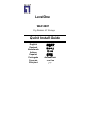 1
1
-
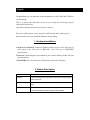 2
2
-
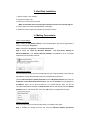 3
3
-
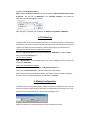 4
4
-
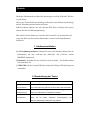 5
5
-
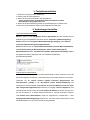 6
6
-
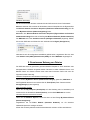 7
7
-
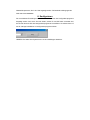 8
8
-
 9
9
-
 10
10
-
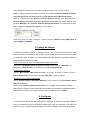 11
11
-
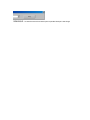 12
12
-
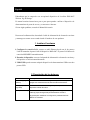 13
13
-
 14
14
-
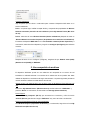 15
15
-
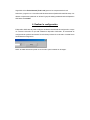 16
16
-
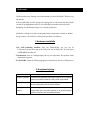 17
17
-
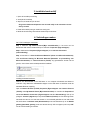 18
18
-
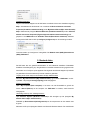 19
19
-
 20
20
-
 21
21
-
 22
22
-
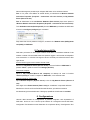 23
23
-
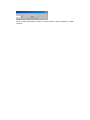 24
24
-
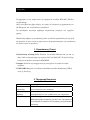 25
25
-
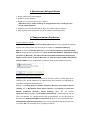 26
26
-
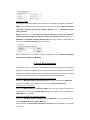 27
27
-
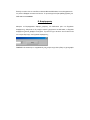 28
28
-
 29
29
-
 30
30
-
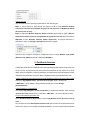 31
31
-
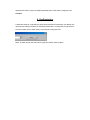 32
32
-
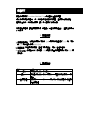 33
33
-
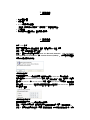 34
34
-
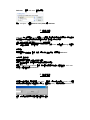 35
35
-
 36
36
-
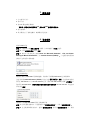 37
37
-
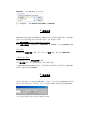 38
38
-
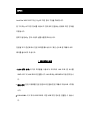 39
39
-
 40
40
-
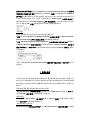 41
41
-
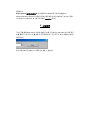 42
42
-
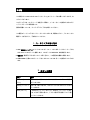 43
43
-
 44
44
-
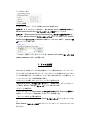 45
45
-
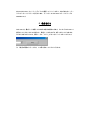 46
46
-
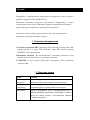 47
47
-
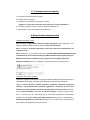 48
48
-
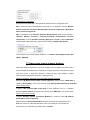 49
49
-
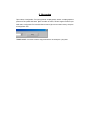 50
50
-
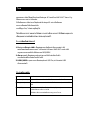 51
51
-
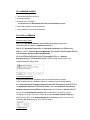 52
52
-
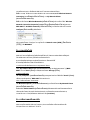 53
53
-
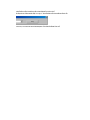 54
54
-
 55
55
-
 56
56
-
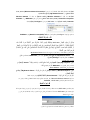 57
57
in andere talen
- English: LevelOne WAP-0007
- italiano: LevelOne WAP-0007
- русский: LevelOne WAP-0007
- français: LevelOne WAP-0007
- español: LevelOne WAP-0007
- Deutsch: LevelOne WAP-0007
- português: LevelOne WAP-0007
- 日本語: LevelOne WAP-0007
Gerelateerde papieren
Andere documenten
-
Linksys X6200 de handleiding
-
Silvercrest SUSR 17 A1 de handleiding
-
Silvercrest SWR 300 A1 User Manual And Service Information
-
HP LaserJet 1022 Printer series Snelstartgids
-
Silvercrest SON 90 A1 Data papier
-
Argosy 400GB SATA/USB 2.0 HDD Handleiding
-
HP OFFICEJET PRO K550DTN de handleiding
-
HP Business Inkjet 1200 Printer series Handleiding